Page 1
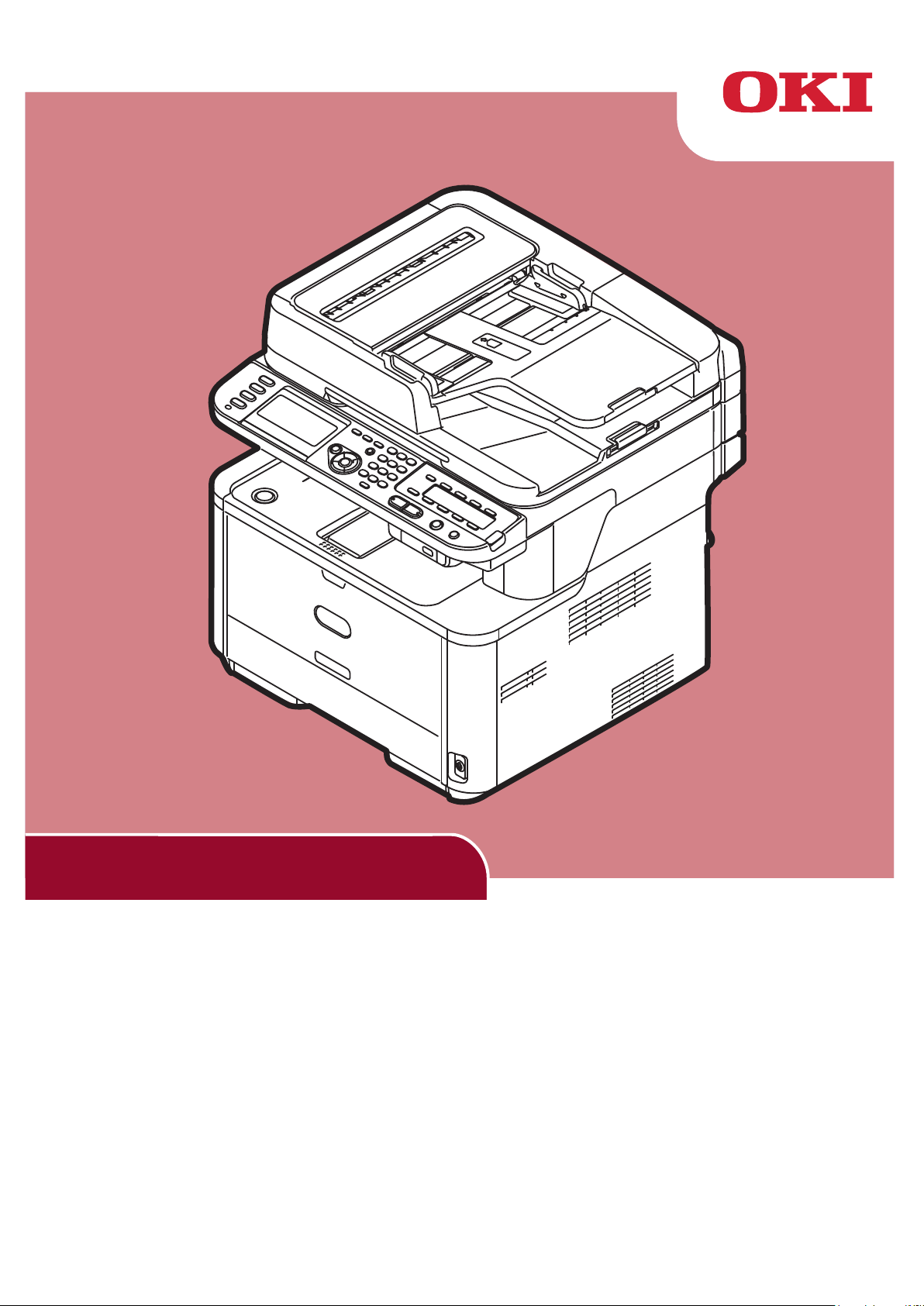
Hızlı Başlangıç Kılavuzu
Bu kılavuz şu modelleri destekler:
MB441, MB451, MB451w, MB461, MB461+LP, MB471
MB471w, MB491, MB491+, MB491+LP, ES4161 MFP
ES4191 MFP, MPS4200mb, MPS4700mb
Page 2
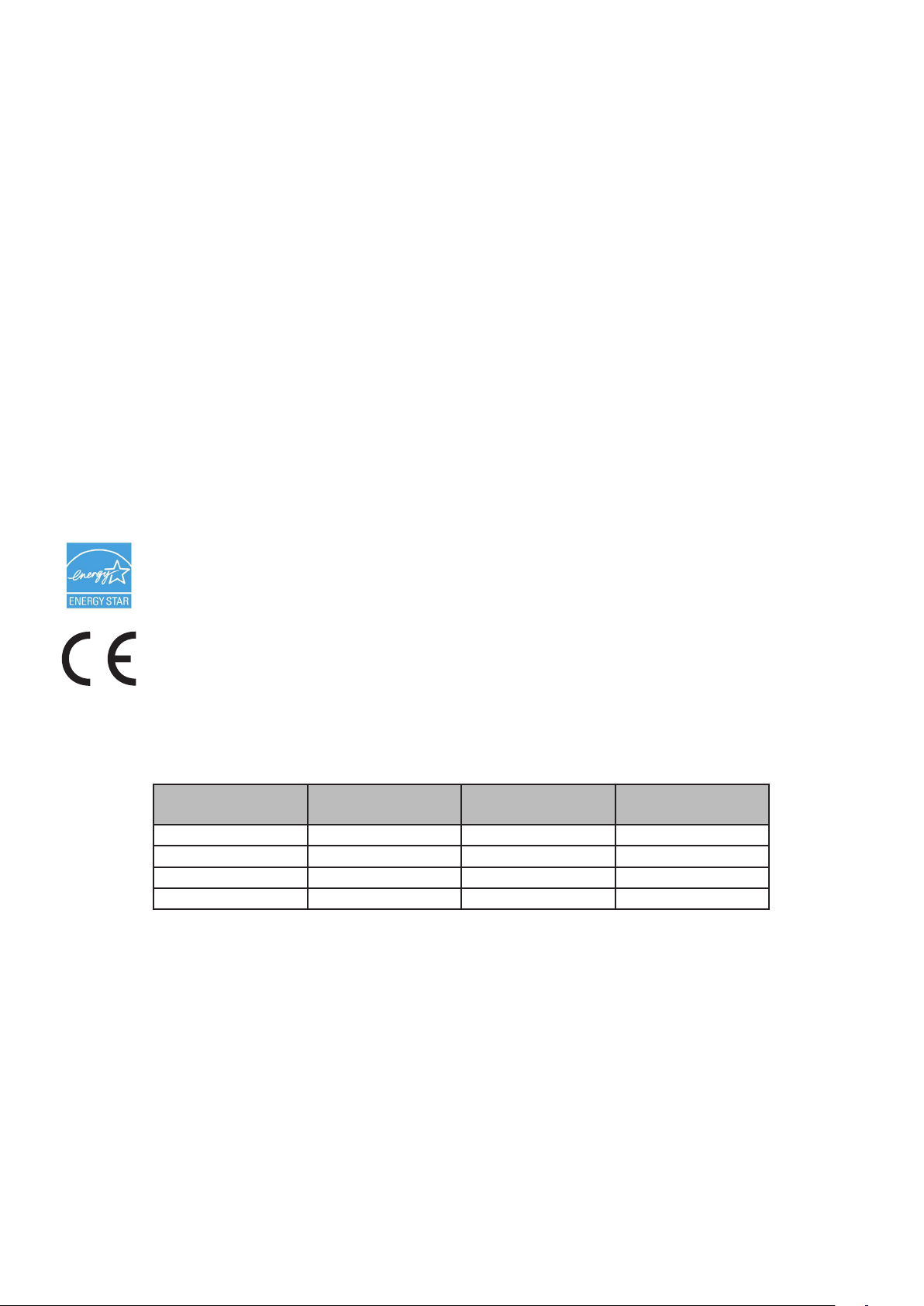
ÖNSÖZ
Bu belgedeki bilgilerin tam, doğru ve güncel olmasını sağlamak için her türlü çalışma yapılmıştır.
Üretici, kontrolü dışındaki hataların sonuçları için sorumluluk kabul etmez. Üretici ayrıca diğer üreticiler
tarafından yazılımda ve donanımda yapılan ve bu El Kitabında bahsedilen değişikliklerin, içindeki
bilgilerin uygulanabilirliğini etkilemeyeceğini de garanti edemez. Başka şirketlerin ürettiği yazılım
ürünlerinin anılmasının, üretici tarafından onay oluşturması gerekmez.
Bu belgenin olabildiğince doğru ve yardım sağlayacak nitelikte sağlanması için gereken tüm makul
çalışmalar yapılmış olmasına karşın, bu belgede yer alan bilgilerin doğruluğuna ve tamlığına yönelik
olarak açık veya zımni hiçbir garanti vermemekteyiz.
Tüm hakları Oki Data Corporation tarafından saklıdır. Bu belgenin hiçbir bölümü, Oki Data
Corporation'ın önceden yazılı izni alınmadan hiçbir şekilde veya yöntemle kopyalanamaz.
© 2011 Oki Data Corporation
OKI, Oki Electric Industry Co., Ltd’in tescilli markasıdır.
Energy Star, ABD Çevre Koruma Dairesi'nin ticari markasıdır.
Microsoft, Windows, Windows Server ve Windows Vista ve Internet Explorer Microsoft Corporation’ın
tescilli ticari markalarıdır.
Apple, Macintosh, Mac ve Mac OS Apple Inc.’in tescilli ticari markalarıdır.
Diğer ürün adları ve marka adları ilgili mal sahiplerinin tescilli ticari markaları veya ticari markalarıdır.
Bir Energy Star Program Katılımcısı olarak, üretici bu ürünün enerji verimliliğine yönelik Energy Star
kurallarına uygun olduğuna karar vermiştir.
Bu ürün, üye devletlerin Elektromanyetik Uyumluluk, Düşük Voltaj, Radyo ve Telekomünikasyon
Terminali Ekipmanı ve Enerji Kullanan Ürünler ile elektrikli ve elektronik ekipmanlarda bazı tehlikeli
maddelerin kullanımının Kısıtlanmasına ilişkin yasalarının yakınlaştırılmasına yönelik olarak tasarlanan
ve uygun yerlerde düzeltildiği şekliyle, Konsey Direktieri 2004/108/EC (EMC), 2006/95/EC (LVD),
1999/5/EC (R&TTE), 2009/125/EC (ErP) ve 2011/65/EU RoHS gereklerine uygundur.
Bu ürünün EMC direkti 2004/108/EC uyumluluğuna yönelik değerlendirmesinde aşağıdaki kablolar
kullanılmıştır ve bunun dışındaki yapılandırmalar uyumluluğu etkileyebilir.
KABLO TÜRÜ
Güç 1,8
USB 5,0
LAN 15,0
Telefon 3,0
UZUNLUK
(METRE)
ÇEKİRDEK KORUMA
8 8
8 4
8 8
8 8
- 2 -
Page 3
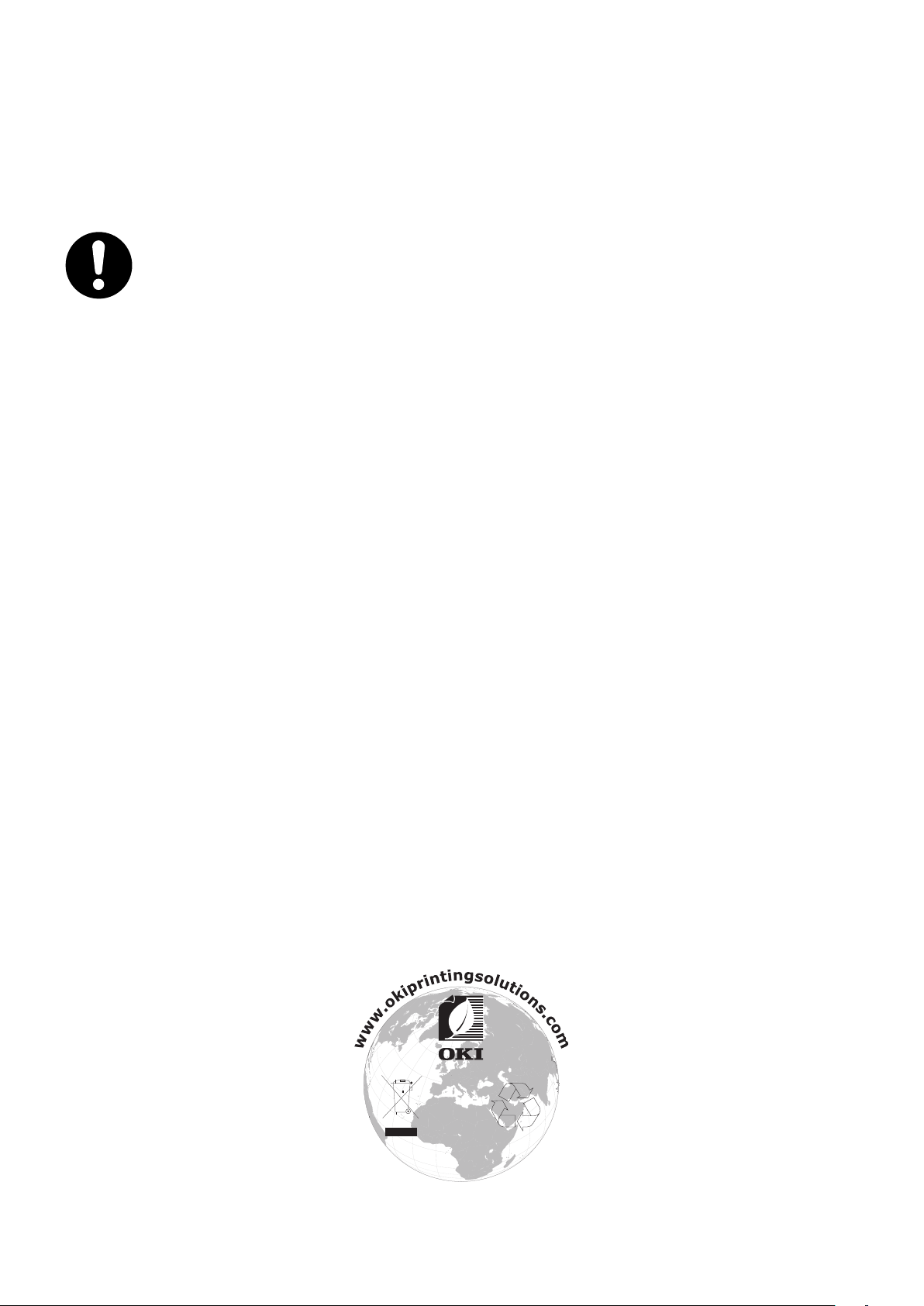
ACİL DURUM İLK YARDIM
Toner tozuna dikkat edin:
Yutulması durumunda, bir miktar soğuk su verin ve bir doktora başvurun. HİÇBİR ZAMAN
kusturmaya çalışmayın.
Solunması durumunda, temiz hava alması için kişiyi açık havaya çıkarın. Hemen bir doktora
başvurun.
Gözlere kaçması durumunda, göz kapaklarını açık tutarak gözleri en az 15 dakika boyunca
bol miktarda suyla yıkayın. Hemen bir doktora başvurun.
Leke riskini azaltmaya yardımcı olmak amacıyla, kıyafetlere veya vücuda dökülmesi durumunda, soğuk su ve sabunla yıkanmalıdır.
ÜRETİCİ FİRMA
OKI Data Corporation,
4-11-22 Shibaura, Minato-ku,
Tokyo 108-8551,
Japonya
Tüm satış, destek ve genel bilgi için yerel dağıtıcınıza başvurun.
AB İTHALATÇISI/YETKİLİ TEMSİLCİ
OKI Europe Limited (OKI Printing Solutions olarak ticaret yapmaktadır)
Blays House
Wick Road
Egham
Surrey, TW20 0HJ
İngiltere
Tüm satış, destek ve genel bilgi için yerel dağıtıcınıza başvurun.
ÇEVRE BİLGİSİ
- 3 -
Page 4
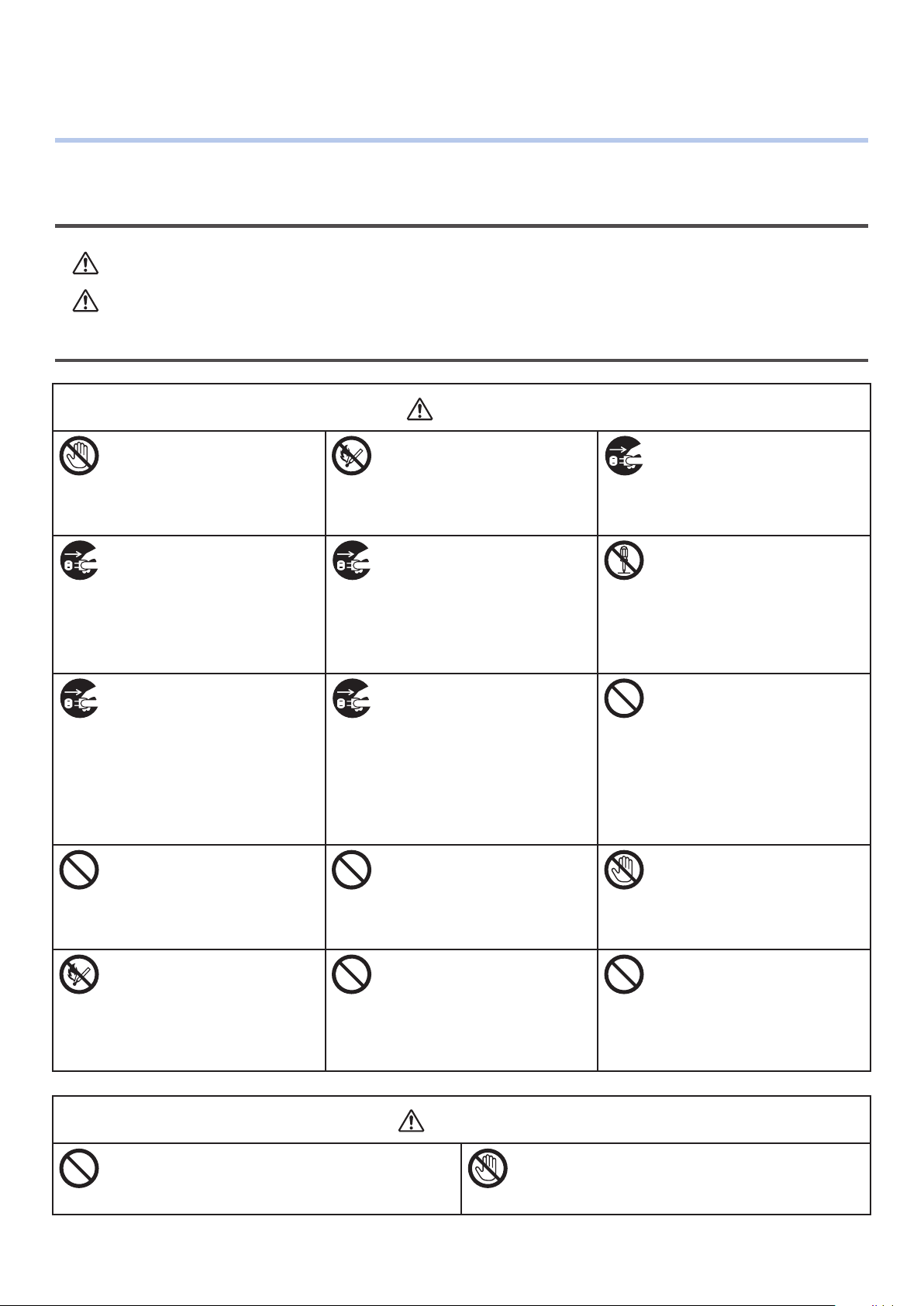
●● Güvenliğiniz İçin
Ürünü kullanmadan önce güvenliğiniz için Hızlı Başlangıç Kılavuzunu (bu kılavuzu) ve Kullanım
Kılavuzunu (Temel) okuyun.
Güvenlikle İlgili Uyarılar
UYARI
DİKKAT
Talimatların göz önünde bulundurulmaması durumunda ciddi yaralanmalara ve ölüme yol
açabilecek bir tehlikenin varlığını belirtir.
Talimatların göz önünde bulundurulmaması durumunda yaralanmaya neden olabilecek bir
tehlikenin varlığını belirtir.
Genel olarak dikkat edilmesi gereken noktalar
UYARI
Makinenin içindeki güvenlik
şalterine dokunmayın. Aksi halde
yüksek voltaj nedeniyle elektrik
çarpmasına sebebiyet verilebilir.
Ayrıca, dişli dönebilir ve kişisel
yaralanmaya yol açabilir.
Su gibi bir sıvı makinenin iç
kısımlarına girer ve makinenin
dahili parçalarına temas
ederse, güç kablosunun şini
prizden çekin ve bir müşteri
hizmetleri merkezi ile irtibat
kurun. Aksi halde yangına
sebebiyet verilebilir.
Makine düşürülürse veya
makine kapağı hasar görürse,
güç kablosunu çıkarın ve bir
müşteri hizmetleri merkeziyle
irtibat kurun.
Aksi halde, elektrik
çarpmasına ve/veya
yangına sebebiyet verilerek
yaralanmaya yol açılabilir.
Havalandırma deliklerinin içine
herhangi bir malzeme sokmayın.
Aksi halde, elektrik
çarpmasına ve/veya
yangına sebebiyet verilerek
yaralanmaya yol açılabilir.
Toner kartuşlarını ve görüntü
tamburu kartuşlarını ateşe
atmayın. Bunu yapmak toz
patlamasına neden olabilir ve
yanıklara yol açabilir.
Makinenin yanında yanıcı
spreyler kullanmayın. Aksi
halde, makinenin içindeki
ısınma nedeniyle yangına
sebebiyet verilebilir.
Ataş gibi yabancı maddeler
makinenin içine düşerse,
elektrik şini prizden çekin
ve bu yabancı maddeleri
çıkarın. Aksi halde, elektrik
çarpmasına ve/veya
yangına sebebiyet verilerek
yaralanmaya yol açılabilir.
Fişin metal uçlarını temizlemek
ve bu uçların dibindeki kısmı
temizlemek için güç kablosunu
periyodik olarak çıkarın.
Elektrik şinin uzun bir süre
prize takılı kalması halinde,
bu dip kısım tozlanabilir
ve böylece şin kısa devre
yapmasına sebebiyet verilerek
yangına yol açılabilir.
Su gibi sıvıları içeren
konteynerleri makinenin
üzerine koymayın. Aksi halde,
elektrik çarpmasına ve/veya
yangına sebebiyet verilerek
yaralanmaya yol açılabilir.
Kullanım Kılavuzunda
belirtilenler dışında güç
kabloları, kablolar veya
topraklama kabloları
kullanmayın.
Bunu yapmak yangına neden
olabilir.
Makine kasası aşırı ısınırsa veya
makineden duman, olağandışı
bir koku veya gürültü gelirse
yangın riski vardır. Şebeke
konektörünü kapatıp çıkarın ve
satıcınızla irtibat kurun.
Makineyi Kullanım Kılavuzunda
belirtilenin dışında herhangi
bir şekilde çalıştırmayın veya
parçalarına ayırmayın.
Aksi halde, elektrik
çarpmasına ve/veya
yangına sebebiyet verilerek
yaralanmaya yol açılabilir.
Dökülen/saçılan toneri
elektrikli süpürge ile
temizlemeyin.
Aksi halde, elektrik teması
nedeniyle meydana gelen
kıvılcımlardan dolayı yangına
sebebiyet verilebilir.
Yere dökülen toner tozları
ıslak bezle silinmelidir.
Makinenin kapağını açarken
sigortaya veya diğer
parçalara dokunmayın.
Bunu yapmak yanıklara
neden olabilir.
UPS (kesintisiz güç kaynağı)
veya invertör ile çalıştırma
garanti edilmez. Kesintisiz
güç kaynağı veya invertör
kullanmayın.
Bunu yapmak yangına neden
olabilir.
Güç kaynağı açılırken ve yazdırma işlemi
sırasında kağıt çıkış alanına fazla yaklaşmayın.
Bunu yapmak kişisel yaralanmalara neden
olabilir.
DİKKAT
Hasarlıysa likit kristal ekrana dokunmayın. Likit
kristal ekrandan sızan sıvının (likit kristal) gözle
veya ağızla temas etmesi durumunda, bol su ile
çalkalayın. Gerekirse doktora başvurun.
- 4 -
Page 5
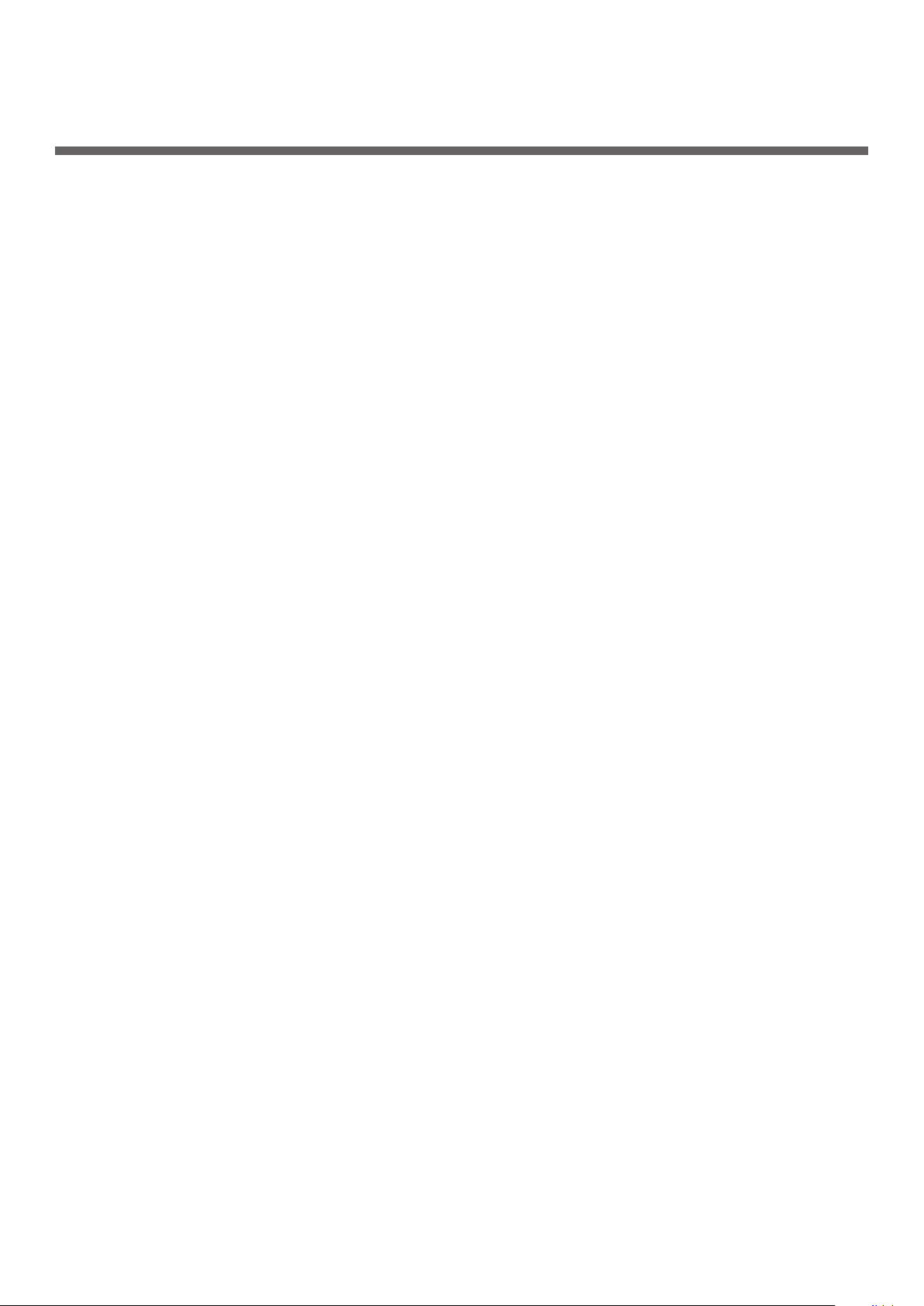
İçindekiler
ÖNSÖZ ..................................................................................................2
ACİL DURUM İLK YARDIM
ÜRETİCİ FİRMA
.......................................................................................3
AB İTHALATÇISI/YETKİLİ TEMSİLCİ
ÇEVRE BİLGİSİ
Güvenliğiniz İçin
Bu Kılavuz Hakkında
.......................................................................................3
.....................................................................................4
................................................................................8
.........................................................................3
...........................................................3
1 Makine Kurulumu ............................................................... 10
Bileşen Adları .......................................................................................10
Makine .................................................................................................................. 10
Operatör Paneli
Makinenizin Kurulumu............................................................................13
Kurulum Şartları ..................................................................................................... 13
Kurulum Ortamı ................................................................................................................13
Kurulum Alanı
Kablosuz LAN Ortamı (yalnızca MB451w, MB471w) ...................................................... 14
Kablosuz LAN ortamında kullanıma yönelik güvenlik önlemleri .................................................14
Terminoloji
....................................................................................................... 12
...................................................................................................................13
.......................................................................................................................14
Makinenizi Ambalajından Çıkarma ve Kurma ............................................................... 15
Mevcut Opsiyonlar
Makinenizin Açılması ve Kapatılması
Güç Kaynağı Koşulları ........................................................................................................ 18
Makinenizi Açma
Makinenizi Kapatma
Kağıt Yükleme ........................................................................................................ 20
Adım 1 Tepsi 1'e Kağıt Yükleme ........................................................................................... 20
Adım 2 Tepsi 1 Ayarlarını Yapılandırma
.................................................................................................. 17
.......................................................................... 18
...............................................................................................................19
...........................................................................................................19
.................................................................................21
Yapılandırmayı Yazdırma ........................................................................23
Yazdırma Prosedürü ................................................................................................ 23
2 Kopyalama ......................................................................... 24
Kopyalama İşini Başlatma ........................................................................................ 24
- 5 -
Page 6
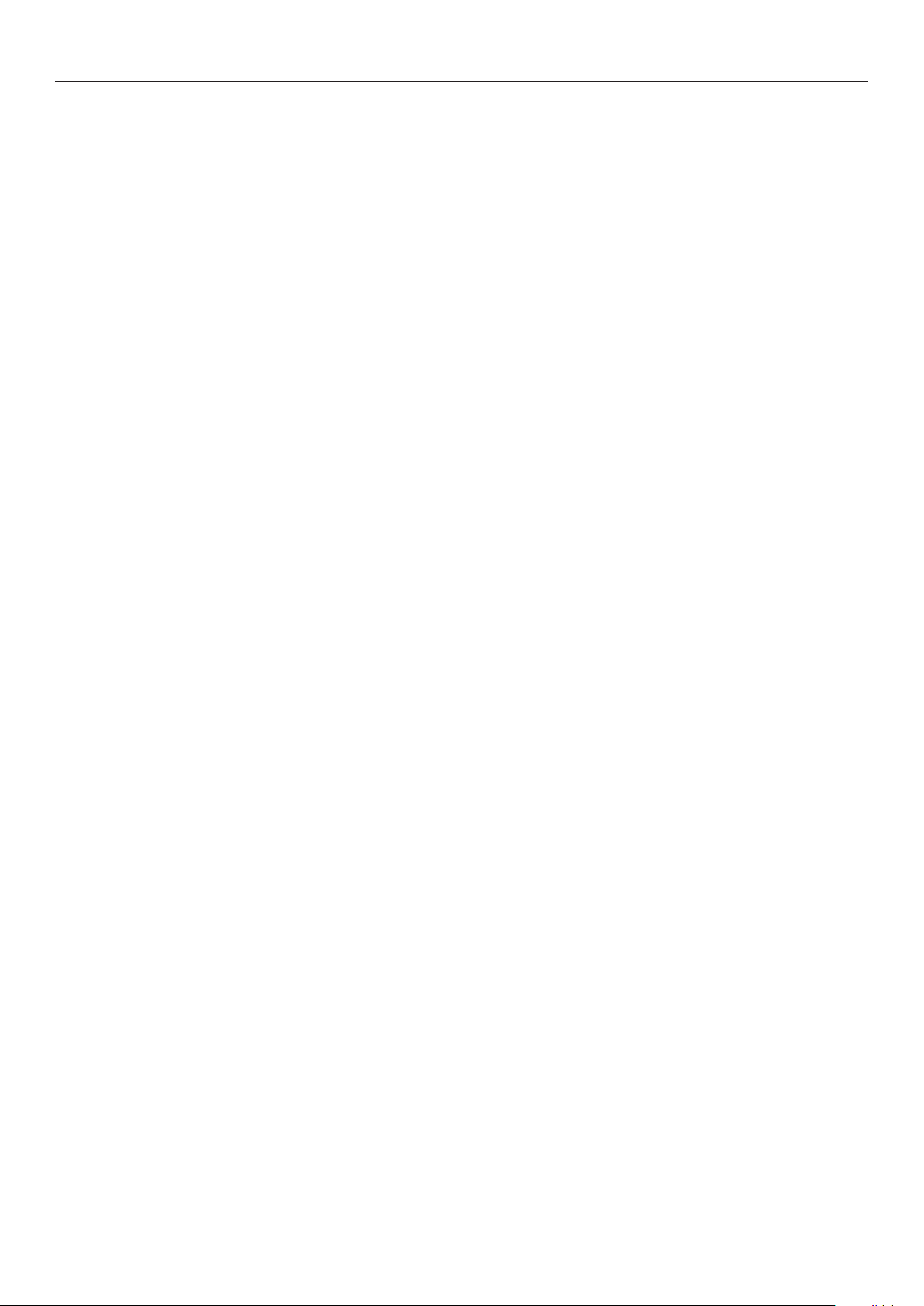
İçindekiler
3 Faks Gönderme (yalnızca MB451, MB451w, MB471, MB471w,
MB491, MB491+, MB491+LP, ES4191 MFP, MPS4200mb,
MPS4700mb için) ............................................................... 26
Faks Gönderme Başlangıç Kurulumu ........................................................27
Adım 1 Ülke Kodunu Ayarlama .................................................................................. 27
Adım 2 Bir Telefon Hattının Bağlanması
Şebeke Hattına Bağlanma (Yalnızca Faks İçin Bağlanma) ........................................................28
Şebeke Hattına Bağlanma (Faks ve Telefon İçin Bağlanma)
ADSL Ortamına Bağlanma
IP Telefonuna Bağlanma
CS Tuner veya Dijital Televizyon Bağlantısı
PBX, Ev Telefonu veya İş Telefonu Bağlantısı
Bir Dahili Telefon Olarak Bağlama
..................................................................................................30
..................................................................................................... 30
........................................................................................32
...................................................................... 28
..................................................... 29
............................................................................ 31
......................................................................... 31
Adım 3 Temel Ayarları Yapılandırma ........................................................................... 32
Adım 3-1 Her Numara Çevirme Tipine Yönelik Ayarlar ............................................................. 32
Adım 3-2 Tarih/Saat Ayarı
Adım 3-3 Gönderen Bilgilerini Belirleme
Adım 3-4 PBX Bağlantısı
Adım 3-5 Super G3 Ayarı
Adım 3-6 Alım Modunu Belirleme
..................................................................................................33
................................................................................35
.....................................................................................................36
.................................................................................................... 37
.........................................................................................38
Faks Gönderme .....................................................................................40
Faks Gönderme Prosedürü ....................................................................................... 40
Faks Alma
Alım Davranışı ..................................................................................................................42
Alınan Faksların Yazdırılması
.............................................................................................................. 42
...............................................................................................42
Bilgisayardan Faks Gönderme (Windows için) ............................................43
Faks Sürücüsünü Yükleme ........................................................................................ 43
Bilgisayardan Faks Gönderme Prosedürü
.................................................................... 51
- 6 -
Page 7
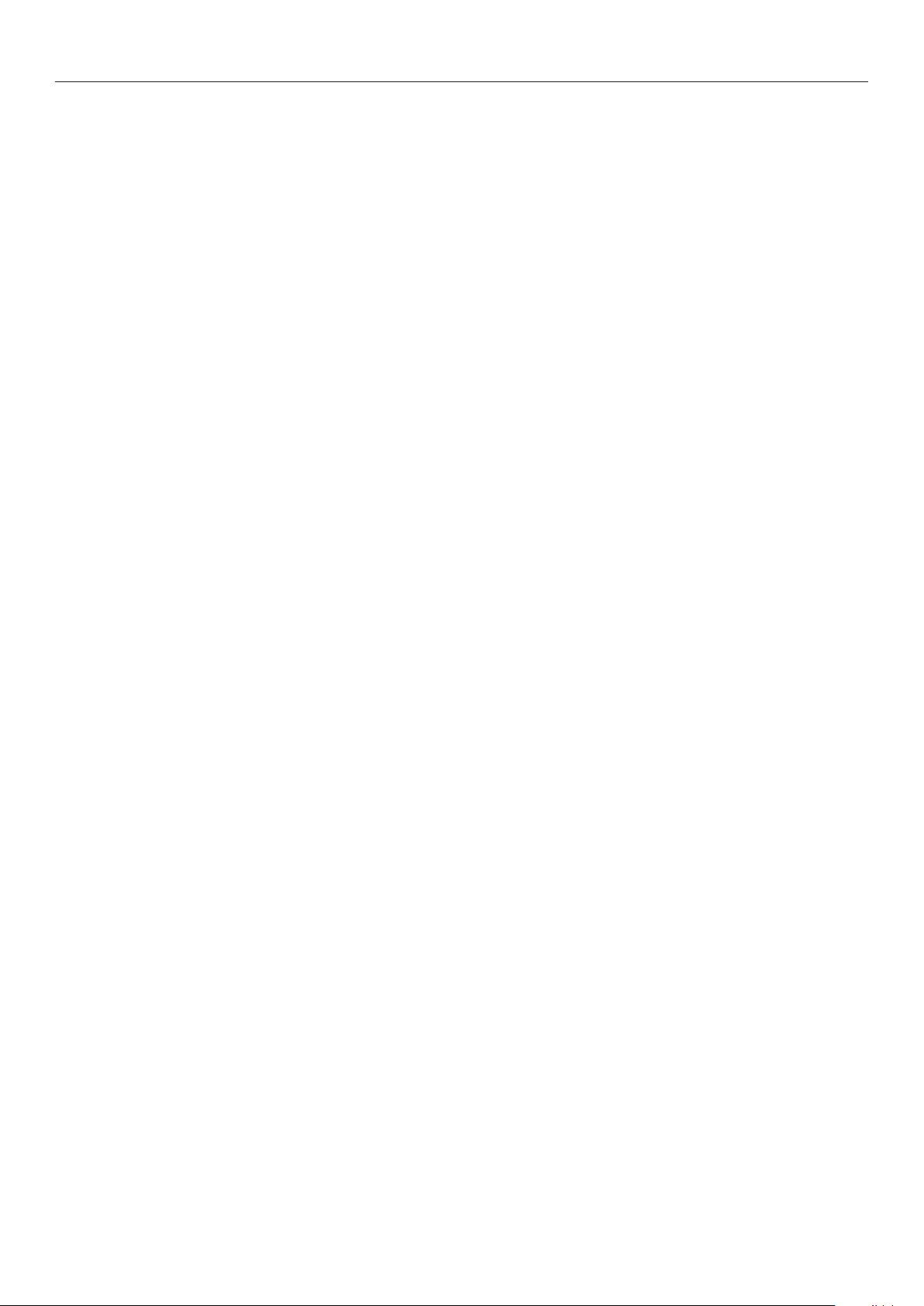
İçindekiler
4 Tarama .............................................................................. 52
E-postaya Tarama .................................................................................52
E-postaya Tara Başlangıç Kurulumu ........................................................................... 52
Adım 1 Makinenizin Ağ Ayarlarını Yapılandırma ......................................................................52
Adım 2 Makinenizin E-posta Ayarlarını Yapılandırma
E-postaya Tarama Prosedürü .................................................................................... 60
Ağ Bilgisayarına Tarama .........................................................................62
Ağ Bilgisayarına Tarama Başlangıç Kurulumu .............................................................. 62
Adım 1 Makinenizin Ağ Ayarlarını Yapılandırma ......................................................................62
Adım 2 Bilgisayarınızın ve Makinenizin Ağ Bilgisayarına Tarama Fonksiyonu İçin Kurulumu
Ağ Bilgisayarına Tarama Prosedürü ............................................................................ 79
Yerel Bilgisayara Tarama ........................................................................80
Yerel Bilgisayara Tarama Başlangıç Kurulumu .............................................................. 80
Windows için ....................................................................................................................80
Mac OS X için
...................................................................................................................94
............................................................... 57
...........67
Yerel Bilgisayara Tarama Prosedürü ..........................................................................101
5 Yazdırma ......................................................................... 106
Bilgisayardan Yazdırma ........................................................................ 106
Yazıcı Sürücüsünü Yükleme .....................................................................................106
Windows için .................................................................................................................. 106
Mac OS X için
Yazdırma İşini Başlatma ..........................................................................................127
Windows PCL/PCL XPS Yazıcı Sürücüsü için ......................................................................... 127
Windows PS Yazıcı Sürücüsü İçin
Mac OS X PS Yazıcı Sürücüsü için
Mac OS X PCL Yazıcı Sürücüsü için
................................................................................................................. 115
....................................................................................... 128
...................................................................................... 129
..................................................................................... 130
İndeks ................................................................................... 131
- 7 -
Page 8
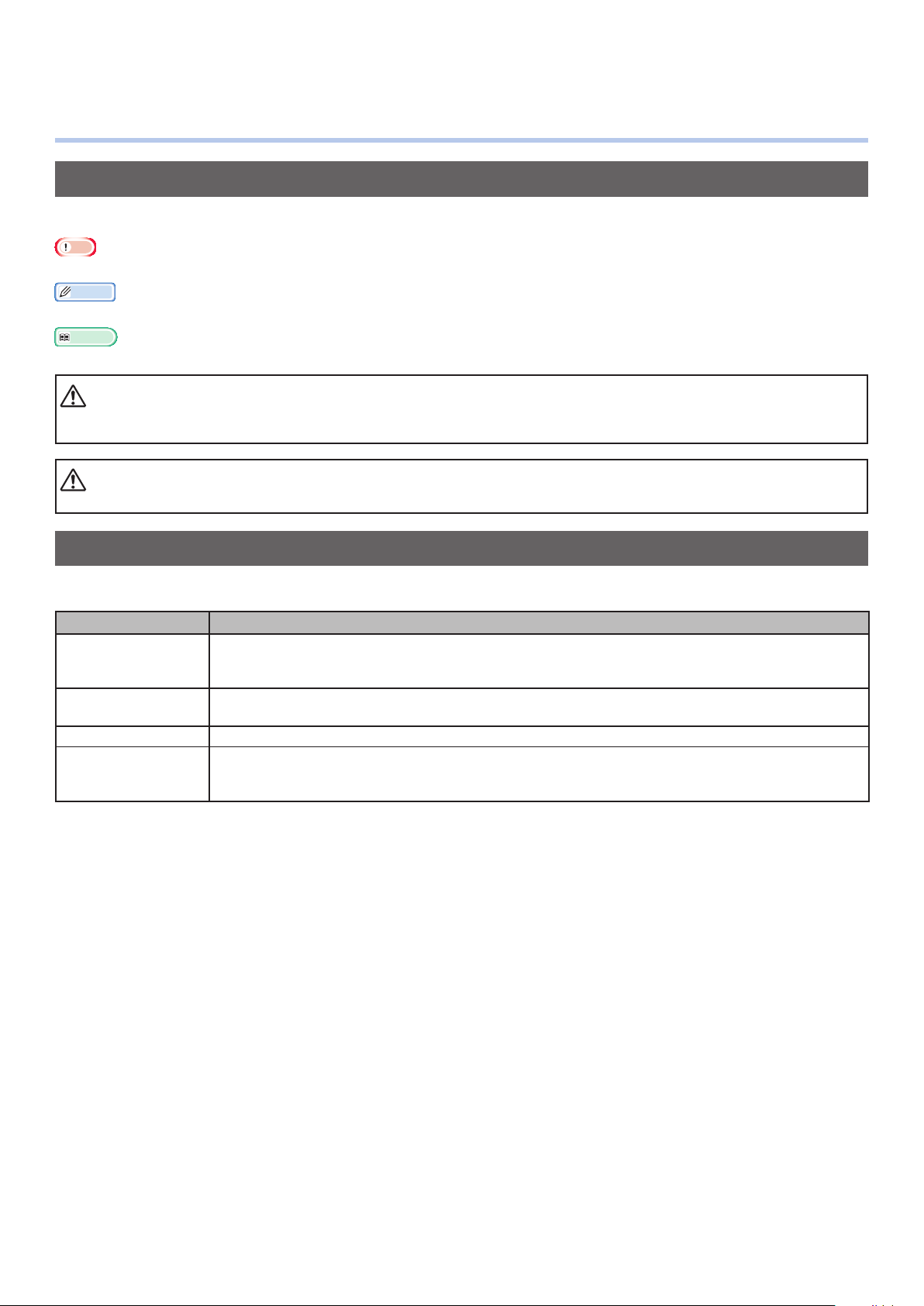
●● Bu Kılavuz Hakkında
Bu belgedeki terimler
Bu kılavuzda aşağıdaki terimler kullanılmıştır:
Not
● İşlemler hakkındaki önemli bilgileri belirtir. Lütfen bunları okuduğunuzdan emin olun.
Kısa Not
● İşlemlere ilişkin ilave bilgileri gösterir. Bunları okumanız tavsiye edilir.
Referans
● Daha ayrıntılı bilgileri veya diğer ilgili bilgileri nereden bulabileceğinizi belirtir.
UYARI
● Talimatların göz önünde bulundurulmaması durumunda ciddi yaralanmalara ve ölüme yol açabilecek bir tehlikenin varlığını
belirtir.
DİKKAT
● Talimatların göz önünde bulundurulmaması durumunda yaralanmaya neden olabilecek bir tehlikenin varlığını belirtir.
Bu belgedeki simgeler
Bu kılavuzda aşağıdaki simgeler kullanılmaktadır:
Simgeler Açıklama
[ ] ● Ekranda yer alan menü isimlerini belirtir.
● Bilgisayardaki menü, pencere ve iletişim kutularının isimlerini belirtir.
● Makinenin veya tedarik edilen parçaların parça adlarını belirtir.
" "
< > tuşu Operatör paneli üzerindeki bir donanım tuşunu veya bilgisayar klavyesindeki bir tuşu belirtir.
>
● Bilgisayardaki dosya adlarını gösterir.
● Referans başlıklarını belirtir.
● Makine veya bilgisayar üzerindeki menüden istediğiniz menüye nasıl gidebileceğinizi
belirtir.
● İlgili bilgilerin açıklandığı bölüme nasıl ulaşacağınızı belirtir.
- 8 -
Page 9
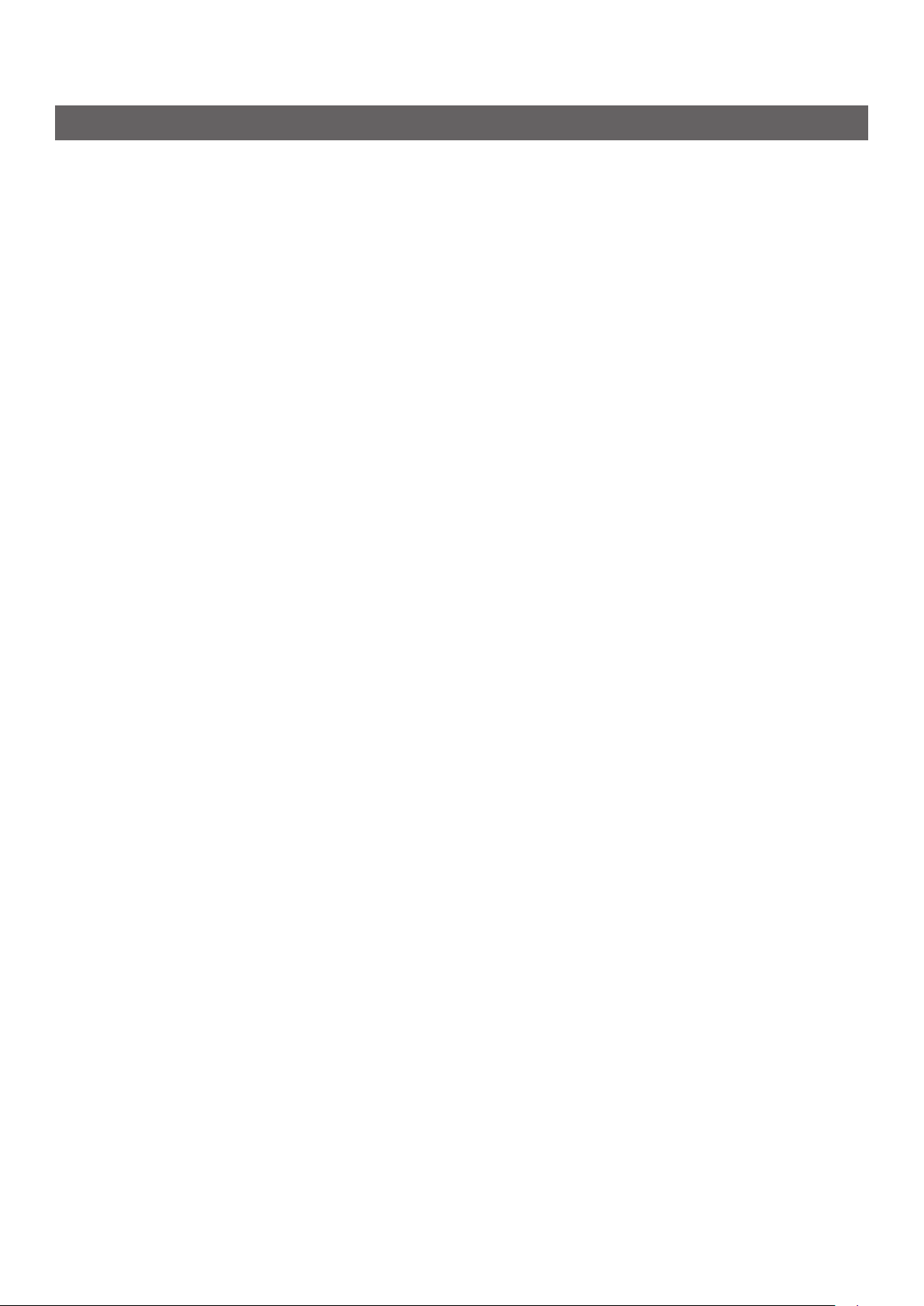
Bu kılavuzda kullanılan lejant
Bu el kitabında aşağıdaki işaretler kullanılmıştır.
● PostScript3 Emülasyonu → PSE, POSTSCRIPT3 Emülasyonu, POSTSCRIPT3 EMÜLASYONU
● Microsoft® Windows® 8 64-bit Edition işletim sistemi → Windows 8 (64bit sürümü) *
● Microsoft® Windows Server® 2012 64-bit Edition işletim sistemi → Windows Server 2012
● Microsoft® Windows® 7 64-bit Edition işletim sistemi → Windows 7 (64bit sürümü) *
● Microsoft® Windows Vista® 64-bit Edition işletim sistemi → Windows Vista (64bit sürümü) *
● Microsoft® Windows Server® 2008 R2 64-bit Edition işletim sistemi → Windows Server 2008 *
● Microsoft® Windows Server® 2008 64-bit Edition işletim sistemi → Windows Server 2008 (64bit
sürümü) *
● Microsoft® Windows® XP x64 Edition işletim sistemi → Windows XP (x64 sürümü) *
● Microsoft® Windows Server® 2003 x64 Edition işletim sistemi → Windows Server 2003 (x64 sürümü) *
● Microsoft® Windows® 8 işletim sistemi → Windows 8 *
● Microsoft® Windows® 7 işletim sistemi → Windows 7 *
● Microsoft® Windows Vista® işletim sistemi → Windows Vista *
● Microsoft® Windows Server® 2008 işletim sistemi → Windows Server 2008 *
● Microsoft® Windows® XP işletim sistemi → Windows XP *
● Microsoft® Windows Server® 2003 işletim sistemi → Windows Server 2003 *
● Windows 8, Windows Server 2012, Windows 7, Windows Vista, Windows Server 2008, Windows XP
ve Windows Server 2003 için jenerik ad → Windows
● Web Services on Devices (Cihazlar için Web Hizmetleri) → WSD
* Özel bir açıklama yoksa, 64bit sürümü Windows 8, Windows 7, Windows Vista, Windows Server
2008, Windows XP ve Windows Server 2003’e dahildir. (64bit sürümü ve Windows Server 2008 R2
Windows Server 2008'e dahildir.)
Özel bir açıklama yoksa, bu belgedeki örneklerde Windows 7 Windows olarak, Mac OS X 10.7 Mac OS X
olarak ve MB491 makine olarak kullanılmıştır.
İşletim sisteminize veya modelinize bağlı olarak, bu belgedeki açıklamalar farklı olabilir.
- 9 -
Page 10
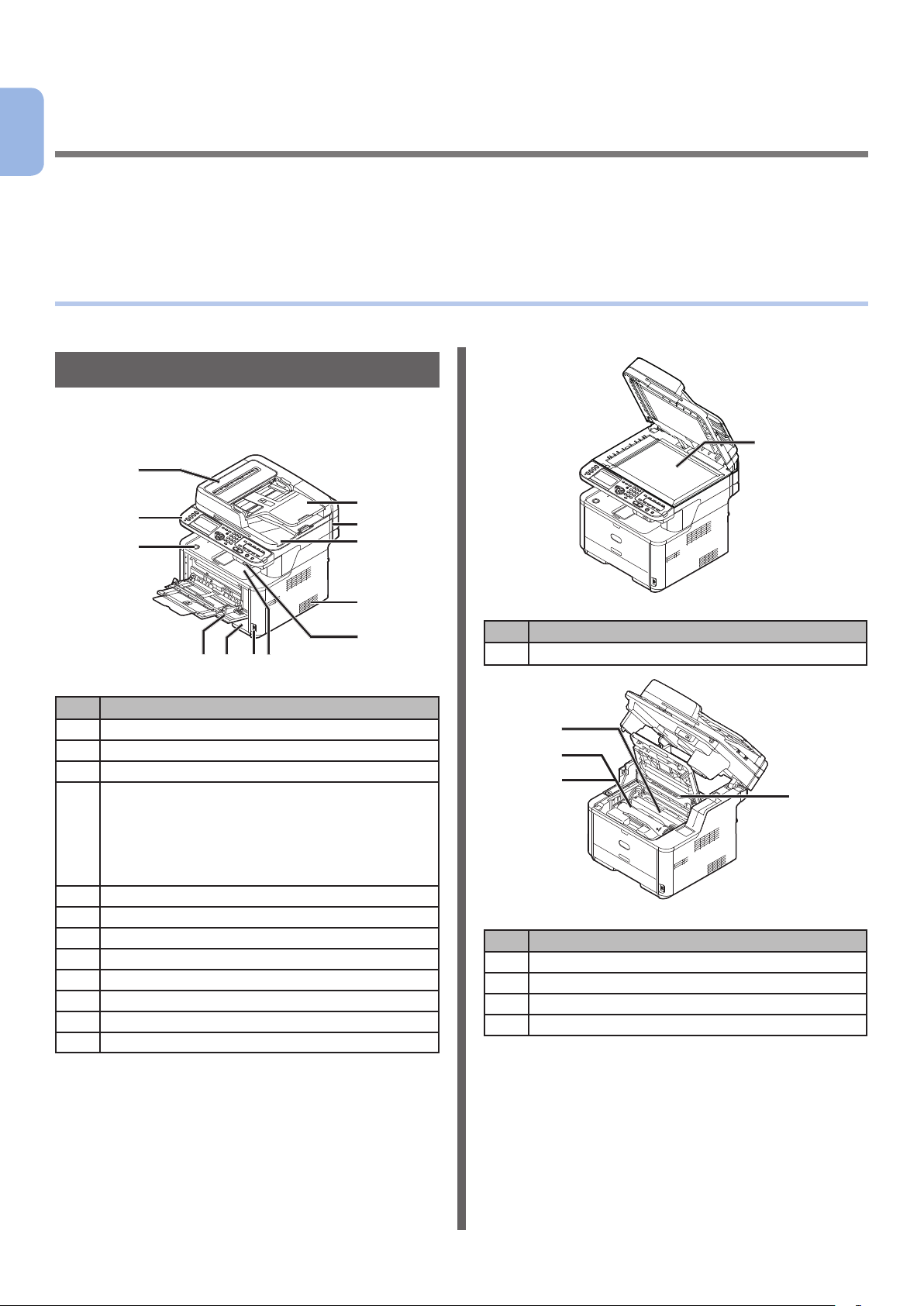
1 Makine Kurulumu
1
Bu bölümde, makine bileşenlerinin adları, makinenin ambalajından nasıl çıkarılıp kurulacağı, makinenin
Makine Kurulumu
nasıl açılıp kapatılacağı, kağıdın tepsi 1'e nasıl yükleneceği dahil olmak üzere makine kullanımına
yönelik başlangıç kurulumu açıklanmaktadır.
●● Bileşen Adları
Bu bölümde, makine ve operatör paneli bileşenlerinin adları gösterilmektedir.
Makine
Aşağıda makine bileşenlerinin adları
gösterilmektedir.
7
13
6
5
4 3
2 1
8
9
10
11
12
No. İsim
1 Üst kapak
2 Güç anahtarı
3 Tepsi 1
4 Manuel Besleyici (yalnızca MB441/MB461/
MB461+LP/ES4161 MFP için)
Çok amaçlı (ÇA) tepsi (yalnızca MB451/
MB451w/MB471/MB471w/MB491/MB491+/
MB491+LP/ES4191 MFP/MPS4200mb/
MPS4700mb için)
5 Üst kapak açma düğmesi
6 Operatör paneli
7 Otomatik belge besleyici (ODB) kapağı
8 Belge tepsisi
9 Tarayıcı ünitesi
10 Belge cam kapağı
11 Hava delikleri
12 USB port
No. İsim
13 Belge camı
14
15
16
17
No. İsim
14 Sigorta ünitesi
15 Başlangıç toner kartuşu
16 Görüntü silindiri
17 LED başlık
- 10 -
Page 11
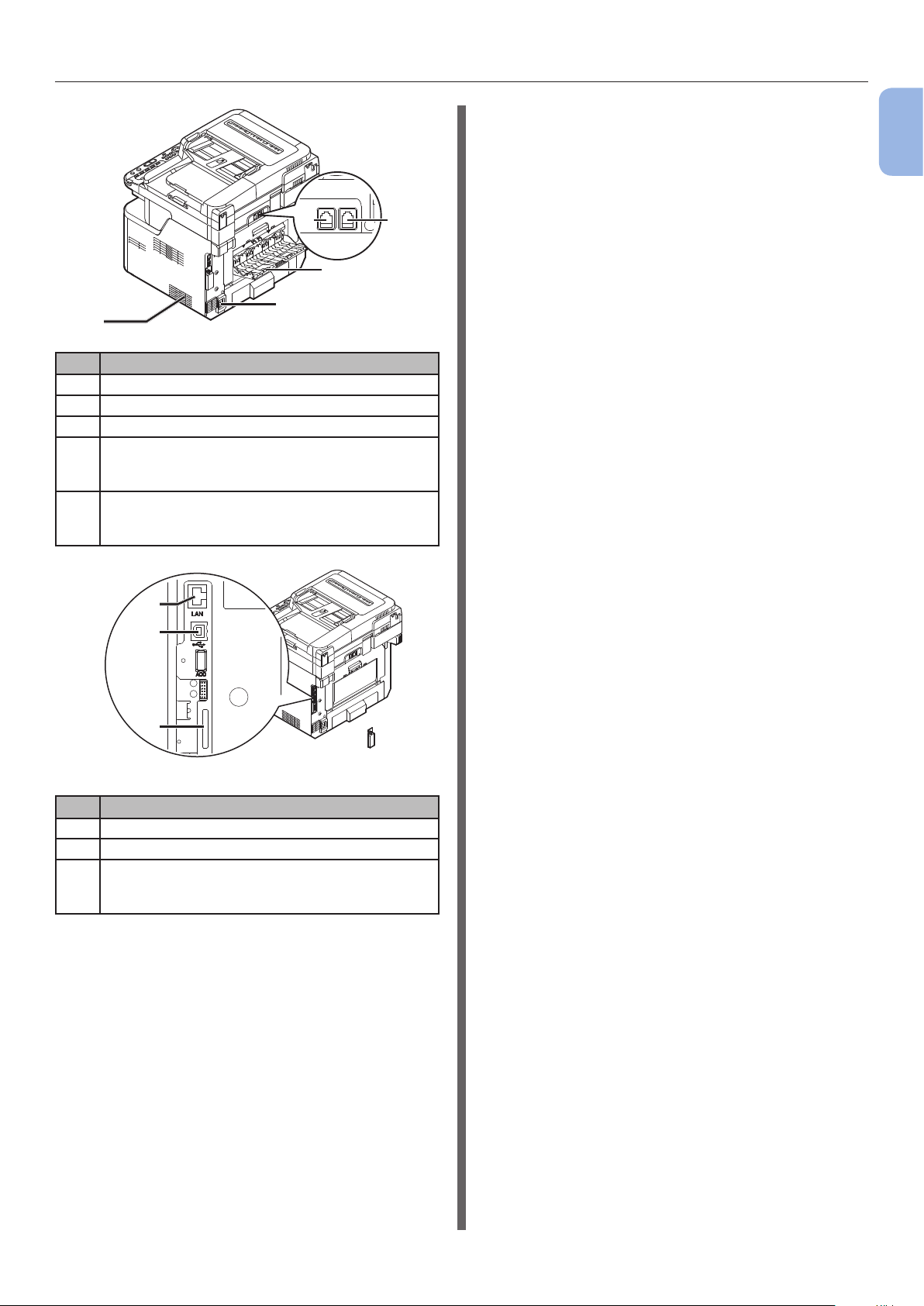
LINE TEL
21
18
19
20
No. İsim
18 Yüz yukarı yığın
19 AC elektrik prizi
20 Hava delikleri
21 LINE bağlantısı (yalnızca MB451/MB451w/
MB471/MB471w/MB491/MB491+/MB491+LP/
ES4191 MFP/MPS4200mb/MPS4700mb için)
22 TEL bağlantısı (yalnızca MB451/MB451w/
MB471/MB471w/MB491/MB491+/MB491+LP/
ES4191 MFP/MPS4200mb/MPS4700mb için)
Bileşen Adları
1
Makine Kurulumu
22
23
24
25
No. İsim
23 Ağ arabirim bağlantısı
24 USB arabirim bağlantısı
25 SD bellek kartı yuvası
(yalnızca MB491/MB491+/MB491+LP/ES4191
MFP/MPS4200mb/MPS4700mb için)
- 11 -
Page 12
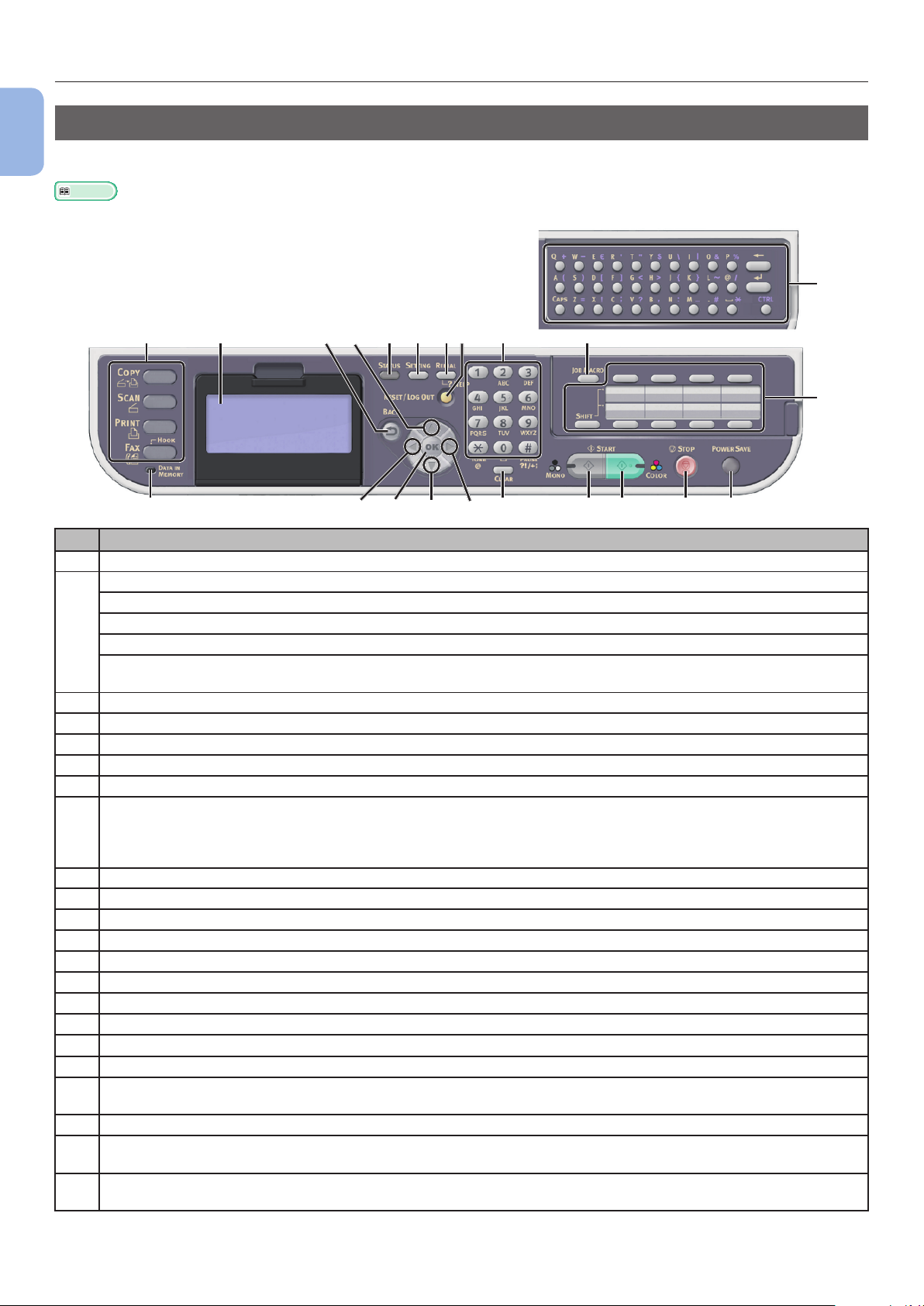
Bileşen Adları
Operatör Paneli
1
Aşağıda operatör panelinin bileşen adları gösterilmektedir.
Makine Kurulumu
Referans
● Her bileşenin işlevine yönelik ayrıntılar için bkz. Kullanım Kılavuzu (Temel) > “1. Kurulum” > “Operatör Paneli”.
21109876111612
22
20
13
12
1519 14 17 3 4 5 18
No. İsim
1 Görüntü ekranı
2 Temel fonksiyon tuşları
<COPY (KOPYALA)> tuşu
<SCAN (TARA)> tuşu
<PRINT (YAZDIR)> tuşu
<FAX/HOOK (FAKSLA/HATTA KAL)> tuşu
(MB451/MB451w/MB471/MB471w/MB491/MB491+/MB491+LP/ES4191 MFP/MPS4200mb/MPS4700mb için)
3 <START (MONO) (BAŞLAT (SİYAH BEYAZ))> tuşu
4 <START (COLOR) (BAŞLAT (RENKLİ))> tuşu
5 <STOP (DUR)> tuşu
6 <STATUS (DURUM)> tuşu
7 <SETTING (AYARLAR)> tuşu
8 <REDIAL/?HELP (YENİDEN ÇEVİR/? YARDIM)> tuşu
(MB451/MB451w/MB471/MB471w/MB491/MB491+/MB491+LP/ES4191 MFP/MPS4200mb/MPS4700mb için)
<?HELP (? YARDIM)> tuşu
(MB441/MB461/MB461+LP/ES4161 MFP için)
9 <RESET/LOG OUT (SIFIRLA/ÇIKIŞ)> tuşu
10 On-tuşlu takım
11 <UP (YUKARI)> tuşu
12 <DOWN (AŞAĞI)> tuşu
13 <LEFT (SOL)> tuşu
14 <RIGHT (SAĞ)> tuşu
15 <OK (TAMAM)> tuşu
16 <BACK (GERİ)> tuşu
17 <CLEAR (TEMİZLE)> tuşu
18 <POWER SAVE (ENERJİ TASARUFU)> tuşu
19 <DATA IN MEMORY (HAFIZADAKİ VERİ)> göstergesi
(MB451/MB451w/MB471/MB471w/MB491/MB491+/MB491+LP/ES4191 MFP/MPS4200mb/MPS4700mb için)
20 Tek-dokunuşlu tuş takımı
21 <JOB MACRO (İŞ MAKROSU)> tuşu
(MB471/MB471w/MB491/MB491+/MB491+LP/ES4191 MFP/MPS4200mb/MPS4700mb için)
22 Qwerty klavye
(MB471/MB471w/MB491/MB491+/MB491+LP/ES4191 MFP/MPS4200mb/MPS4700mb için)
- 12 -
Page 13
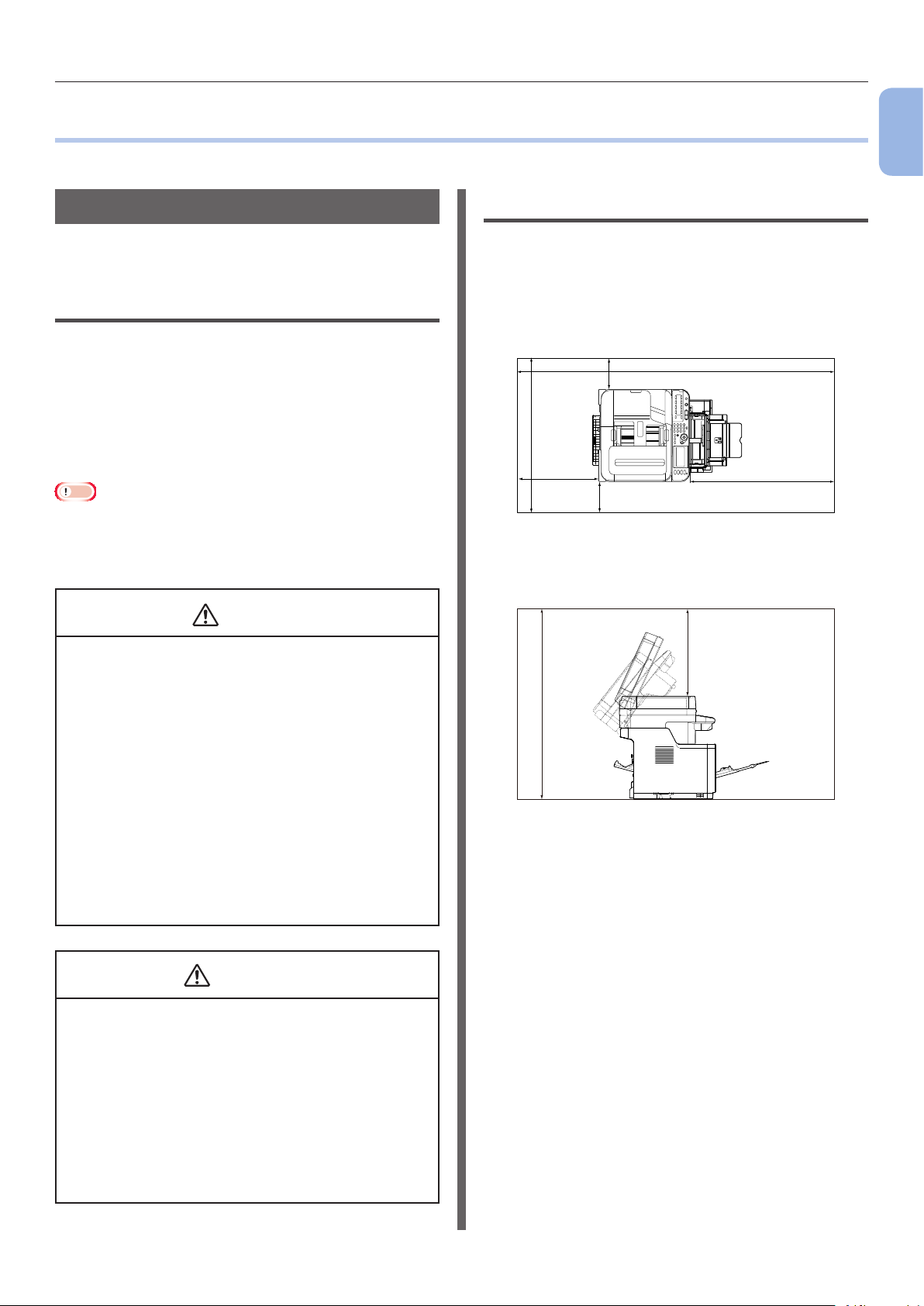
Makinenizin Kurulumu
●● Makinenizin Kurulumu
Bu bölümde makinenin ambalajından nasıl çıkarılıp kurulacağı açıklanmaktadır.
Kurulum Şartları
Bu bölümde, makine kurulumu için gerekli ortam
ve alan bilgileri açıklanmaktadır.
Kurulum Ortamı
Makineniz aşağıdaki ortamda kurulmalıdır:
Sıcaklık: 10°C~32°C
Nem: 20%~80% RH (bağıl
nem)
Maksimum yaş
termometre sıcaklığı: 25°C
Not
● Buğulanmaya dikkat ediniz. Bir arızaya neden olabilir.
● Makinenizi havadaki bağıl nemin %30 RH'den düşük
olduğu bir ortama kuracaksanız, nemlendirici veya
antistatik keçe kullanın.
Kurulum Alanı
Makinenizi makineyi yerleştirmek için yeterli
genişlikte düz bir yüzey üzerine kurun.
Aşağıdaki resimlere göre makinenizin etrafında
yeterli boşluk bırakın.
● Üstten görünüm
(193cm)
20cm
*
50cm
20cm
* MB461+LP/MB491+LP/MPS4700mb: 89cm
Diğer: 83cm
● Yandan görünüm
1
Makine Kurulumu
100cm
UYARI
● Sıcak konumlara veya ısıtıcı yakınına
yerleştirmeyin.
● Kimyasal reaksiyonların gerçekleştiği ortamlara
(laboratuvar vs.) kurmayın.
● Alkol ya da tiner gibi yanıcı solüsyonların yakınına
yerleştirmeyin.
● Küçük çocukların erişebileceği konumlara
yerleştirmeyin.
● Sabit olmayan konumlara kurmayın (sallanan
standlar, köşeli ortamlar, vs.).
● Nemin veya tozun yüksek olduğu ve doğrudan
güneş ışığına maruz kalan konumlara kurmayın.
● Deniz havasına ve aşındırıcı gazlara maruz kalan
bir ortama kurmayın.
● Çok fazla titreşim olan yerlere kurmayın.
● Makinenin havalandırma deliklerinin engellendiği
konumlara kurmayın.
DİKKAT
● Uzun tüylü bir kilim ya da halı üzerine doğrudan
yerleştirmeyin.
● Havalandırma ve sirkülasyonun az olduğu kapalı
bir odaya kurmayın.
● Makineyi uzun süre boyunca küçük bir odada
kullanacaksanız lütfen odayı mutlaka havalandırın.
● Güçlü manyetik alanlardan ve gürültü
kaynaklarından uzak bir yere kurun.
● Monitörlerden ya da televizyonlardan uzak bir
yere kurun.
● Makineyi taşırken her iki tarafından tutun ve arka
kısmı hafçe eğilecek şekilde hareket ettirin.
50cm
(96cm)
- 13 -
Page 14
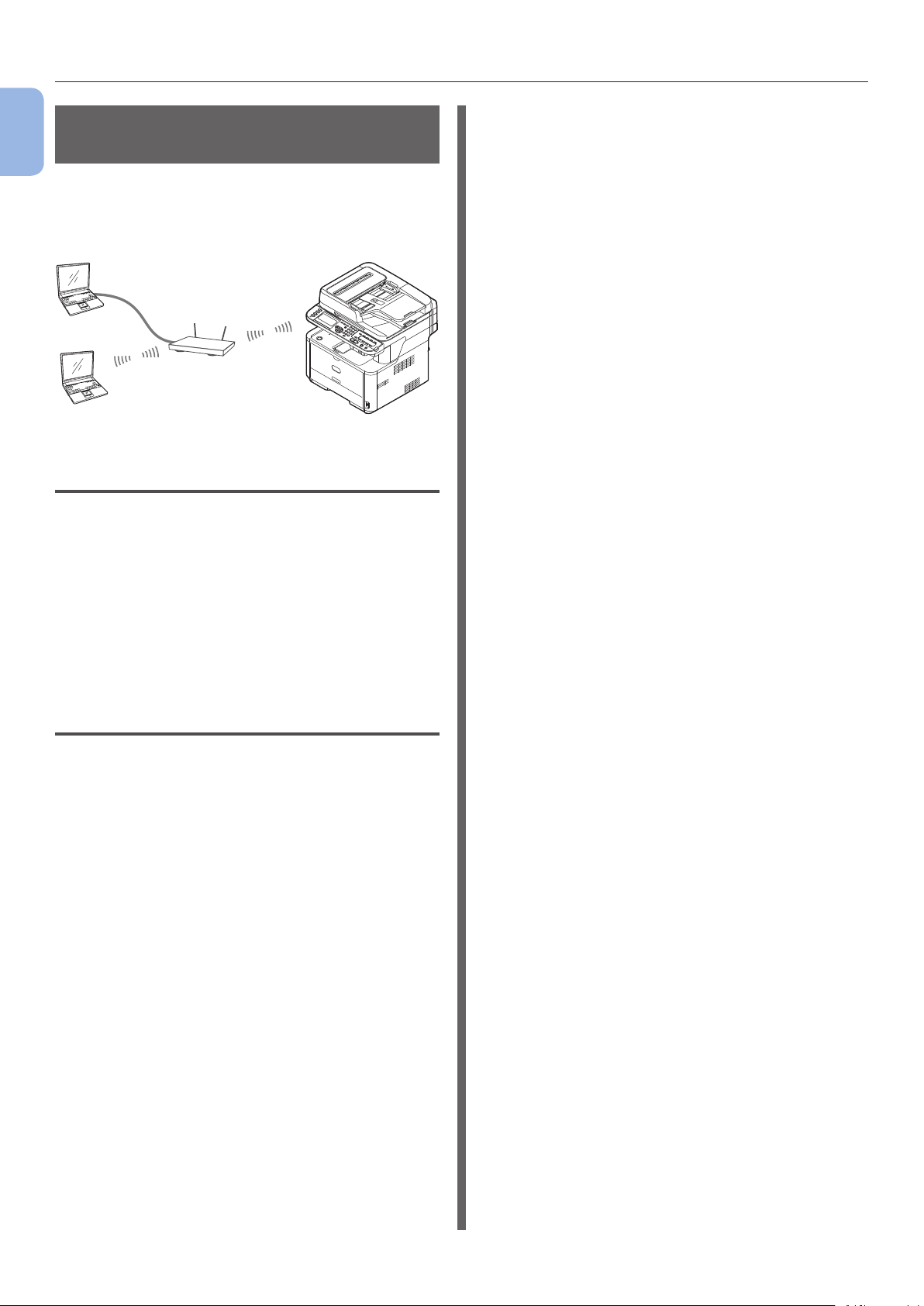
Makinenizin Kurulumu
Kablosuz LAN Ortamı (yalnızca
1
MB451w, MB471w)
Makine Kurulumu
Bu ürün kablosuz erişim noktasına kablosuz
bir şekilde bağlanır ve böylece ağ üzerinde
kullanılabilir.
Kablosuz erişim noktası
Bilgisayar
Kablosuz LAN ortamında kullanıma yönelik güvenlik önlemleri
● Bu ürün, aynı anda hem kablolu LAN hem de
kablosuz LAN ile bağlantı kuramaz. Kablosuz LAN
kullanırken lütfen ağ kablosunu aygıttan çıkarın.
● Altyapı modu
Bu mod, kablosuz erişim noktası yoluyla
iletişim kurar. Bu ürün, iletişimin doğrudan
bilgisayarla gerçekleştirildiği ad-hoc modunu
desteklemez.
MFP
● SSID ve güvenlik ayarlarını yapılandırmadan
önce kablosuz erişim noktası ayarlarını kontrol
edin. Bu ürün, ayarlar yanlışsa LAN ile bağlantı
kuramaz.
● Bu ürün, altyapı modunu destekler. Ad-hoc
modu desteklenmez.
Terminoloji
● SSID
Bağlantı hede ağını tanımlamak için kullanılan
bir kimlik. Bu ürün bağlantı hede kablosuz
erişim noktasının SSID’si ile ayarlandığında
kablosuz bağlantı kullanılabilir.
● Güvenlik Ayarları
Kablosuz LAN kullanılırken, güvenlik ayarları
aktarılan bilgilerin durdurulmasını ya da
ağa yasa dışı erişim sağlanmasını önlemek
üzere yapılandırılabilir. Güvenlik ayarları,
kablosuz erişim noktasıyla aynı ayarlarla
yapılandırılmalıdır.
● WPS
Kablosuz LAN endüstri grubu olan Wi-Fi
Alliance tarafından sağlanan bir kablosuz LAN
ayarı yöntemi. Basma düğmeli yöntem ve
PIN kodu yöntemi olmak üzere kullanılabilir
iki yöntem vardır. Basma düğmeli yöntemde,
kablosuz LAN ayarları kablosuz erişim
noktasında yalnızca bir [WPS] düğmesine
basılarak yapılandırılabilir. PIN kodu
yönteminde, kablosuz LAN ayarları bu ürüne
atanan 8 basamaklı numarayı kablosuz
erişim noktasına kaydederek kolaylıkla
yapılandırılabilir.
- 14 -
Page 15
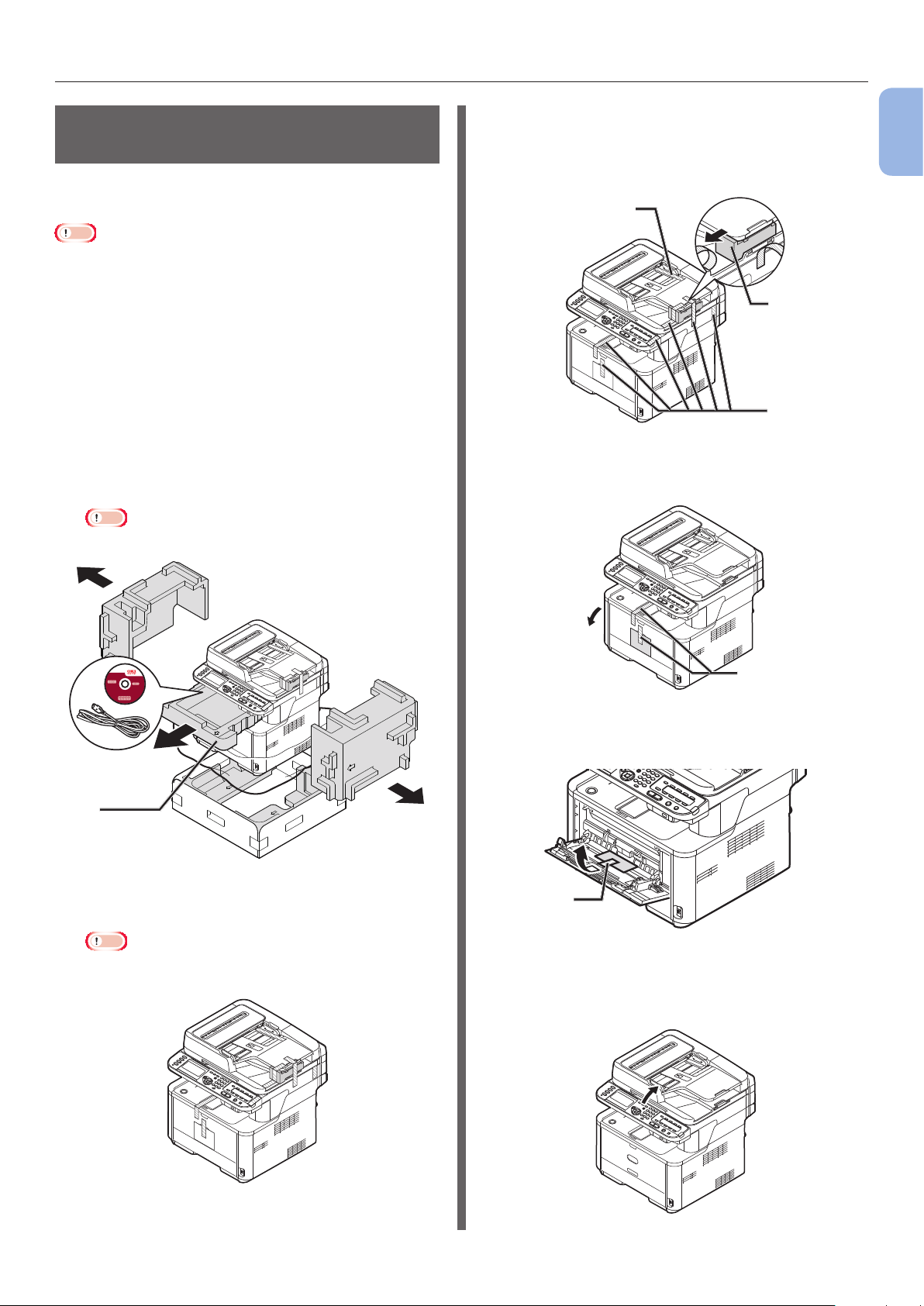
Makinenizin Kurulumu
Makinenizi Ambalajından Çıkarma ve Kurma
Bu bölümde makinenin ambalajından nasıl
çıkarılıp kurulacağı açıklanmaktadır.
Not
● Görüntü tamburu çok hassastır. Taşırken dikkatli olun.
● Görüntü tamburunu direkt gün ışığına veya çok parlak
dahili ışığa (yaklaşık 1500lüks’ten daha fazla) maruz
bırakmayın. Normal iç mekan ışığı altında bile 5 dakikadan
daha fazla bırakmayın.
● Makine naklediliyorsa ambalaj ve tamponlama malzemesi
gereklidir. Bu malzemeleri atmayın.
1 Makinenizi kutusundan çıkardıktan sonra
tamponlama malzemelerini ve plastik
torbayı makinenizden çıkarın.
Aksesuarlar (bir AC kablosu, Telefon kablosu ve
“Yazılım DVD-ROM'u”) tamponlama malzemesiyle
(1) ambalajlanmıştır.
Not
● Bazı ülkelerde telefon kablosu sağlanmaz.
3 Makinenizin üst kısmındaki ve yan
taraarındaki koruyucu bantları (2)
sökün ve tamponlama malzemesini (3)
çıkarın.
2
3
2
4 Koruyucu bantları çıkarın (4) ve MP
tepsiyi açın.
1
Makine Kurulumu
1
2 Makinenizi kaldırın ve kurulacağı yere
yerleştirin.
Not
● Adım 9 tamamlanıncaya kadar tarayıcı ünitesini
açmayın.
4
5 Koruyucu bandı çıkarın (5) ve kağıdı
yukarı çekin.
5
6 MP tepsisini kapatın.
7 Belge cam kapağını açın.
- 15 -
Page 16
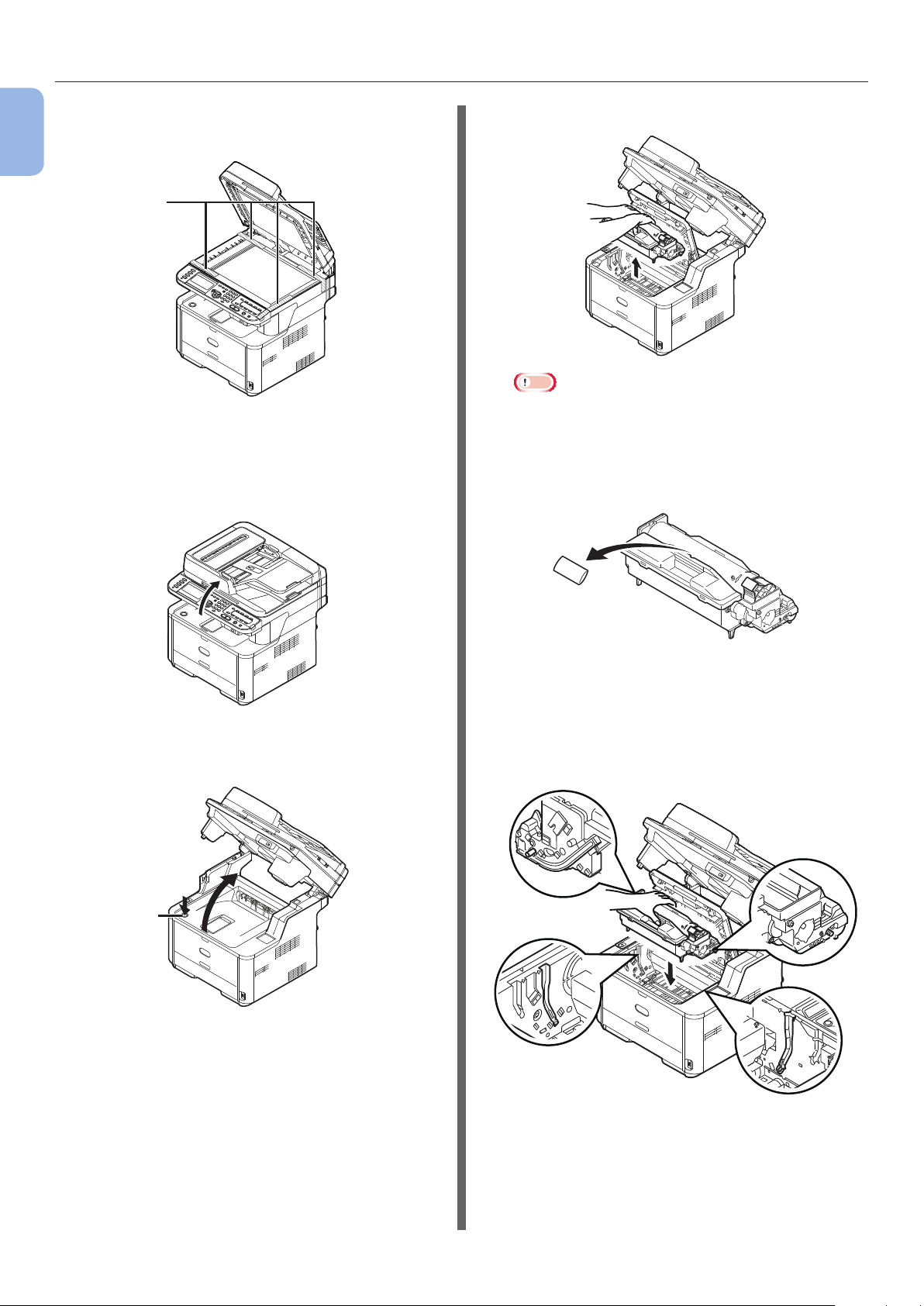
Makinenizin Kurulumu
8 Koruyucu bantları (6) sökün.
1
Makine Kurulumu
ADF'yi açın ve koruyucu bantları sökün.
6
9 Belge camının kapağını kapatın.
Şimdi tarayıcıyı açıp kapatabilirsiniz.
10 Tarayıcı ünitesini açın.
12 Görüntü tamburunu makineden kaldırın.
Not
● Görüntü tamburunu 5 dakikadan fazla süreyle ışığa
maruz bırakmayın.
● Görüntü tamburunun alt tarafındaki parlak yeşil
yüzeye dokunmayın.
13 Kurulumdan önce nem gidericiyi çıkarın.
11 Üst kapak açma düğmesine (7) basarak
üst kapağı açın.
7
14 Görüntü tamburunu makineye yeniden
takın: resim dramını alçaltın ve her iki
uçtaki mandalları (8) makine boşluğunun
(9) yanlarındaki yuvalarına takarak
makinedeki yerine yerleştirin.
8
8
9
9
- 16 -
Page 17
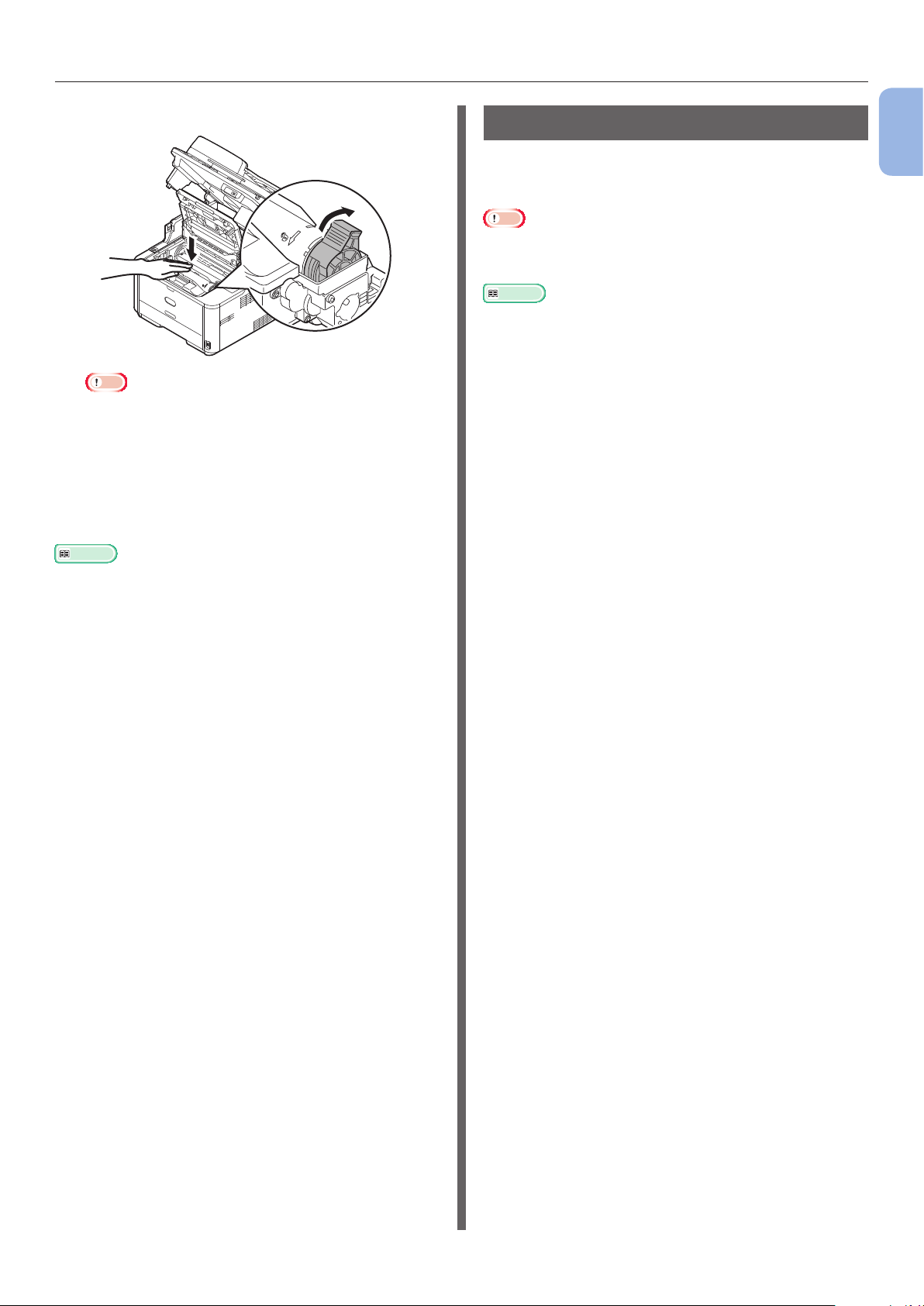
Makinenizin Kurulumu
15 Kolu aşağıda gösterilen yönde çevirin.
Not
● Kol üzerindeki ok görüntü silindiri üzerindeki ok ile
aynı hizada olmalıdır.
● Toner kartuşu yerine tam oturmadığında, baskı
kalitesinde azalma meydana gelebilir.
16 Üst kapağı kapatın.
17 Tarayıcı ünitesini kapatın.
Referans
● Kağıdın makineye nasıl yükleneceğine ilişkin bilgi için
lütfen bkz. “Kağıt Yükleme” P.20.
Mevcut Opsiyonlar
Makineniz için aşağıdaki seçenek mevcuttur:
● İkinci tepsi birimi (tepsi 2)
Not
● İkinci tepsi ünitesi yalnızca MB461, MB461+LP, MB471,
MB471w, MB491, MB491+, MB491+LP, ES4161 MFP,
ES4191 MFP, MPS4200mb, MPS4700mb ile kullanılabilir.
Referans
● Seçeneğin nasıl yükleneceğine ilişkin ayrıntılar için
Kullanım Kılavuzu (Temel) > “1. Kurulum”> “Kurulum
Seçenekleri” bölümüne başvurun.
1
Makine Kurulumu
- 17 -
Page 18
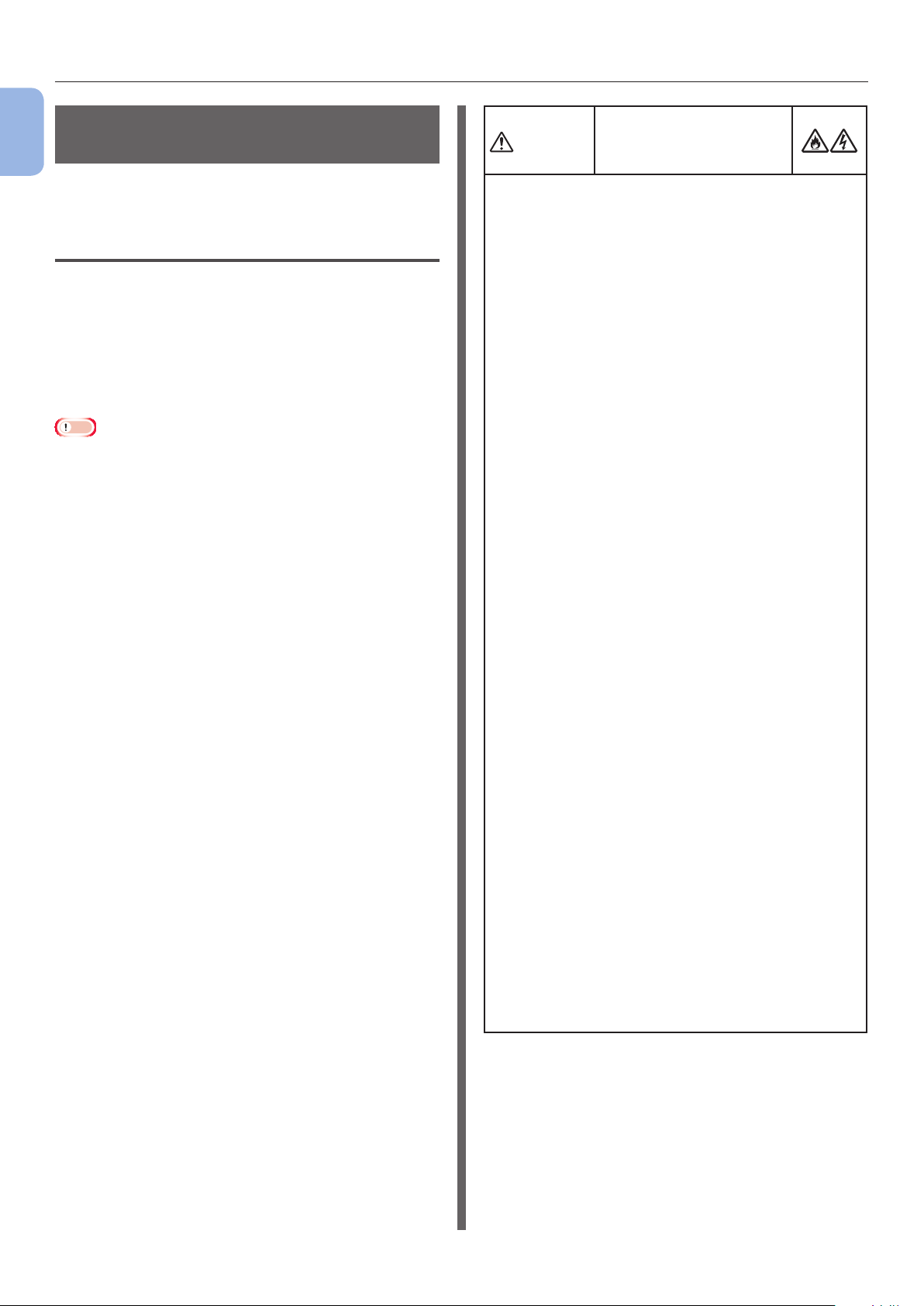
Makinenizin Kurulumu
Makinenizin Açılması ve
1
Kapatılması
Makine Kurulumu
Bu bölümde makinenin nasıl açılıp kapatılacağı
açıklanmaktadır.
Güç Kaynağı Koşulları
Güç kaynağı aşağıdaki koşulları karşılamalıdır:
Akım: 110 - 127VAC
(Aralık 99 - 140 VAC)
220 - 240VAC
(Aralık 198 - 264VAC)
Frekans: 50/60 Hz ± 2%
Not
● Eğer güç kaynağı dengesizse bir voltaj regülatörü kullanın.
● Bu makinenin maksimum güç tüketimi 950W'dir. Güç
kaynağının bu makineyi çalıştırmak için yeterli olmasını
sağlayın.
● Kesintisiz güç kaynağı (UPS) ya da çevirici kullanılması
durumunda çalışmayı garanti etmiyoruz. Bir kesintisiz güç
kaynağı (UPS) ya da çevirici kullanmayın.
Elektrik şoku ve/veya
UYARI
yangın çıkma riski
bulunmaktadır.
● AC kablosunu ve topraklama kablosunu takar
veya çıkarırken güç anahtarını kapattığınızdan
emin olun.
● Topraklama kablosunu kendisine atanan
topraklama terminaline bağladığınızdan emin
olun. Yazıcıyı topraklayamazsanız, makineyi satın
aldığınız yere başvurun.
● Topraklama kablosunu su borusuna, gaz borusuna,
telefon topraklama hattına, paratonere veya
benzeri herhangi bir şeye kesinlikle bağlamayın.
● AC kablosunu elektrik prizine takmadan önce
topraklama kablosunu bağladığınızdan emin olun.
Ayrıca, topraklama kablosunu çıkarmadan önce
güç kablosunu elektrik prizinden çıkardığınızdan
emin olun.
● AC kablosunu, güç kaynağı şini tutarak çıkarıp
taktığınızdan emin olun.
● Güç kaynağı şini duvar prizine tamamen sıkıca
takın.
● Güç kaynağı şini elleriniz ıslakken takıp
çıkarmayın.
● Güç kablosunu üzerine basılmayacak bir yere
yerleştirin ve kablo üzerine herhangi bir şey
koymayın.
● Kabloları demet halinde bağlamayın.
● Hasarlıysa güç kablosunu kullanmayın.
● Çok çıkışlı adaptörleri kullanmayın.
● Bu makineyle diğer elektrikli ürünleri aynı duvar
prizine takmayın. Makinenin klima, fotokopi
makinesi veya kağıt doğrayıcı gibi bir cihazla aynı
anda kullanılması durumunda elektrik gürültüsü
makinenin çalışmasını engelleyebilir. Makineyle
başka bir cihazı aynı duvar prizine takmanız
gerekiyorsa, lütfen ticari bir gürültü ltresi veya
gürültü kesme dönüştürücüsü kullanın.
● Bağlı güç kablosunu kullanın ve onu doğrudan
toprak terminaline takın. Makinede başka
ürünlerin güç kablolarını kullanmayın.
● Uzatma kablosu kullanmayın. Uzatma kablosu
kullanmanız gerekiyorsa, nominal akımı 15A veya
üzeri olan bir kablo kullanın.
● Uzatma kablosunun kullanılması, AC voltajındaki
düşüş nedeniyle makinenin normal kapasitesinin
altında çalışmasına neden olabilir.
● Yazdırma sırasında, güç kaynağını kapatmayın
veya güç kaynağı şini çıkarmayın.
● Güç kablosunu, uzun süre kullanılmadığında (art
arda çıkılan tatillerde veya uzun seyahatlerde)
prizden çıkarın.
● Takılı olan güç kablosunu başka ürünler için
kullanmayın.
- 18 -
Page 19

Makinenizin Kurulumu
Makinenizi Açma
1 AC kablosunu makinenizin AC elektrik
prizine takın.
2 AC kablosunu elektrik prizine takın.
3 Belge camı ya da ADF üzerinde hiçbir
belge olmadığından ve ADF kapağının
kapalı olduğundan emin olun.
Makinenizi Kapatma
1 Güç düğmesini yaklaşık bir saniye
boyunca basılı tutun.
Operatör panelinde [Shutdown in progress.
Please wait. The machine turns off
automatically. (Shutdown in progress. Please
wait. The machine turns off automatically.)]
mesajı görüntülenir ve güç düğmesi göstergesi bir
saniyede bir yanıp söner. Sonra makine otomatik
olarak kapanır ve güç düğmesi göstergesi söner.
1
Makine Kurulumu
4 Gücü açmak için güç düğmesini yaklaşık
bir saniye boyunca basılı tutun.
Makineniz hazır duruma geldiğinde fotokopi
bekleme ekranı görüntülenir.
Not
● Gücü açtıktan veya kapattıktan sonra, gücü yeniden açıp
kapatmak için birkaç saniye bekleyin.
Not
● Gücü açtıktan veya kapattıktan sonra, gücü yeniden açıp
kapatmak için birkaç saniye bekleyin.
Referans
● Makineniz güç tasarrufu moduna, uyku moduna ve
otomatik kapanma işlevine sahiptir. Bunlara ilişkin
ayrıntılar için bkz. Kullanım Kılavuzu (Temel) > “1.
Kurulum” > “Makinenizin Kurulumu” > “Makinenizi Açma
ve Kapatma” > “Güç Tasarrufu Modu ve Uyku Modu” /
“Otomatik Kapanma”.
- 19 -
Page 20
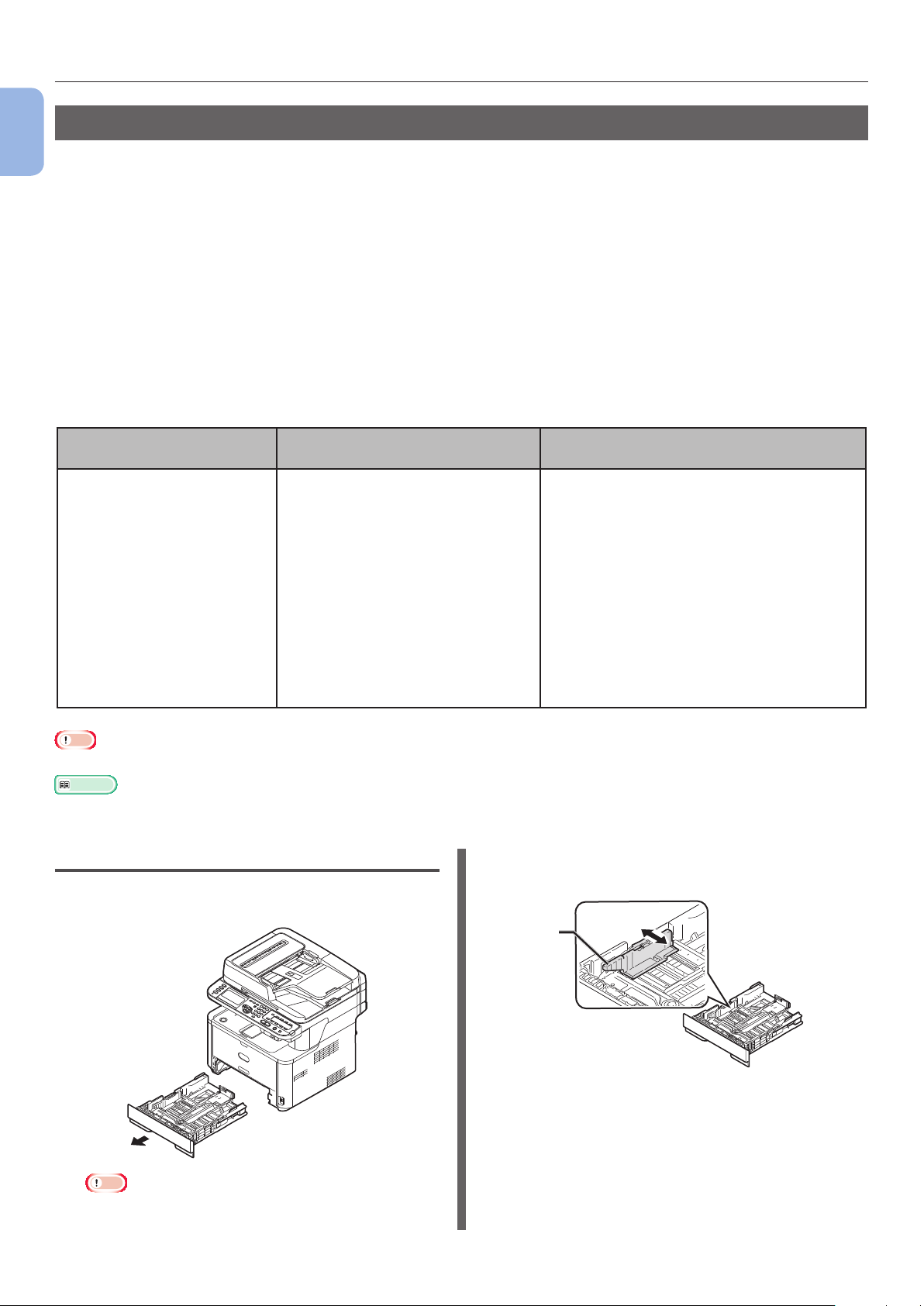
Makinenizin Kurulumu
Kağıt Yükleme
1
Makinenizde iki tane dahili tepsi (tepsi 1 ve MP tepsi) (MB441/MB461/MB461+LP/ES4161 MFP Manuel
Makine Kurulumu
Besleyicidir) ve bir de isteğe bağlı tepsi (tepsi 2) vardır.
Opsiyonel tepsi (Tepsi2) yalnızca MB461, MB461+LP, MB471, MB471w, MB491, MB491+, MB491+LP,
ES4161 MFP, ES4191 MFP, MPS4200mb ve MPS4700mb ile kullanılabilir.
Bu bölümde; desteklenen kağıtlar, tepsi 1'in kapasitesi ve tepsi 1'e nasıl kağıt yükleneceği
açıklanmaktadır. Kağıdı yükledikten sonra, yüklenen kağıdı makinenize kaydetmeniz gerekir.
Kağıt yükleme prosedürlerini tamamlamak için aşağıdaki 2 adımı izleyin:
● “Adım 1 Tepsi 1’e Kağıt Yükleme” P.20
● “Adım 2 Tepsi 1 Ayarlarını Yapılandırma” P.21
Tepsi 1 Spesikasyonu
Desteklenen kağıt
boyutu
● A4
● A5*
● B5
● A6*
● Letter
● Legal 13
● Legal 13,5
● Legal 14
● Executive
● Statement*
● 16K (184 x 260 mm)
● 16K (195 x 270 mm)
● 16K (197 x 273 mm)
● Özel
Not
● Dupleks baskı “*” işaretli kağıtlarda gerçekleştirilemez.
Referans
● Spesikasyonlar ve tepsi 2 (isteğe bağlı), MP tepsi ve manuel besleyiciye nasıl kağıt yükleneceği hakkında bilgi için bkz.
Kullanım Kılavuzu (Temel) > “1. Kurulum” > “Kağıt ve Belge Yükleme” > “Kağıt” > “Kağıt Yükleme”.
250 sayfa
(kağıt ağırlığı 80 g/m2 olduğunda)
Adım 1 Tepsi 1'e Kağıt Yükleme
Kağıt kapasitesi Kağıt ağırlığı
● Haf
60 ila 63 g/m
● Orta Haf
64 ila 74 g/m
● Orta
75 ila 87 g/m
● Orta Ağır
88 ila 104 g/m
● Ağır
105 ila 122 g/m
2
2
2
2
2
2 Kağıt kılavuzunu (1) yüklenecek kağıdın
enine göre kaydırın.
1 Tepsi 1'i dışarı doğru çekin.
Not
● Tepsiyi dışarı çektiğinizde kağıt boyutu seçim ekranı
görüntülenir.
1
- 20 -
Page 21
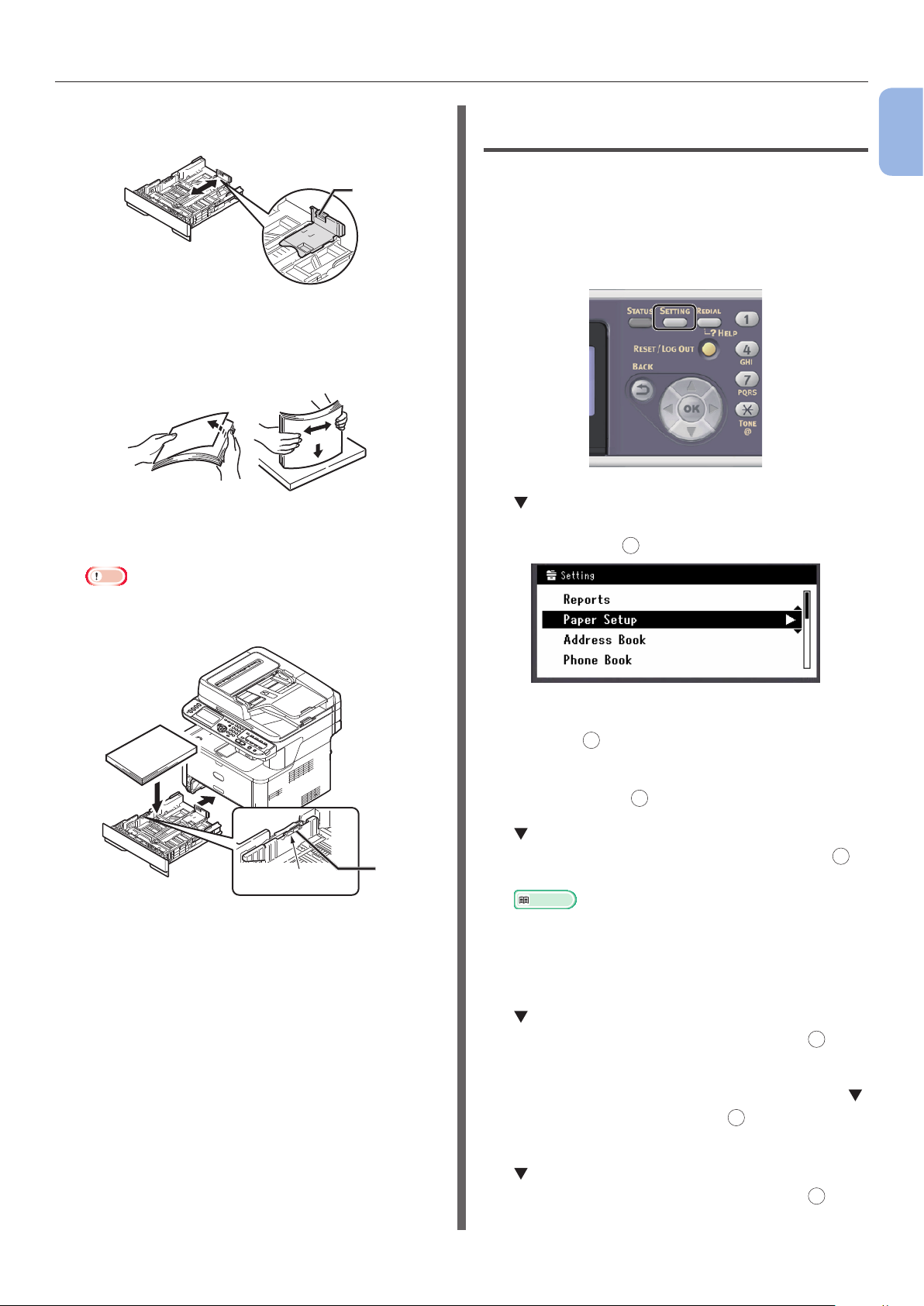
Makinenizin Kurulumu
3 Kağıt stoperini (2) yüklenecek kağıdın
boyuna göre kaydırın.
2
4
Kağıtları geri ve ileri doğru esnetin
ve sonra havalandırın. Kağıt istinin
kenarlarını düz bir yüzey üzerinde düzeltin.
5 Kağıtları baskı yüzeyi aşağı bakacak
şekilde yükleyin.
Not
● Kağıtları dolum çizgisinin (3) üzerinde yüklemeyin.
Adım 2 Tepsi 1 Ayarlarını Yapılandırma
Tepsi 1/Tepsi 2 ile: Tepsiyi dışarı çektiğinizde kağıt
boyutu seçim ekranı otomatik olarak görüntülenir.
Lütfen Bölüm 4'teki ayarları kullanın.
1 Operatör panelinde <SETTING
(AYARLAR)> tuşuna basın.
2 düğmesine basarak [Kağıt Ayarı
(Paper Setup)] seçeneğini belirleyin,
ardından da
OK
düğmesine basın.
1
Makine Kurulumu
[ ▼ ▼ ▼ ]
6 Kağıt tepsisini sonuna kadar itin.
7
3 [Tepsi 1] öğesinin seçildiğinden emin
olun ve OK düğmesine basın.
4 [Kağıt Boyutu] öğesinin seçildiğinden
emin olun ve
OK
düğmesine basın.
5 düğmesine basarak yüklenen
3
düğmesine basın.
Referans
● [Kağıt Boyutu] seçeneğinde [ÖZEL] belirlenmişse,
özel boyutu kaydetmeniz gerekir. Özel boyutun nasıl
kaydedileceğine ilişkin bilgi için bkz. Kullanım Kılavuzu
(Temel) > “1. Kurulum” > “Kağıt ve Belge Yükleme” >
“Kağıt” > “Kağıt Yükleme” > “Özel Boyutları Kaydetme”.
kağıdın boyutunu seçin, ardından da
OK
6 düğmesine basarak [(Media Type)]
seçeneğini belirleyin, ardından da OK
düğmesine basın.
7 Yüklenen ortam türünü belirlemek için
düğmesine, ardından da OK düğmesine
basın.
- 21 -
8 düğmesine basarak [(Media Weight)]
seçeneğini belirleyin, ardından da OK
düğmesine basın.
Page 22
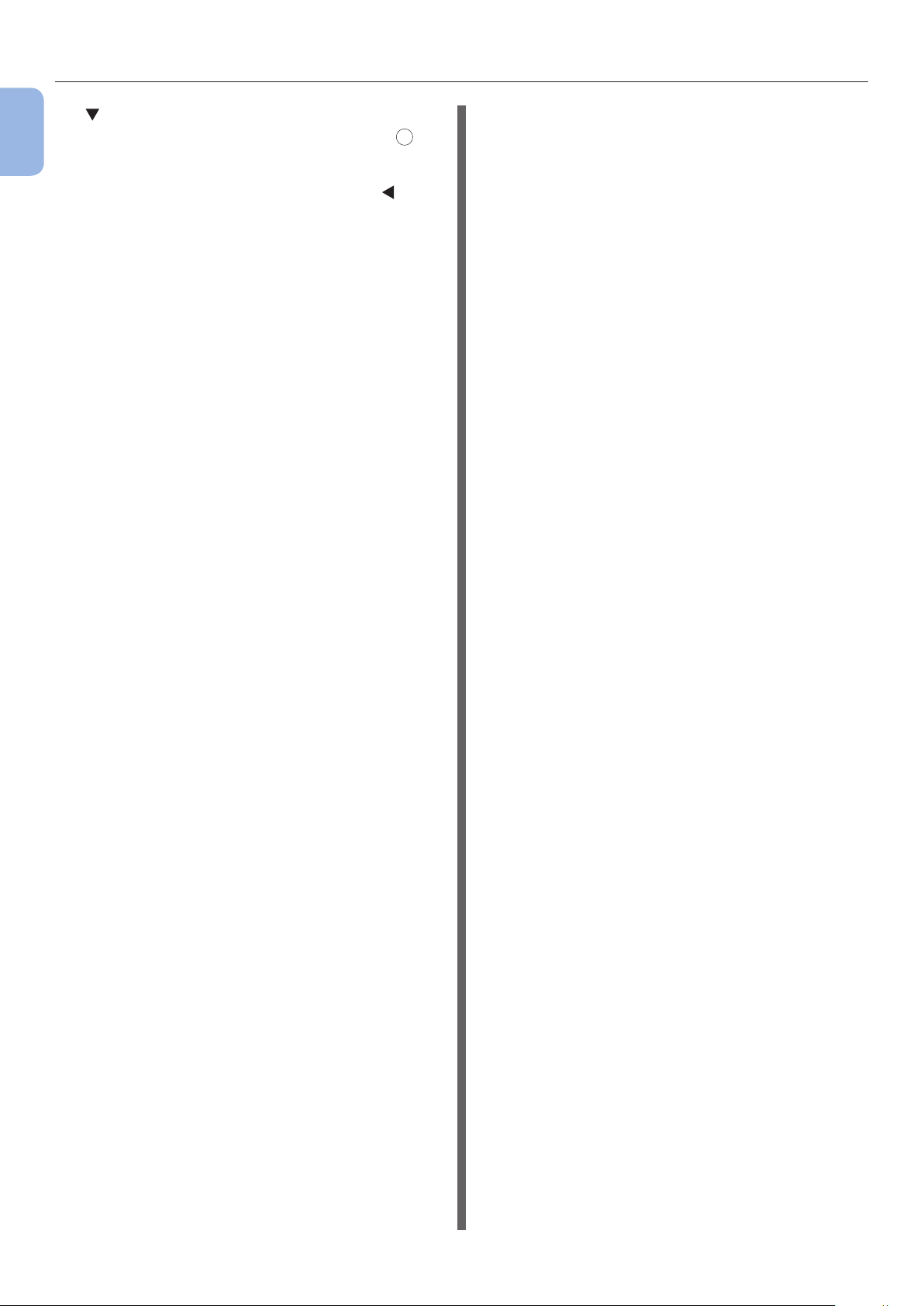
Makinenizin Kurulumu
9 düğmesine basarak yüklenen
1
Makine Kurulumu
kağıdın ağırlığını seçin, ardından da OK
düğmesine basın.
10 Üst ekran görüntüleninceye kadar
düğmesine basın.
- 22 -
Page 23
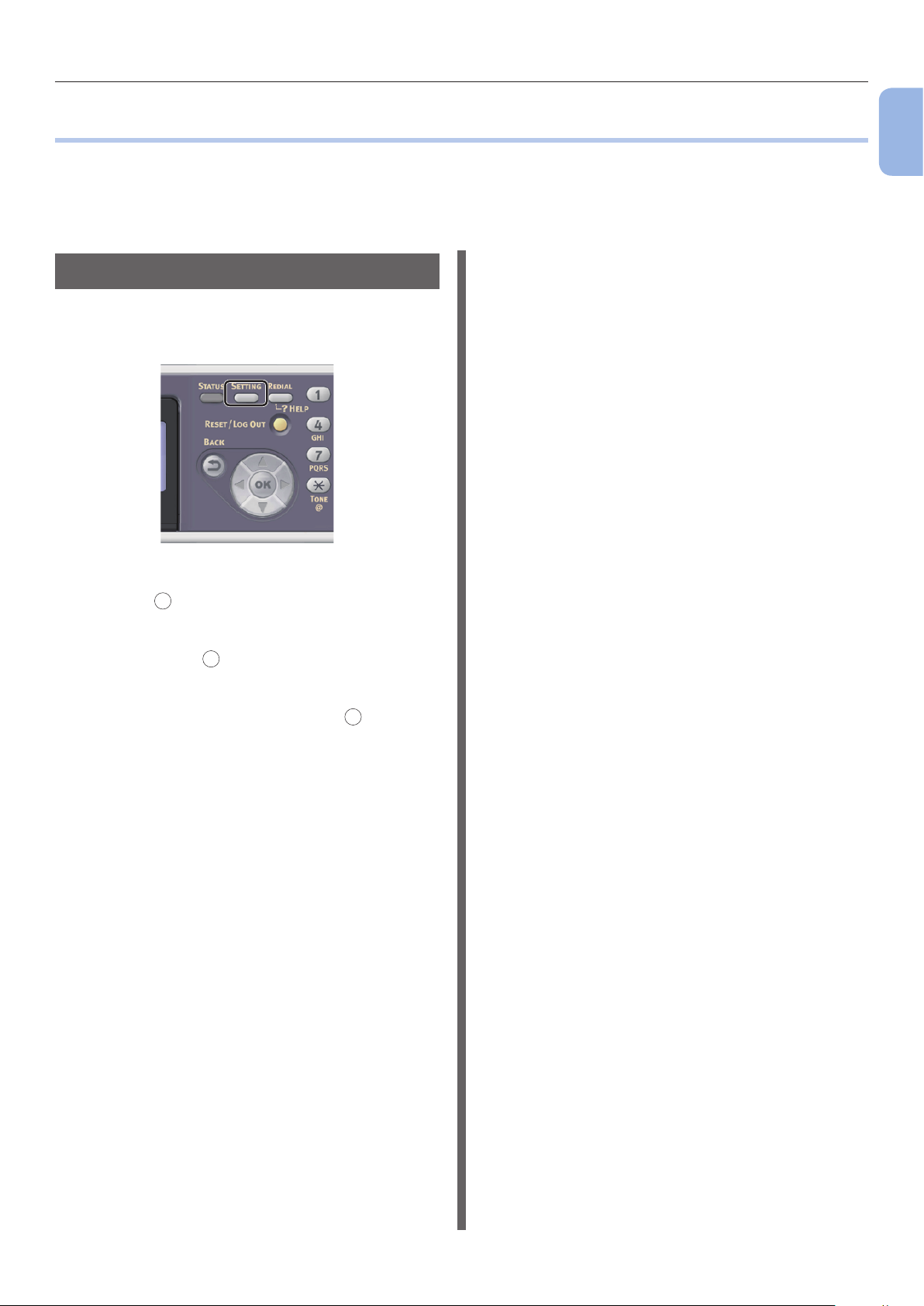
Yapılandırmayı Yazdırma
●● Yapılandırmayı Yazdırma
Bu bölüm üzerinde makinenizin ayarları ve durumu gibi makinenizle ilgili detaylı bilgileri kontrol
edebileceğiniz Kongürasyonun nasıl basılacağını açıklamaktadır.
Başlangıç kurulumunu tamamladığınızda, makinenin düzgün şekilde kurulduğunu onaylamak için
aşağıdaki prosedürü izleyin.
Yazdırma Prosedürü
1 Operatör panelinde <SETTING
(AYARLAR)> tuşuna basın.
1
Makine Kurulumu
2 [Raporlar] öğesinin seçildiğinden emin
olun ve OK düğmesine basın.
3 [Yapılandırma] öğesinin seçildiğinden
OK
emin olun ve
düğmesine basın.
4 Onay mesajı için [Evet] seçeneğinin
belirlendiğinden emin olun ve OK
düğmesine basın.
Yapılandırma düzgün şekilde yazdırıldığında,
başlangıç kurulumu başarıyla tamamlanmıştır.
- 23 -
Page 24
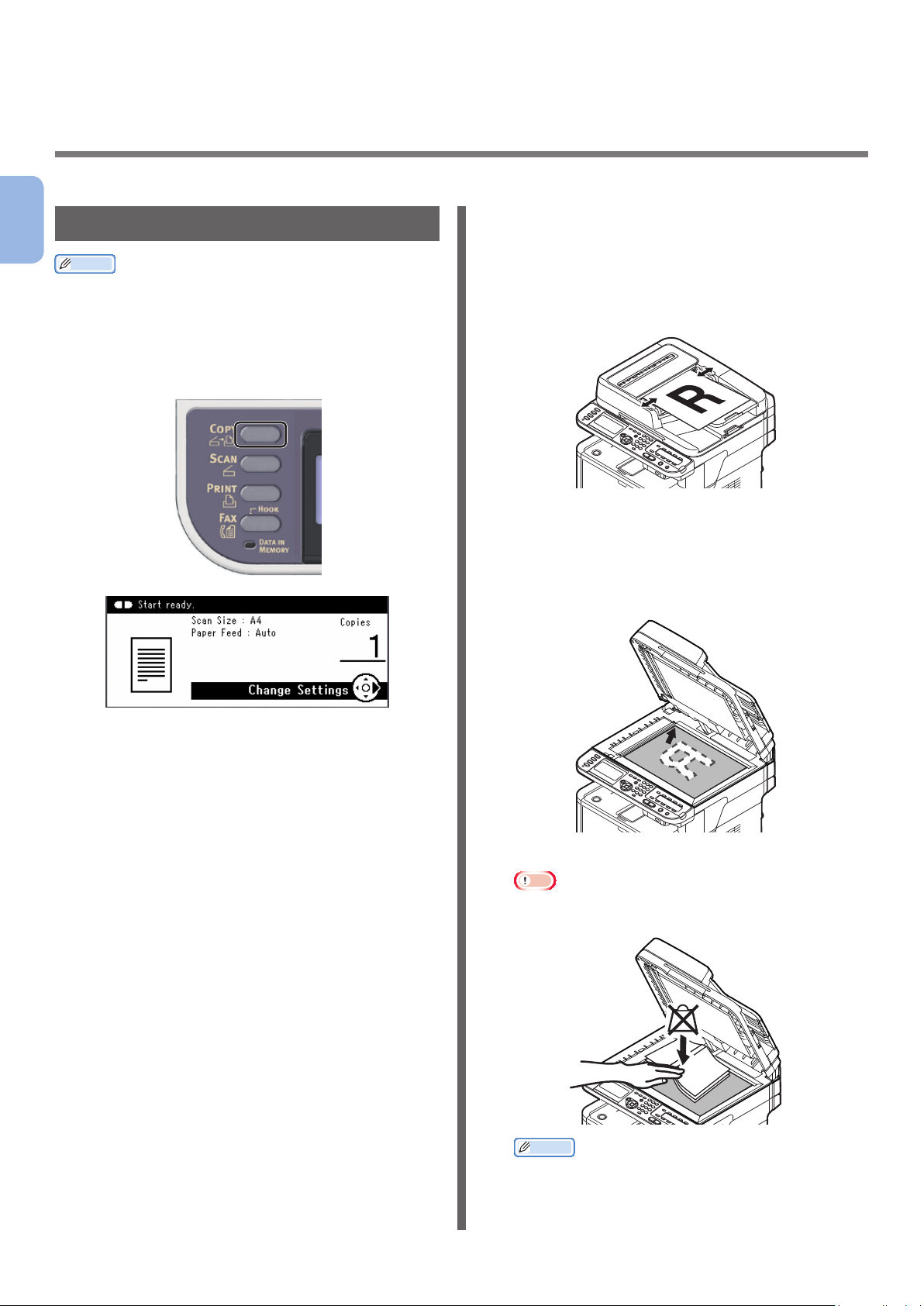
2 Kopyalama
Bu bölümde, makinenizin kopyalama işleviyle ilgili temel bilgiler açıklanmaktadır.
2
Kopyalama İşini Başlatma
Kopyalama
Kısa Not
● Aşağıdaki prosedürde fabrika varsayılan ayarları
kullanılmaktadır.
1 Kopya bekleme ekranını açmak için
operatör panelinde <COPY (KOPYALA)>
tuşuna basın.
2 Belgenizi aşağıdaki gibi ADF'ye veya
belge camına yerleştirin:
● ADF
Belgeleri üst kenarları önce içeri girecek şekilde
yüz yukarı yükleyin.
Belge kılavuzlarını belgelerinizin enine göre
ayarlayın.
● Belge Camı
Belgeyi yüz aşağı şekilde yerleştirin ve belgenin
üst kenarını camın sol üst köşesiyle hizalayın.
- 24 -
Belge cam kapağını nazikçe kapayın.
Not
● Belge camı ile kopya alırken, belge camına aşırı yük
uygulamayın.
Kısa Not
● Makine belgeleri kopyalarken ADF’ye öncelik
tanır. Belge camını kullanırken belgeleri ADF’e
yerleştirmediğinizden emin olun.
Page 25
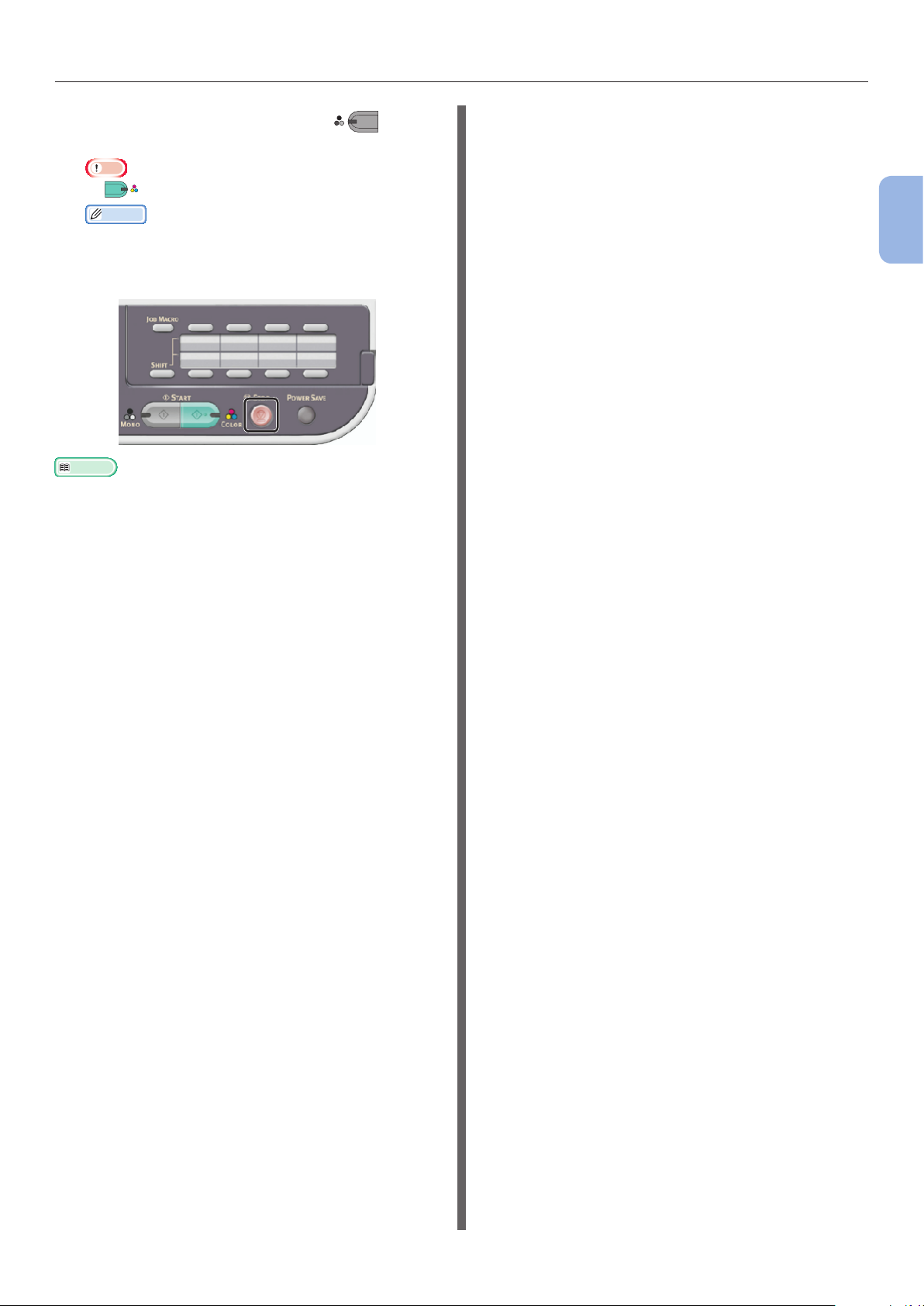
Kopyalama İşini Başlatma
3 Kopyalamayı başlatmak için
MONO
düğmesine basın.
Not
●
● Kopyalamanın tamamlandığını belirten mesaj
Referans
● Yatay bir belgeyi yüklemek için bkz. Kullanım Kılavuzu
(Temel) > “1. Kurulum” > “Kağıt ve Belge Yükleme” >
“Belgeler” > “Belgeleri Yükleme”.
● Gerekirse tarama boyutu, belge yönü ve dupleks
kopyalama gibi kopyalama ayarlarını değiştirebilirsiniz.
Ayrıntılar için bkz. Kullanım Kılavuzu (Temel) > “2.
Kopyalama” > “Kopyalama Ayarlarını Yapılandırma”.
düğmesini kullanamazsınız.
COLOR
Kısa Not
görüntülenene kadar, operatör panelindeki <STOP
(DUR)> tuşuna basarak kopyalama işlemini iptal
edebilirsiniz.
2
Kopyalama
- 25 -
Page 26
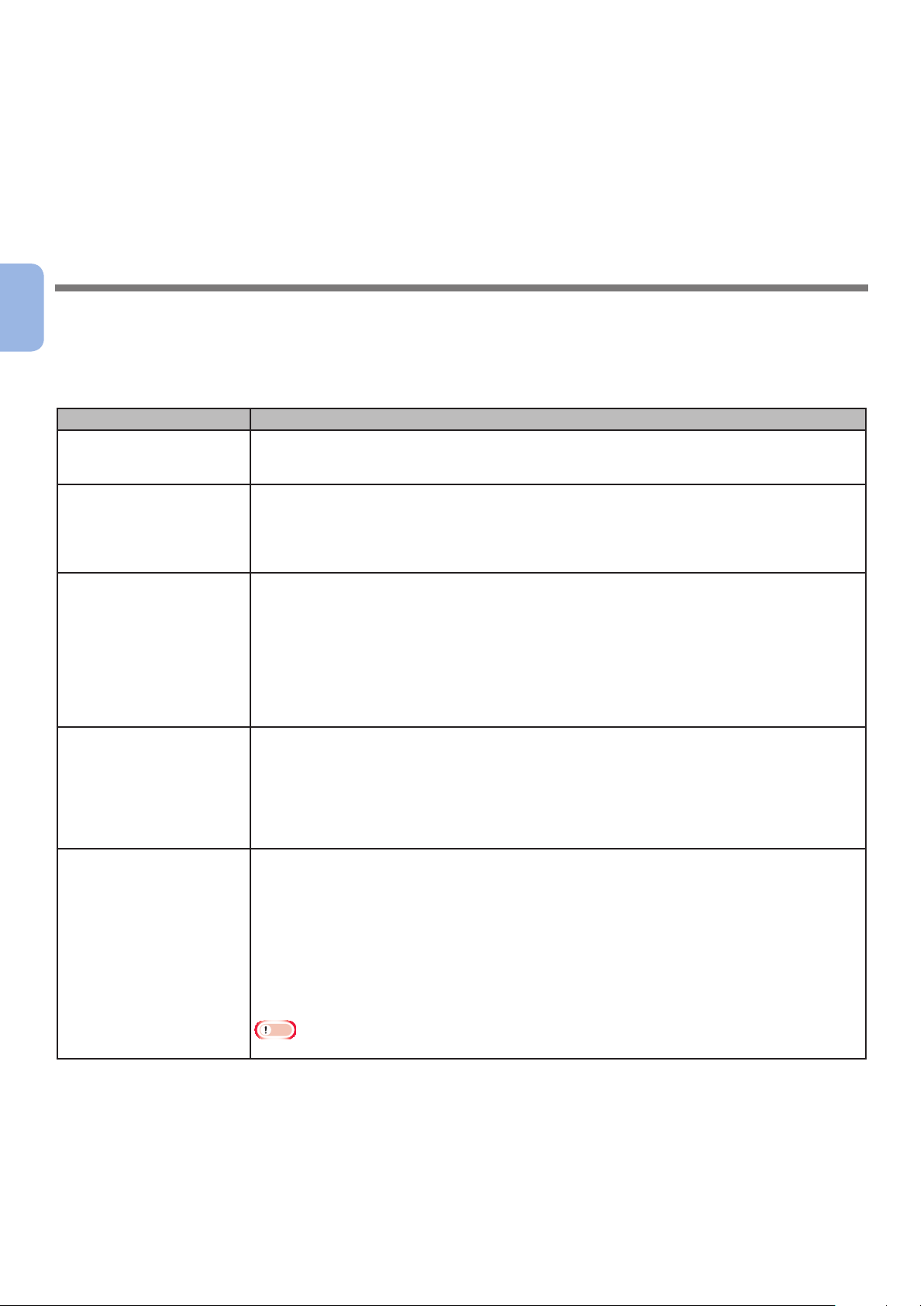
3 Faks Gönderme (yalnızca MB451,
MB451w, MB471, MB471w, MB491,
MB491+, MB491+LP, ES4191 MFP,
MPS4200mb, MPS4700mb için)
Bu bölümde, ülke kodunun nasıl ayarlanacağı, telefon hattına nasıl bağlanılacağı ve temel ayarların
3
nasıl yapılandırılacağı dahil olmak üzere başlangıç kurulumu, bunun yanı sıra Faks ve Bilgisayardan Faks
Gönderme fonksiyonlarının temel prosedürü açıklanmaktadır.
Faks Gönderme (yalnızca MB451, MB451w, MB471, MB471w, MB491, MB491+, MB491+LP, ES4191 MFP, MPS4200mb, MPS4700mb için)
Makineniz faksla ilgili aşağıdaki fonksiyonları destekler:
Fonksiyon Genel Bakış
“Faks Gönderme” Belgeleri tarar ve onları faks olarak iletir ya da telefon hattı yoluyla faks alır.
Bu fonksiyonu kullanmadan önce faks gönderme başlangıç kurulumunu
tamamlamanız gerekir.
“Bilgisayardan Faks
Gönderme (Windows
için)”
Faks Sunucusuna Tarama Belgeleri tarar ve taranan görüntüleri e-postalara ekli TIFF dosyası olarak ağ
İnternet Faks Belgeleri tarar ve onları faks olarak iletir ya da ağ üzerinden e-posta yoluyla faks alır.
Otomatik Teslimat
(yalnızca MB491,
MB491+LP, ES4191 MFP,
MPS4200mb,
MPS4700mb)
USB veya ağ yoluyla bağlanarak bilgisayarınızdan faks iletir. Fakslar, telefon hattı
kullanılarak makine aracılığıyla doğrudan bilgisayarınızdan bir hedefe aktarılır. Bu
fonksiyonun kullanılması için faks sürücüsünün bilgisayara kurulması gerekir.
Bu fonksiyonu kullanmadan önce faks gönderme başlangıç kurulumunu da
tamamlamanız gerekir.
üzerinden faks sunucusuna gönderir. Faks sunucusu alınan TIFF dosyalarını faksa
gönderir.
Bu fonksiyonun başlangıç kurulumu için bkz. Kullanım Kılavuzu (Temel) > “1.
Kurulum” > “Ağ Ayarlarını Yapılandırma” > “E-postaya Tarama ve İnternet Faksı
Ayarı”.
Bu fonksiyon prosedürü için bkz. Kullanım Kılavuzu (Temel) > “3. Faks Gönderme
(yalnızca MB451, MB451w, MB471, MB471w, MB491, MB491+, MB491+LP, ES4191
MFP, MPS4200mb, MPS4700mb için)” > “Faks Sunucusuna Tarama Temel Prosedürü”.
Bu fonksiyonun başlangıç kurulumu için bkz. Kullanım Kılavuzu (Temel) > “1.
Kurulum” > “Ağ Ayarlarını Yapılandırma” > “E-postaya Tarama ve İnternet Faksı
Ayarı”.
Bu fonksiyon prosedürü için bkz. Kullanım Kılavuzu (Temel) > “3. Faks Gönderme
(yalnızca MB451, MB451w, MB471, MB471w, MB491, MB491+, MB491+LP, ES4191
MFP, MPS4200mb, MPS4700mb için)” > “İnternet Faksı Temel Prosedürü”.
Alınan faksları ve e-postalara eklenen dosyaları belirtilen hedeere otomatik olarak
iletir. E-posta adreslerini ve ağ klasörünü hedef olarak belirtebilirsiniz.
Bu fonksiyonun başlangıç kurulumu için bkz. Kullanım Kılavuzu (Temel) > “1.
Kurulum” > “Ağ Ayarlarını Yapılandırma” > “E-postaya Tarama ve İnternet Faksı
Ayarı”/”Ağ Bilgisayarına Tarama Ayarı”.
Fonksiyonla ve hedeerin önceden nasıl kaydedileceğiyle ilgili ayrıntılar için
bkz. Kullanım Kılavuzu (Gelişmiş) > “9. Otomatik Teslimat ve Aktarım Verilerini
Kaydetme Fonksiyonlarına Yönelik Ayarlar (yalnızca MB491/MB491+LP/ES4191 MFP/
MPS4200mb/MPS4700mb için)” > “Alınan Verileri Dijital Veri Olarak İletme (Otomatik
Teslimat)”.
Not
● SD kart takılı değilse, bu işlev çalışmaz.
- 26 -
Page 27
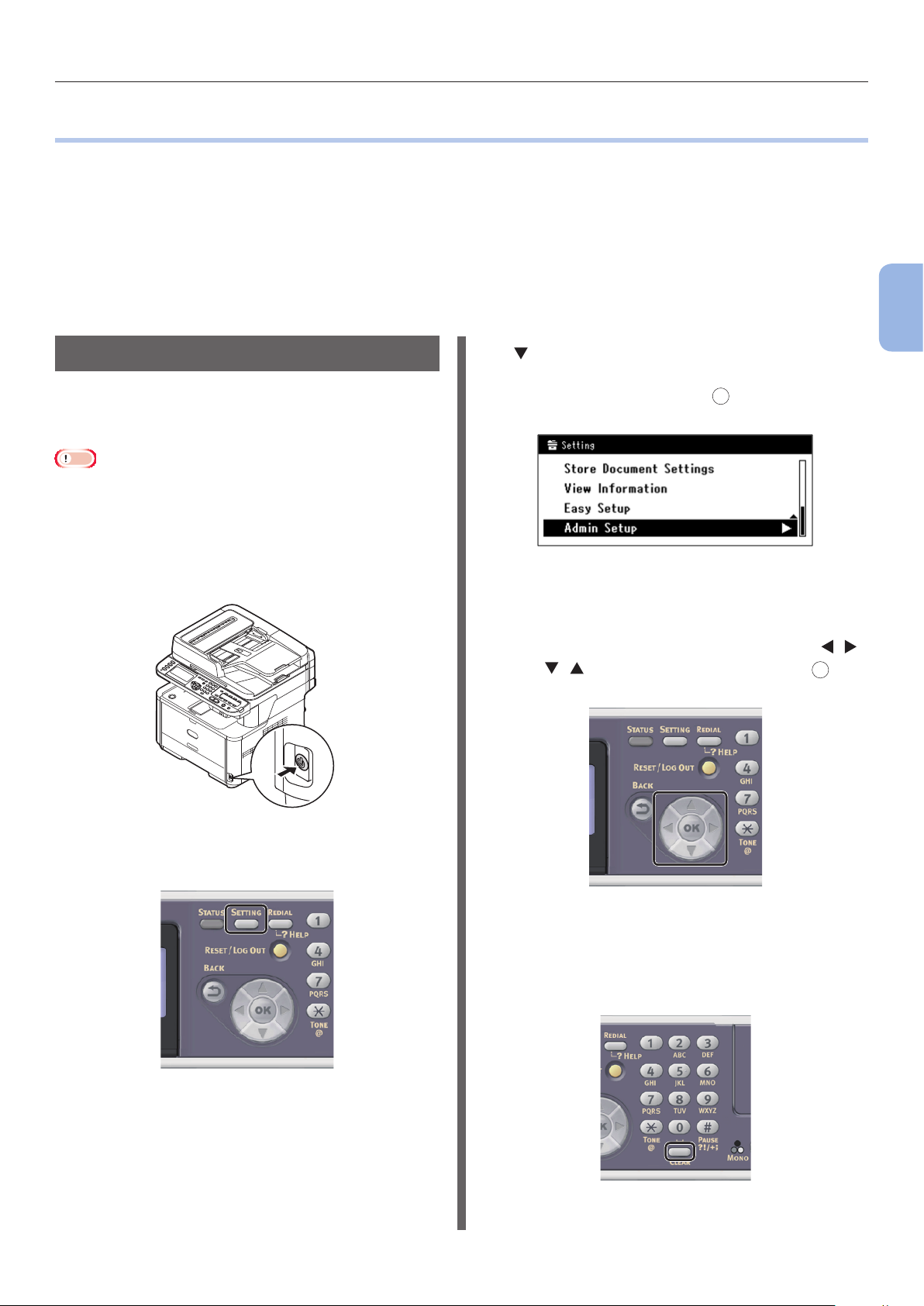
Faks Gönderme Başlangıç Kurulumu
●● Faks Gönderme Başlangıç Kurulumu
Bu bölümde, Faks ve Bilgisayardan Faks Gönderme fonksiyonları için gerekli olan başlangıç kurulumu
açıklanmaktadır.
Makineyi Faks ve Bilgisayardan Faks Gönderme fonksiyonları için ayarlamak için aşağıdaki 3 adımı
izleyin:
● “Adım 1 Ülke Kodunu Ayarlama” P.27
● “Adım 2 Bir Telefon Hattının Bağlanması” P.28
● “Adım 3 Temel Ayarları Yapılandırma” P.32
Adım 1 Ülke Kodunu Ayarlama
Bu bölümde ülke kodunun nasıl ayarlanacağı
açıklanmaktadır. Telefon hattını bağlamadan
önce doğru ülke kodunu seçtiğinizden emin olun.
Not
● Ülke kodunu yanlış ayarlarsanız, faks gönderemez veya
alamazsınız. Telefon hattını düzgün şekilde bağladığınız
halde faks gönderip alamıyorsanız [Country Code]
ayarının doğru yapılıp yapılmadığını kontrol edin.
1 Gücü açmak için güç düğmesini yaklaşık
bir saniye boyunca basılı tutun.
3 düğmesine basarak [Yönetici
Kurulum (Admin Setup)] seçeneğini
OK
belirleyin, ardından da
düğmesine
basın.
4 Yönetici şifresini girin.
Fabrika varsayılan şifresi “aaaaaa” şeklindedir.
a İstediğiniz karakteri seçmek için , ,
, düğmelerine, ardından da OK
düğmesine basın.
3
Faks Gönderme (yalnızca MB451, MB451w, MB471, MB471w, MB491, MB491+, MB491+LP, ES4191 MFP, MPS4200mb, MPS4700mb için)
2 Operatör panelinde <SETTING
(AYARLAR)> tuşuna basın.
- Seçilen karakter metin alanına “*” olarak
girilir.
- Yanlış bir değer girdiyseniz, <CLEAR
(TEMİZLE)> tuşuna basıp doğru değeri
girin.
- 27 -
Page 28
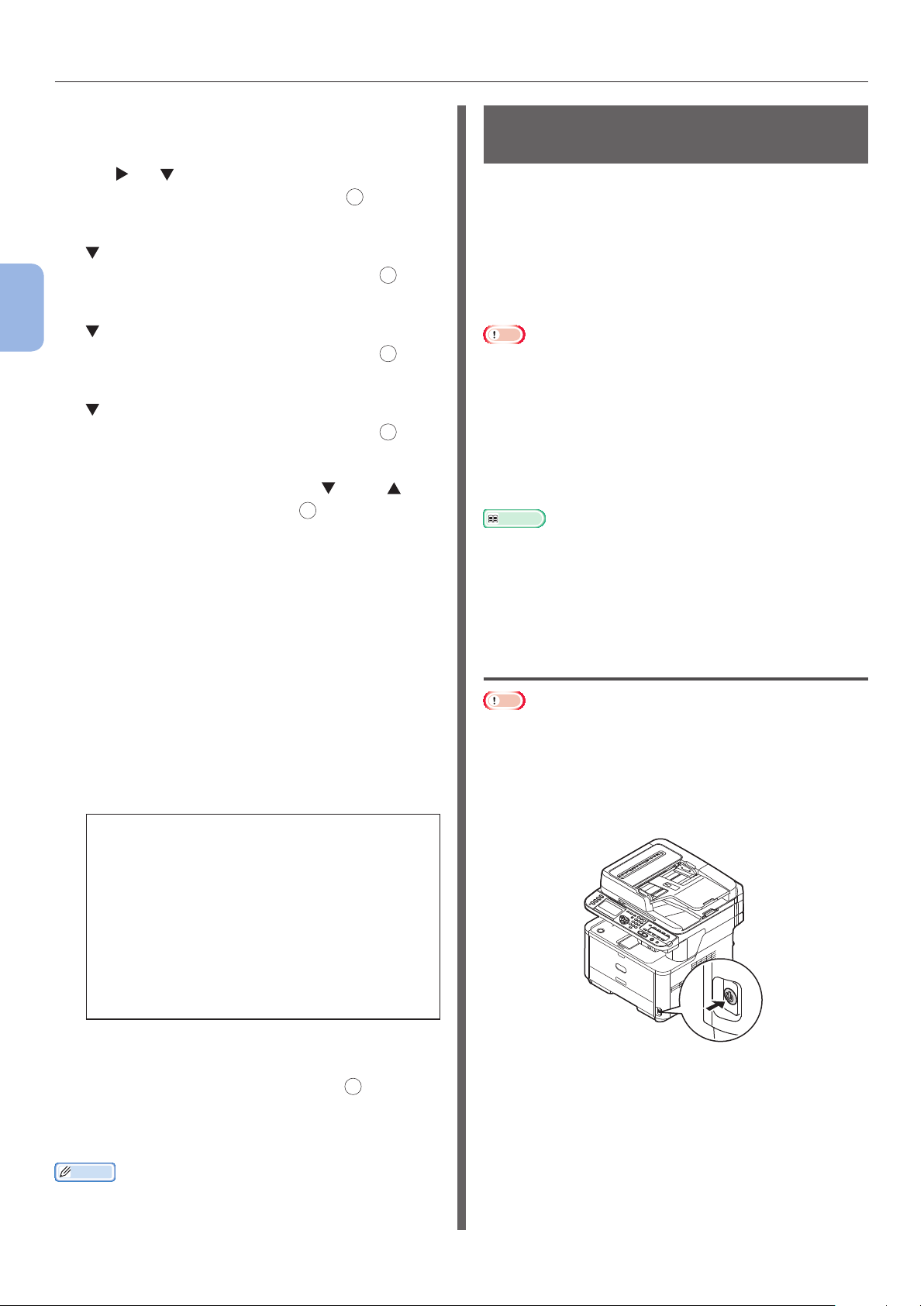
Faks Gönderme Başlangıç Kurulumu
b Gerekli tüm karakterler girilene
kadar adım
a'yı tekrar edin.
c ve düğmesine basarak [Enter]
öğesini seçin, ardından da OK
düğmesine basın.
5 düğmesine basarak [(Faks Kurulum)]
seçeneğini belirleyin, ardından da OK
düğmesine basın.
3
6 düğmesine basarak [(Faks ayarları)]
Faks Gönderme (yalnızca MB451, MB451w, MB471, MB471w, MB491, MB491+, MB491+LP, ES4191 MFP, MPS4200mb, MPS4700mb için)
seçeneğini belirleyin, ardından da OK
düğmesine basın.
7 düğmesine basarak [(Country Code)]
seçeneğini belirleyin, ardından da OK
düğmesine basın.
8 Ülkenizin adını seçmek için veya
düğmesine, ardından da OK düğmesine
basın.
Ülke adınız görüntülenmiyorsa aşağıdaki değeri
seçin.
- Ülkeniz Çek Cumhuriyeti ya da Slovakya
ise, [Çek/Slovakya] seçeneğini belirleyin.
Adım 2 Bir Telefon Hattının Bağlanması
Bu bölümde, faks göndermek için telefon
hattının nasıl bağlanacağı açıklanmaktadır. Faks
gönderip almak için öncelikle ortamınıza uygun
olarak telefon hattını bağladığınızdan emin olun.
Telefon hattını bağlama yöntemi, ortamınıza
bağlı olarak farklılık gösterir. Aşağıdaki şekillere
göre ortamınıza uygun hattı bağlayın.
Not
● Bu noktada USB kablosu ya da LAN kablosu ile
bağlamayın.
● Telefon hattını bağlamadan önce doğru ülke kodunu
ayarladığınızdan emin olun.
● Doğrudan ISDN hattına bağlayamazsınız. Bu hatta
bağlamak için terminal adaptörünü (TA) kullanın ve
makinenin LINE bağlantısına bağlayın.
● Telefon kablosu, bazı ülkeler hariç olmak üzere
makinenizle birlikte sağlanır.
Referans
● Makine ortamına göre alım modunu kontrol etmek için
bkz. “Adım 3-6 Alım Modunu Belirleme” P.38.
● Numara çevirme tipi ayarlarını kontrol etmek için bkz.
“Adım 3-1 Her Numara Çevirme Tipine Yönelik Ayarlar”
P.32.
- Ülkeniz Kanada ise [U.S.A] seçeneğini
belirleyin.
- Ülkenizin bulunduğu bölge Latin Amerika
ise [Latin America] seçeneğini belirleyin.
- Ülkenizin bulunduğu bölge Avrupa veya
Orta Doğu ise [International] seçeneğini
belirleyin.
Ayarlanabilir Ülke Kodu:
U.S.A International İngiltere
Ireland Norveç İsveç Finland
Danimarka Germany Hungary
Çek/Slovakya Poland İsviçre
Austria Belçika Holanda France Portekiz
İspanya İtalya Yunanistan
Australia New Zealand Singapore
Hong Kong Latin America Meksika
China Rusya Taiwan Japan Kore Tayland
Malaysia Jordan Argentina
Brezilya Güney Afrika Belarus Moldavya
Turkey Ukraine
9 Onay mesajı için [Evet] seçeneğinin
belirlendiğinden emin olun ve OK
düğmesine basın.
Makine otomatik olarak yeniden başlar ve
varsayılan ekran birkaç dakika sonra görüntülenir.
Kısa Not
● [Country Code] değiştirilirse, her ülke kodu için
[PBX Hat] ve [MF(Ton)/DP(Darbe)] değeri değişir.
Şebeke Hattına Bağlanma (Yalnızca Faks İçin Bağlanma)
Not
● Bu noktada USB kablosu ya da LAN kablosu ile
bağlamayın.
1 Makinenin kapatıldığından emin olun.
Makine açıksa, gücü kapatmak için güç düğmesini
yaklaşık bir saniye basılı tutun.
- 28 -
Page 29
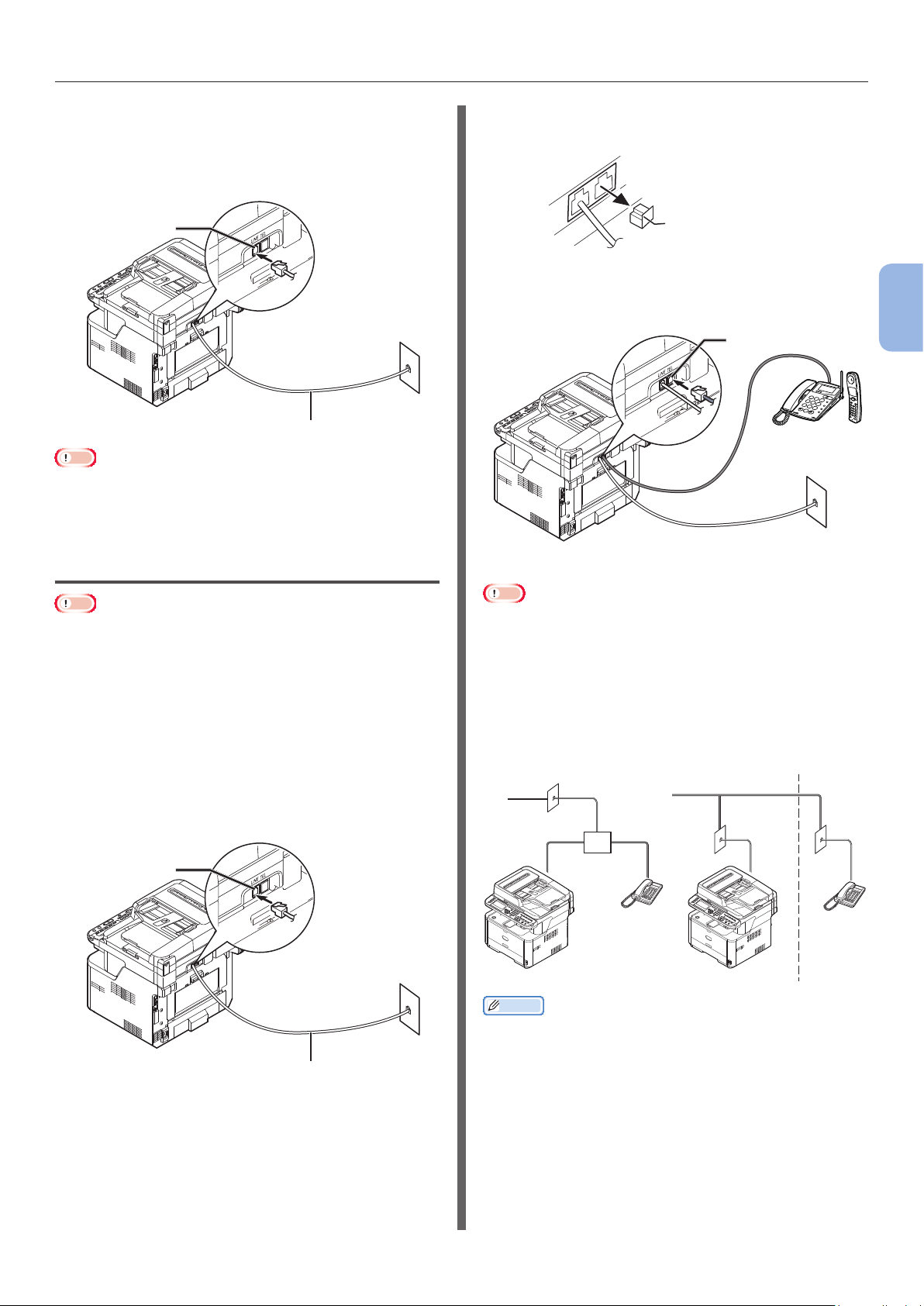
Faks Gönderme Başlangıç Kurulumu
2 [Telephone cable] öğesinin bir ucunu
makinenizin [LINE connection]
öğesine ve diğer ucunu ise
[Public Line (Analog)] öğesine takın.
LINE bağlantısı
Şebeke Hattı
(Analog)
Telefon kablosu
Not
● Telefon kablosunu [LINE connection] öğesine
bağladığınızdan emin olun. Telefon kablosunu kesinlikle
[TEL connection] öğesine bağlamayın.
Şebeke Hattına Bağlanma (Faks ve Telefon İçin Bağlanma)
Not
● Bu noktada USB kablosu ya da LAN kablosu ile
bağlamayın.
1 Makinenin kapatıldığından emin olun.
Makine açıksa, gücü kapatmak için güç düğmesini
yaklaşık bir saniye basılı tutun.
2 [Telephone cable] öğesinin bir ucunu
makinenizin [LINE connection]
öğesine, diğer ucunu ise
[Public Line (Analog)] öğesine takın.
3 [Telephone connector cover] öğesini
çıkarın.
TEL
LINE
Telephone connector cover
4 Harici telefon kablosunu makinenizin
[TEL connection] öğesine takın.
TEL bağlantısı
Makineye bağlanan telefona harici telefon denir.
Not
● Makineye yalnızca bir telefon bağlanabilir.
● Makineye bağlanan telefonu paralel bağlamayın. Makineye
bağlanan telefonu paralel bağlarsanız aşağıdaki sorunlar
oluşur ve makine düzgün çalışmaz.
- Faks gönderdiğiniz ya da aldığınız zaman, telefonu
kaldırdığınızda faks resmi bozulabilir ya da iletişim
hatası oluşabilir.
- Faks transfer fonksiyonu harici telefondan
çalıştırılamaz.
Şebeke Hattı (Analog)
Şebeke Hattı (Analog) birinci kat ikinci kat
3
Faks Gönderme (yalnızca MB451, MB451w, MB471, MB471w, MB491, MB491+, MB491+LP, ES4191 MFP, MPS4200mb, MPS4700mb için)
LINE bağlantısı
Şebeke Hattı
(Analog)
Kısa Not
● Doğrudan ara bağlantı durumunda başka yapı gereklidir.
Lütfen kullandığınız telefon şirketi ile temas kurun.
Telefon kablosu
- 29 -
Page 30
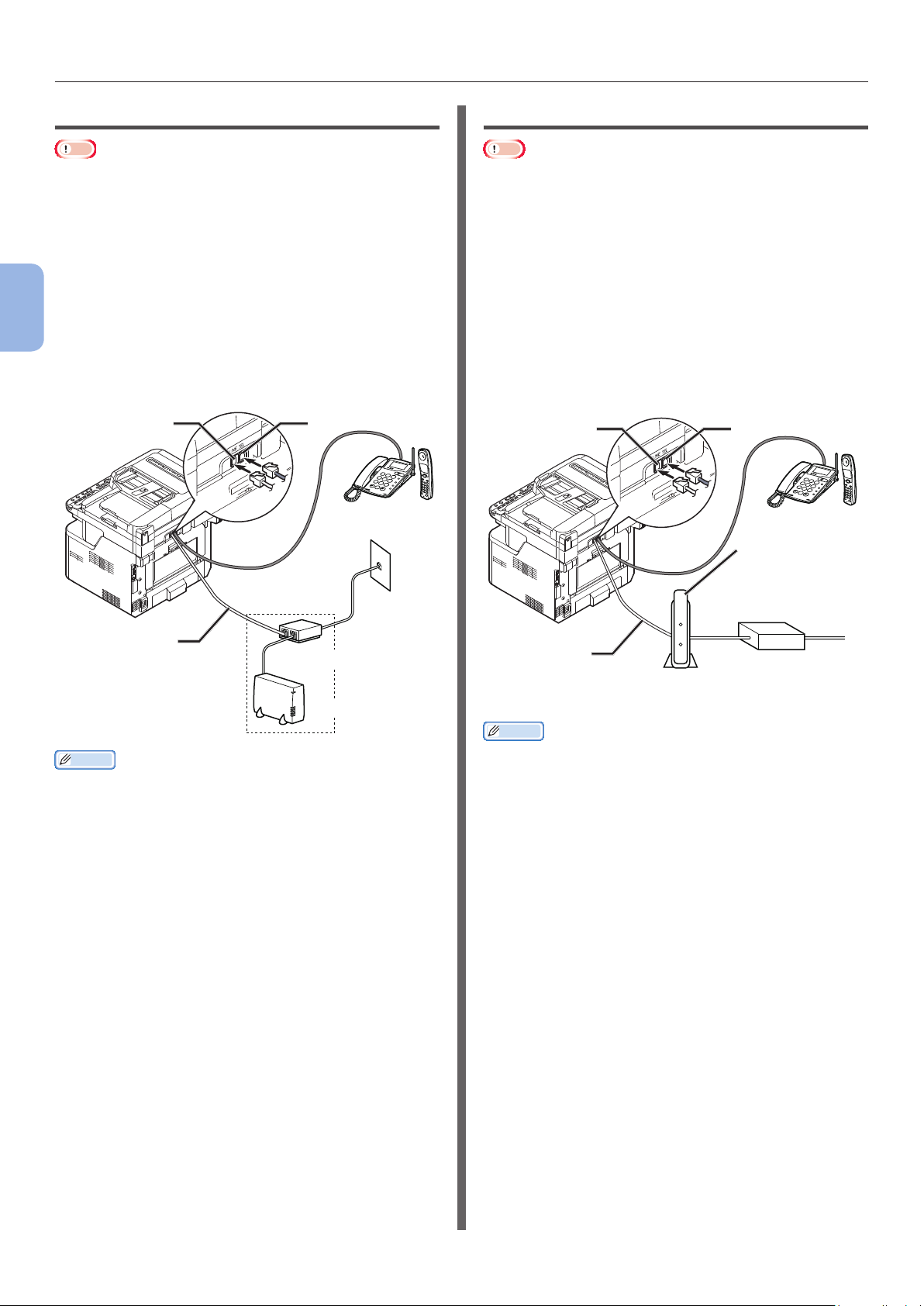
Faks Gönderme Başlangıç Kurulumu
ADSL Ortamına Bağlanma
Not
● Bu noktada USB kablosu ya da LAN kablosu ile
bağlamayın.
Öncelikle, makinenin kapatıldığından emin
olun. Makine açıksa, gücü kapatmak için güç
düğmesini yaklaşık bir saniye basılı tutun.
ADSL modemine bağlı olan [Telephone cable]
öğesini, makinenizin [LINE connection]
öğesine takın.
3
Telefon konektör kapağını çıkarın.
Faks Gönderme (yalnızca MB451, MB451w, MB471, MB471w, MB491, MB491+, MB491+LP, ES4191 MFP, MPS4200mb, MPS4700mb için)
Harici telefon kablosunu makinenizin
[TEL connection] öğesine takın.
LINE bağlantısı
TEL bağlantısı
IP Telefonuna Bağlanma
Not
● Bu noktada USB kablosu ya da LAN kablosu ile
bağlamayın.
Öncelikle, makinenin kapatıldığından emin
olun. Makine açıksa, gücü kapatmak için güç
düğmesini yaklaşık bir saniye basılı tutun.
IP telefonuna bağlı olan [
öğesini, makinenizin [LINE connection]
öğesine takın.
Telefon konektör kapağını çıkarın.
Harici telefon kablosunu makinenizin
TEL connection] öğesine takın.
[
LINE bağlantısı
Telephone cable]
TEL bağlantısı
Optik IP telefonu Eş
telefonu
Şebeke Hattı
(Analog)
Telefon kablosu
Bölücü
ADSL modem
Kısa Not
● Numara çevrilemiyorsa, çevirme tonu algılamayı kontrol
edin. Bkz. Kullanım Kılavuzu (Gelişmiş) > “6. Operatör
Panelinde Yapılandırma” > “Cihaz Ayarı Menü Öğeleri
Listesi” > “Her Kurulum Menüsünün Listesi” > “Yönetici
Kurulum” > “Kullanıcı Kurulumu”.
● Faksları düzgün şekilde gönderip alamıyorsanız,
[Süper G3] seçeneğini [KAPALI] olarak ayarlayın.
Detaylar için bkz. “Adım 3-5 Super G3 Ayarı” P.37.
Optik Ağ Birimi
(ONU)
Telefon kablosu
*Telefon kablosu
jakına sokun.
Kısa Not
● Numara çevrilemiyorsa, çevirme tonu algılamayı kontrol
edin. Bkz. Kullanım Kılavuzu (Gelişmiş) > “6. Operatör
Panelinde Yapılandırma” > “Cihaz Ayarı Menü Öğeleri
Listesi” > “Her Kurulum Menüsünün Listesi” > “Yönetici
Kurulum” > “Kullanıcı Kurulumu”.
● Faksları düzgün şekilde gönderip alamıyorsanız,
[Süper G3] seçeneğini [KAPALI] olarak ayarlayın.
Detaylar için bkz. “Adım 3-5 Super G3 Ayarı” P.37.
LAN
kablosu
Optik kablo
- 30 -
Page 31

Faks Gönderme Başlangıç Kurulumu
CS Tuner veya Dijital Televizyon Bağlantısı
Not
● Bu noktada USB kablosu ya da LAN kablosu ile
bağlamayın.
Öncelikle, makinenin kapatıldığından emin
olun. Makine açıksa, gücü kapatmak için güç
düğmesini yaklaşık bir saniye basılı tutun.
[Public Line (Analog)] öğesine bağlı olan
Telephone cable] öğesini makinenizin
[
[LINE connection] kısmına takın.
Telefon konektör kapağını çıkarın.
CS tuner veya dijital televizyona bağlı
olan telefon kablosunu makinenizin
[TEL connection] öğesine takın.
LINE bağlantısı
TEL bağlantısı
CS tuner ya da
dijital televizyon
PBX, Ev Telefonu veya İş Telefonu Bağlantısı
Not
● Bu noktada USB kablosu ya da LAN kablosu ile
bağlamayın.
Öncelikle, makinenin kapatıldığından emin
olun. Makine açıksa, gücü kapatmak için güç
düğmesini yaklaşık bir saniye basılı tutun.
[Public Line (Analog)] öğesine bağlı olan
[Telephone cable] öğesini makinenizin
[LINE connection] kısmına takın.
Telefon konektör kapağını çıkarın.
PBX, vb. dahil olmak üzere bir kontrol
cihazına bağlı telefon kablosunu makinenizin
[TEL connection] öğesine takın.
LINE bağlantısı TEL bağlantısı
PBX vb dahil
kontrol cihazı
3
Faks Gönderme (yalnızca MB451, MB451w, MB471, MB471w, MB491, MB491+, MB491+LP, ES4191 MFP, MPS4200mb, MPS4700mb için)
Telefon kablosu
Şebeke Hattı
(Analog)
Telefon kablosu
Şebeke Hattı
(Analog)
● Ev Telefonu
Genel olarak, birçok telefon bir ya da iki telefon
hattıyla bağlanır ve dahili iletişim ve kapı
telefonu mümkündür. Bunlar ev kullanımı için
basit anahtarlama aletleridir.
● İş Telefonu
Genel olarak ikiden fazla telefon hattı
barındırabilir ve bu telefon hatları diğer
telefonlarla paylaşılabilir ve dahili iletişim
kurulabilir. Bunlar basit anahtarlama aletleridir.
- 31 -
Page 32

Faks Gönderme Başlangıç Kurulumu
Bir Dahili Telefon Olarak Bağlama
Not
● Bu noktada USB kablosu ya da LAN kablosu ile
bağlamayın.
Öncelikle, makinenin kapatıldığından emin
olun. Makine açıksa, gücü kapatmak için güç
düğmesini yaklaşık bir saniye basılı tutun.
PBX, vb. dahil olmak üzere bir kontrol cihazına
bağlı [Telephone cable] öğesini makinenizin
[LINE connection] öğesine takın.
3
Faks Gönderme (yalnızca MB451, MB451w, MB471, MB471w, MB491, MB491+, MB491+LP, ES4191 MFP, MPS4200mb, MPS4700mb için)
LINE bağlantısı
Telefon
kablosu
Şebeke Hattı
(Analog)
PBX vb dahil
kontrol cihazı
Adım 3 Temel Ayarları Yapılandırma
Bu bölümde, faks fonksiyonu için makinede
temel ayarların nasıl yapılandırılacağı
açıklanmaktadır. Aşağıdaki 6 alt adımı izleyin:
● “Adım 3-1 Her Numara Çevirme Tipine Yönelik
Ayarlar” P.32
● “Adım 3-2 Tarih/Saat Ayarı” P.33
● “Adım 3-3 Gönderen Bilgilerini Belirleme” P.35
● “Adım 3-4 PBX Bağlantısı” P.36
● “Adım 3-5 Super G3 Ayarı” P.37
● “Adım 3-6 Alım Modunu Belirleme” P.38
Not
● Bu prosedürden önce, ülke kodu ayarını tamamlamanız ve
ortamınıza uygun olan telefon hattını bağlamanız gerekir.
Kısa Not
● Ortamınıza bağlı olarak 3-4 ve 3-5 adımlarını
atlayabilirsiniz. Ayrıntılar için ilgili açıklamaya başvurun.
Kısa Not
● [PBX Hat] seçeneğini [ON] olarak ayarlayın. Detaylar için
bkz. “Adım 3-4 PBX Bağlantısı” P.36.
Adım 3-1 Her Numara Çevirme Tipine Yönelik Ayarlar
Gönderim için ortamınıza uygun olan numara
çevirme tipini belirleyin. [MF (Tone)/DP (Pulse)]
için fabrika varsayılanı [Ton] olarak ayarlanmıştır.
● Basmalı tuşlu telefonlarda “Beep, boop, beep”
sesini duyarsanız [MF (Tone)/DP (Pulse)]
ayarını [Ton] olarak bırakın.
● Basmalı tuşlu telefonlarda, “Beep, boop, beep”
sesini duymazsanız [MF (Tone)/DP (Pulse)]
ayarını [Darbeli] olarak belirleyin.
● Çevirmeli telefonlarda
[MF (Tone)/DP (Pulse)] seçeneğini
[Darbeli] olarak ayarlayın.
1 Operatör panelinde <SETTING
(AYARLAR)> tuşuna basın.
- 32 -
Page 33

Faks Gönderme Başlangıç Kurulumu
2 [Yönetici Kurulum (Admin Setup)]
seçeneğini belirlemek için düğmesine,
ardından da
OK
düğmesine basın.
3 Yönetici şifresini girin.
Fabrika varsayılan şifresi “aaaaaa” şeklindedir.
a İstediğiniz karakteri seçmek için , ,
, düğmelerine, ardından da OK
düğmesine basın.
5 düğmesine basarak [MF(Ton)/
DP(Darbe)] seçeneğini belirleyin,
ardından da OK düğmesine basın.
6 Numara çevirme tipini seçmek için
düğmesine, ardından da OK düğmesine
basın.
7 Üst ekran görüntüleninceye kadar
düğmesine basın.
Adım 3-2 Tarih/Saat Ayarı
Bölgenizin Tarih/Saat ayarı.
1 Operatör panelinde <SETTING
(AYARLAR)> tuşuna basın.
3
Faks Gönderme (yalnızca MB451, MB451w, MB471, MB471w, MB491, MB491+, MB491+LP, ES4191 MFP, MPS4200mb, MPS4700mb için)
- Seçilen karakter metin alanına “*” olarak
girilir.
- Yanlış bir değer girdiyseniz, <CLEAR
(TEMİZLE)> tuşuna basıp doğru değeri
girin.
b Gerekli tüm karakterler girilene
kadar adım
a'yı tekrar edin.
c ve düğmesine basarak [Enter]
öğesini seçin ve OK düğmesine basın.
4 [Kullanıcı Kurulum] seçeneğini
belirlemek için
OK
düğmesine basın.
da
düğmesine, ardından
2 düğmesine basarak [Kolay Kurulum
(Easy Setup)] seçeneğini belirleyin,
OK
ardından da
düğmesine basın.
3 Yönetici şifresini girin.
Fabrika varsayılan şifresi “aaaaaa” şeklindedir.
- 33 -
Page 34

Faks Gönderme Başlangıç Kurulumu
3
Faks Gönderme (yalnızca MB451, MB451w, MB471, MB471w, MB491, MB491+, MB491+LP, ES4191 MFP, MPS4200mb, MPS4700mb için)
a İstediğiniz karakteri seçmek için , ,
, düğmelerine, ardından da OK
düğmesine basın.
- Seçilen karakter metin alanına “*” olarak
girilir.
- Yanlış bir değer girdiyseniz, <CLEAR
(TEMİZLE)> tuşuna basıp doğru değeri
girin.
8 veya düğmesine basarak geçerli
tarihi seçin, ardından da OK düğmesine
basın.
Bir sonraki kutuya geçmek için düğmesine
basın.
9 veya düğmesine basarak geçerli
saati seçin, ardından da OK düğmesine
basın.
Bir sonraki kutuya geçmek için düğmesine
basın.
OK
düğmesine bastığınızda, Tarih/Saat ayarının
tamamlandığını belirten mesaj görüntülenir.
10 Ayar menüsü ekranı görüntülendiğinde,
ayarı tamamlamak için düğmesine
basın.
b Gerekli tüm karakterler girilene
kadar adım
a'yı tekrar edin.
c ve düğmesine basarak [Enter]
öğesini seçin ve OK düğmesine basın.
4 [Tarih/Saat Ayarı (Date/Time Setting)]
öğesinin seçildiğinden emin olun,
ardından da düğmesine basın.
5 düğmesine basarak ilgili zaman
dilimini seçin, ardından da
basın.
OK
düğmesine
6 düğmesine basarak yaz saatinin
uygulanıp uygulanmayacağını belirleyin,
OK
ardından da
düğmesine basın.
11 Onay mesajı için [Evet] seçeneğinin
OK
belirlendiğinden emin olun ve
düğmesine basın.
7 [Manual] öğesinin seçildiğinden emin
olun ve OK düğmesine basın.
- 34 -
Page 35

Faks Gönderme Başlangıç Kurulumu
Adım 3-3 Gönderen Bilgilerini Belirleme
Makinenizin faks numarasını ve gönderen adını
belirtin. Burada belirtilen bilgiler, ilgili makineden
gönderdiğiniz faksların en üstüne basılır.
1 Operatör panelinde <SETTING
(AYARLAR)> tuşuna basın.
2 [Kolay Kurulum (Easy Setup)]
seçeneğini belirlemek için
ardından da OK düğmesine basın.
düğmesine,
- Yanlış bir değer girdiyseniz, <CLEAR
(TEMİZLE)> tuşuna basıp doğru değeri
girin.
b Gerekli tüm karakterler girilene
kadar adım
a'yı tekrar edin.
c ve düğmesine basarak [Enter]
öğesini seçin ve OK düğmesine basın.
4 düğmesine basarak [Faks ayarları
(Fax Setting)] öğesini seçin, ardından da
düğmesine basın.
3
Faks Gönderme (yalnızca MB451, MB451w, MB471, MB471w, MB491, MB491+, MB491+LP, ES4191 MFP, MPS4200mb, MPS4700mb için)
3 Yönetici şifresini girin.
Fabrika varsayılan şifresi “aaaaaa” şeklindedir.
a İstediğiniz karakteri seçmek için , ,
, düğmelerine, ardından da OK
düğmesine basın.
- Seçilen karakter metin alanına “*” olarak
girilir.
Not
● FaxServer Fonksiyonu etkinleştirildiğinde,
[Kolay Kurulum] menüsünde [Faks ayarları
(Fax Setting)] görüntülenmez. Bu durumda,
[Faks Sunucu İşlevi] seçeneğini [KAPALI]
olarak ayarlayın. Ayrıntılar için bkz. Kullanım
Kılavuzu (Gelişmiş) > “2. Faks Gönderme” > “Faks
Sunucusuna Tarama” > “Faks Sunucusuna Tarama
fonksiyonunu etkinleştirme”.
5 düğmesine basara [FAKS Numarası]
giriş kutusunu seçin.
- 35 -
Page 36

Faks Gönderme Başlangıç Kurulumu
6 On-tuşlu takımı kullanarak makinenizin
faks numarasını girin.
3
Faks Gönderme (yalnızca MB451, MB451w, MB471, MB471w, MB491, MB491+, MB491+LP, ES4191 MFP, MPS4200mb, MPS4700mb için)
7 [Enter (Enter)] öğesinin seçildiğinden
emin olun, ardından da OK düğmesine
basın.
Adım 3-4 PBX Bağlantısı
PBX'e bağlanırken (dahili aktarma), [PBX Hat]
seçeneğini [ON] olarak ayarlayın.
1 Operatör panelinde <SETTING
(AYARLAR)> tuşuna basın.
2 düğmesine basarak [Yönetici
Kurulum (Admin Setup)] seçeneğini
OK
belirleyin, ardından da
basın.
düğmesine
8 düğmesine basara [Gönderici
Kimliği] giriş kutusunu seçin.
9 En fazla 22 karakterden oluşan isteğe
bağlı gönderen adını girin.
10 ve düğmesine basarak [Enter]
öğesini seçin, ardından da OK düğmesine
basın.
Faks ayarının tamamlandığını belirten mesaj
görüntülenir.
11 Ayar menüsü ekranı görüntülendiğinde,
ayarı tamamlamak için düğmesine
basın.
12 Onay mesajı için [Evet] seçeneğinin
belirlendiğinden emin olun ve OK
düğmesine basın.
3 Yönetici şifresini girin.
Varsayılan şifre “aaaaaa” şeklindedir.
a İstediğiniz karakteri seçmek için , ,
, düğmelerine, ardından da OK
düğmesine basın.
- 36 -
Page 37

Faks Gönderme Başlangıç Kurulumu
- Seçilen karakter metin alanına “*” olarak
girilir.
- Yanlış bir değer girdiyseniz, <CLEAR
(TEMİZLE)> tuşuna basıp doğru değeri
girin.
b Gerekli tüm karakterler girilene
kadar adım
a'yı tekrar edin.
c ve düğmesine basarak [Enter]
öğesini seçin ve
OK
düğmesine basın.
4 düğmesine basarak [(Faks Kurulum)]
OK
seçeneğini belirleyin, ardından da
düğmesine basın.
Adım 3-5 Super G3 Ayarı
Makine ADSL ortamına veya IP telefonuna
bağlandığında düzgün şekilde faks alıp
gönderemiyorsanız, [Süper G3] seçeneğini
[KAPALI] olarak ayarlayın.
1 Operatör panelinde <SETTING
(AYARLAR)> tuşuna basın.
3
Faks Gönderme (yalnızca MB451, MB451w, MB471, MB471w, MB491, MB491+, MB491+LP, ES4191 MFP, MPS4200mb, MPS4700mb için)
2 düğmesine basarak [Yönetici
Kurulum (Admin Setup)] seçeneğini
belirleyin, ardından da OK düğmesine
basın.
5 düğmesine basarak [(Faks ayarları)]
OK
seçeneğini belirleyin, ardından da
düğmesine basın.
6 düğmesine basarak [(PBX Hat)]
seçeneğini belirleyin, ardından da
düğmesine basın.
OK
7 düğmesine basarak [(ON)] seçeneğini
belirleyin, ardından da
basın.
OK
düğmesine
8 Üst ekran görüntüleninceye kadar
düğmesine basın.
3 Yönetici şifresini girin.
Varsayılan şifre “aaaaaa” şeklindedir.
a İstediğiniz karakteri seçmek için , ,
, düğmelerine, ardından da OK
düğmesine basın.
- 37 -
Page 38

Faks Gönderme Başlangıç Kurulumu
- Seçilen karakter metin alanına “*” olarak
girilir.
- Yanlış bir değer girdiyseniz, <CLEAR
(TEMİZLE)> tuşuna basıp doğru değeri
girin.
3
Faks Gönderme (yalnızca MB451, MB451w, MB471, MB471w, MB491, MB491+, MB491+LP, ES4191 MFP, MPS4200mb, MPS4700mb için)
b Gerekli tüm karakterler girilene
kadar adım
c ve düğmesine basarak [Enter]
öğesini seçin ve
4 düğmesine basarak [(Kullanıcı
Kurulum)] seçeneğini belirleyin,
ardından da OK düğmesine basın.
5 düğmesine basarak [(Süper G3)]
seçeneğini belirleyin, ardından da
düğmesine basın.
a'yı tekrar edin.
OK
düğmesine basın.
Adım 3-6 Alım Modunu Belirleme
En uygun alım modu makinenizin ortamına bağlı
olarak farklılık gösterir. Aşağıdaki açıklamaya
göre kontrol edin.
● Faks Hazır Modu
Bu mod makineyi bir faks makinesi olarak
kullandığınızda tavsiye edilir.
● Tel/Faks Hazır Modu
Bu mod makineye bir harici telefon bağladığınızda
tavsiye edilir.
● Yanıt/Faks Hazır Modu
Bu mod makineye bir harici yanıtlama makinesi
bağladığınızda tavsiye edilir.
● Tel Hazır Modu
Bu mod çoğunlukla makineye bağlı bir harici
telefon kullandığınızda tavsiye edilir.
● DRD
Bu mod bir telefon şirketi tarafından sağlanan
ayırt edici zil tespiti (AZT) fonksiyonunu
kullandığınızda tavsiye edilir.
1 Operatör panelinde <SETTING
(AYARLAR)> tuşuna basın.
OK
6 düğmesine basarak [(KAPALI)]
seçeneğini belirleyin, ardından da
düğmesine basın.
7 Üst ekran görüntülenene dek
düğmesine basın.
OK
2 [Yönetici Kurulum (Admin Setup)]
seçeneğini belirlemek için düğmesine,
ardından da OK düğmesine basın.
3 Yönetici şifresini girin.
Fabrika varsayılan şifresi “aaaaaa” şeklindedir.
- 38 -
Page 39

a İstediğiniz karakteri seçmek için , ,
, düğmelerine, ardından da OK
düğmesine basın.
- Seçilen karakter metin alanına “*” olarak
girilir.
- Yanlış bir değer girdiyseniz, <CLEAR
(TEMİZLE)> tuşuna basıp doğru değeri
girin.
Faks Gönderme Başlangıç Kurulumu
3
Faks Gönderme (yalnızca MB451, MB451w, MB471, MB471w, MB491, MB491+, MB491+LP, ES4191 MFP, MPS4200mb, MPS4700mb için)
b Gerekli tüm karakterler girilene
kadar adım
a'yı tekrar edin.
c ve düğmesine basarak [Enter]
öğesini seçin ve OK düğmesine basın.
4 [Kullanıcı Kurulum] seçeneğini
belirlemek için düğmesine, ardından
da OK düğmesine basın.
5 [Alım Modu] seçeneğini belirlemek için
düğmesine, ardından da OK düğmesine
basın.
6 düğmesine basarak bir alım modu
belirleyin, ardından da OK düğmesine
basın.
Ayarlanabilir Alım Modu:
Faks Hazır Modu* Tel/Faks Hazır Modu
Yanıt/Faks Hazır Modu Tel Hazır Modu DRD
*fabrika varsayılan değerini belirtir.
7 Üst ekran görüntüleninceye kadar
düğmesine basın.
- 39 -
Page 40

Faks Gönderme
●● Faks Gönderme
Bu bölümde, Faks fonksiyonunun temel prosedürü açıklanmaktadır.
Faks fonksiyonu, belgeleri taramanızı ve faks olarak göndermenizi ya da telefon hattı üzerinden faks
almanızı sağlar.
Bu fonksiyonu kullanmadan önce başlangıç kurulumunu tamamladığınızdan emin olun.
Faks Gönderme Prosedürü
3
Bu bölümde faksların nasıl gönderildiği
açıklanmaktadır. Aşağıdaki prosedürde,
Faks Gönderme (yalnızca MB451, MB451w, MB471, MB471w, MB491, MB491+, MB491+LP, ES4191 MFP, MPS4200mb, MPS4700mb için)
hedef belirleme için doğrudan giriş yöntemi
kullanılmaktadır.
Faks fonksiyonunu kullanmadan önce başlangıç
ayarlarını yapılandırmanız gerekir.
Not
● Hedef faks numarası için en fazla 40 rakam girilebilir.
Kısa Not
● ADF’ye sadece A4, mektup, veya yasal boyutlarındaki
belgeleri ve belge camına sadece A4, mektup veya yasal
(yalnızca MB491+LP/MPS4700mb) boyutlarındaki belgeleri
yükleyebilirsiniz.
● Faks gönderme için karışık boyuttaki belgeleri
yükleyemezsiniz.
● Aşağıdaki prosedürde fabrika varsayılan ayarları
kullanılmaktadır.
1 Operatör panelinde <FAX/HOOK
(FAKSLA/HATTA KAL)> tuşuna basın.
● Belge Camı
Belgeyi yüz aşağı şekilde yerleştirin ve belgenin
üst kenarını camın sol üst köşesiyle hizalayın.
Belge cam kapağını nazikçe kapayın.
Not
● Belge camıyla tarama yaparken belge camına aşırı
yük uygulamayın.
2 Belgenizi aşağıdaki gibi ADF'ye veya
belge camına yerleştirin:
● ADF
Belgeleri üst kenarları önce içeri girecek şekilde
yüz yukarı yükleyin.
Belge kılavuzlarını belgelerinizin enine göre
ayarlayın.
- 40 -
Kısa Not
● Makine belgeleri tararken ADF’e öncelik tanır.
Belge camını kullanırken belgeleri ADF’e
yerleştirmediğinizden emin olun.
3 [Faks (Fax)] seçeneğinin
belirlendiğinden emin olun ve faks
başlangıç ekranını açmak için
düğmesine basın.
OK
Page 41

Faks Gönderme
4 Başlangıç ekranında [Hedef ekle
(Add Destination)] seçeneğinin işaretli
olduğundan emin olun ve
OK
düğmesine
basın.
5 düğmesine basarak [(Doğrudan
Giriş)] seçeneğini belirleyin, ardından da
OK
düğmesine basın.
6 On-tuşlu takımı kullanarak en fazla 40
rakamdan oluşan hedef faks numarasını
girin.
Referans
● Tire, önek ve aş gibi numara çevirme fonksiyonları
için bkz. Kullanım Kılavuzu (Temel) > “3. Faks
Gönderme (yalnızca MB451, MB451w, MB471,
MB471w, MB491, MB491+, MB491+LP, ES4191 MFP,
MPS4200mb, MPS4700mb için)” > “Faks Gönderme
Temel Prosedürü” > “Hedef Belirleme” > “Doğrudan
Giriş” > “Numara Çevirme Fonksiyonları”.
7 [Enter (Enter)] öğesinin seçildiğinden
emin olun, ardından da OK düğmesine
basın.
8 Gönderimi başlatmak için
MONO
düğmesine basın.
Not
●
● <STATUS (DURUM)> tuşuna basılırsa ve
● Gönderim sırasında işlemi iptal etmek isterseniz,
Referans
● Hedef belirlemek için, hede doğrudan girmenin yanı
sıra hızlı numara çevirme listesi, grup listesi, gönderim
geçmişleri, alım geçmişleri veya Tek Dokunuşlu tuş
takımını da kullanabilirsiniz. Ayrıntılar için bkz. Kullanım
Kılavuzu (Temel) > “3. Faks Gönderme (yalnızca MB451,
MB451w, MB471, MB471w, MB491, MB491+, MB491+LP,
ES4191 MFP, MPS4200mb, MPS4700mb için)” > “Faks
Gönderme Temel Prosedürü” > “Hedef Belirleme”.
● Yatay bir belgeyi yüklemek için bkz. Kullanım Kılavuzu
(Temel) > “1. Kurulum” > “Kağıt ve Belge Yükleme” >
“Belgeler” > “Belgeleri Yükleme”.
● Belge boyutu ve çözünürlük gibi faks ayarlarını gerektiği
gibi değiştirebilirsiniz. Ayrıntılar için bkz. Kullanım Kılavuzu
(Temel) > “3. Faks Gönderme (yalnızca MB451, MB451w,
MB471, MB471w, MB491, MB491+, MB491+LP, ES4191
MFP, MPS4200mb, MPS4700mb için)” > “Faks Ayarlarını
Yapılandırma”.
● Birden fazla hedef belirlemek istediğinizde bkz. Kullanım
Kılavuzu (Gelişmiş) > “2. Faks Gönderme” > “Çeşitli
Gönderim Fonksiyonları” > “Birden Fazla Hedefe
Gönderme (Yayın)”.
düğmesini kullanamazsınız.
COLOR
düğmesine iki kez basılırsa, bilgiler görüntüleme
ekranında gösterilir.
Kısa Not
operatör panelindeki <STOP (DUR)> tuşuna basın.
3
Faks Gönderme (yalnızca MB451, MB451w, MB471, MB471w, MB491, MB491+, MB491+LP, ES4191 MFP, MPS4200mb, MPS4700mb için)
- 41 -
Page 42

Faks Gönderme
Faks Alma
Bu bölümde, alım modu [Faks Hazır Modu]
olarak ayarlanan makineniz faks alır
ve gönderirken gözlenen davranışlar
açıklanmaktadır.
Referans
● Alım modu [Faks Hazır Modu] dışında bir seçeneğe
ayarlandığında makinede gözlenen davranışlar için bkz.
Kullanım Kılavuzu (Temel) > “3. Faks Gönderme (yalnızca
3
Faks Gönderme (yalnızca MB451, MB451w, MB471, MB471w, MB491, MB491+, MB491+LP, ES4191 MFP, MPS4200mb, MPS4700mb için)
MB451, MB451w, MB471, MB471w, MB491, MB491+,
MB491+LP, ES4191 MFP, MPS4200mb, MPS4700mb için)”
> “Faks Alımında Makine Davranışı” > “Alım Davranışı”.
Alım Davranışı
Makinenizin fabrika varsayılanı
[Faks Hazır Modu] olarak ayarlandığı için
makineniz faksları otomatik bir şekilde alacaktır.
Makine faks alırken <DATA IN MEMORY
(HAFIZADAKİ VERİ)> göstergesi yanar.
<STATUS (DURUM)> tuşuna basılırsa ve
düğmesine iki kez basılırsa, bilgiler görüntüleme
ekranında gösterilir. Alma işlemi bitse dahi,
veriler belleğe depolanana dek gösterge
yanmaya devam eder.
Alınan Faksların Yazdırılması
Makine otomatik olarak alınan faksı yazdırır.
Fabrika varsayılanı olarak, tepsi 1 kullanılmak
üzere ayarlanmıştır.
Not
● Makine yazdırma işlemini yaparken kağıt tepsilerini dışarı
çekmeyin.
Kısa Not
● Yalnızca standart veya geri dönüştürülmüş kağıt kullanın.
● Kullanılabilir kağıt boyutları A4, letter veya legal’dir.
Referans
● Belirtilen kağıttan daha büyük olan görüntüler alım
yazdırma seçeneklerine göre küçültülür, çıkartılır veya
birden fazla kağıdın üzerine yazdırılır. Ayrıntılar için bkz.
Kullanım Kılavuzu (Gelişmiş) > “2. Faks Gönderme” >
“Faks Alımına Yönelik Çeşitli Ayarlar” > “Alınan Görüntü
Kağıt Boyutundan Büyük Olduğunda”.
● Alınan faksları yazdırmak için başka bir kağıt tepsisi
kullanmak istiyorsanız bkz. Kullanım Kılavuzu (Temel) >
“3. Faks Gönderme (yalnızca MB451, MB451w, MB471,
MB471w, MB491, MB491+, MB491+LP, ES4191 MFP,
MPS4200mb, MPS4700mb için)” > “Faks Alımında Makine
Davranışı” > “Alınan Faksların Yazdırılması” > “Kullanılacak
Tepsiyi Seçme”.
Kısa Not
● Makine veri alırken bellek kapasitesi aşılırsa alım iptal
edilir. Bu durumda, belleğe depolanan verileri yazdırın ya
da saklanan gönderme/alma işi tamamlanıncaya kadar
bekleyin, ardından da gönderen kişiden faksı yeniden
göndermesini isteyin.
- 42 -
Page 43

Bilgisayardan Faks Gönderme (Windows için)
●● Bilgisayardan Faks Gönderme (Windows için)
Bu bölümde, faks sürücüsünün nasıl yükleneceği ve bilgisayardan faks gönderme temel prosedürü
açıklanmaktadır. Faks sürücüsü, belgeyi yazdırmadan faksları doğrudan makineniz vasıtasıyla
bilgisayarınızdan bir hedefe göndermenize olanak sağlar.
Bilgisayardan faks göndermeden önce MB451, MB451w, MB471, MB471w, MB491, MB491+, MB491+LP,
ES4191 MFP, MPS4200mb veya MPS4700mb için faks sürücüsünü yüklediğinizden emin olun.
Not
● Bu fonksiyonu kullanmadan önce başlangıç kurulumunu tamamlamanız gerekir.
Faks Sürücüsünü Yükleme
Bu bölümde, faks sürücüsünü Bilgisayardan Faks
Gönderme fonksiyonunun başlangıç kurulumu olarak
bilgisayarınıza nasıl yükleyeceğiniz açıklanmaktadır.
Genel Bakış
Bağlantı Yöntemleri
Aşağıdaki bağlantı yöntemlerinden birini seçebilirsiniz:
● “Ağ Bağlantısı İçin” P.43
● “USB Bağlantısı İçin” P.49
Ürün Koşulları
Makineniz aşağıdaki Windows işletim sistemlerini
destekler:
● Windows 8/Windows 8 (64bit Sürümü)
● Windows Server 2012
● Windows 7/Windows 7 (64bit Sürümü)
● Windows Vista/Windows Vista (64bit Sürümü)
● Windows Server 2008 R2
● Windows Server 2008/Windows Server 2008
(x64 Sürüm)
● Windows XP/Windows XP (x64 Sürüm)
● Windows Server 2003/Windows Server 2003
(x64 Sürümü)
Ağ Bağlantısı İçin
Bilgisayarınıza ağ bağlantısı yoluyla faks sürücüsü
yüklemek için, aşağıdaki 2 adımı izleyin:
● “Adım 1 Makinenizin Ağ Ayarlarını
Yapılandırma” P.43
● “Adım 2 Faks Sürücüsünü Yükleme” P.47
Not
● Bu prosedürden önce bilgisayarın ağ ayarlarını
tamamlamanız gereklidir.
Kısa Not
● IP adresi makinenizde önceden ayarlanmışsa adım 1'i
atlayabilirsiniz.
● Faks sürücüsü bilgisayarınıza önceden yüklenmişse adım
2'yi atlayabilirsiniz.
Adım 1 Makinenizin Ağ Ayarlarını
Yapılandırma
Makinenizi Ethernet kablosu veya Kablosuz LAN
bağlantısıyla (yalnızca MB451w, MB471w) bir
ağa bağlayın, ardından da işletim panelinden
makinenin IP adresini ve diğer ağ bilgilerini
yapılandırın. IP adresini manuel veya otomatik
olarak ayarlayabilirsiniz.
Eğer ağ üzerinde hiçbir DHCP sunucusu ya da
BOOTP sunucusu bulunmuyorsa, bilgisayar ya
da makine üzerinde IP adreslerini manuel olarak
yapılandırmanız gereklidir.
Ağ yöneticiniz ya da internet hizmet sağlayıcınız
bilgisayar ve makineniz için benzersiz bir IP
adresi belirtirse IP adreslerini manuel olarak
ayarlayın.
Not
● Bir IP adresini manuel olarak ayarlarken, hangi IP adresini
kullanacağınızı ağ yöneticinize ya da internet hizmet
sağlayıcınıza sorun. Eğer IP adresi yanlış ayarlanırsa ağ
çökebilir ya da İnternet erişimi engellenebilir.
● Makinenin IP sürümünü bilgisayarınızınkine uydurun.
● Makinenizde [TCP/IP] ayarını [Etkin] olarak belirleyin.
(Bu ayarın fabrika varsayılanı [Etkin] seçeneğidir.)
Kısa Not
● Yalnızca makinenizi ve bir bilgisayarı içeren küçük bir
ağı yapılandırıyorsanız, IP adreslerini aşağıda gösterilen
şekilde ayarlayın (RFC1918'e göre).
Bilgisayar için
IP Adresi : 192.168.0.1~254
Alt ağ maskesi : 255.255.255.0
Varsayılan ağ geçidi : kullanılmıyor
DNS sunucu : kullanılmıyor
Makine için
Ayarlanan IP Adresi : Manuel
IPv4 Adresi : 192.168.0.1~254
(bilgisayarı kullanarak farklı bir
değer belirleyin)
Alt ağ maskesi : 255.255.255.0
Ağ Geçidi Adresi : 0.0.0.0
Ağ Ölçeği : Küçük
● [Ağ Ölçeği] ayarı için, <SETTING (AYARLAR)> tuşuna
basın ve [Yönetici Kurulum] > [Ağ Menüsü] >
[Ağ Kurulumu] > [Ağ Ölçeği] öğelerini seçin.
3
Faks Gönderme (yalnızca MB451, MB451w, MB471, MB471w, MB491, MB491+, MB491+LP, ES4191 MFP, MPS4200mb, MPS4700mb için)
- 43 -
Page 44

Bilgisayardan Faks Gönderme (Windows için)
Kablolu LAN kullanarak bağlanma:
1 Bir Ethernet kablosu ve bir hub
hazırlayın.
Ayrı olarak bir Ethernet kablosu (kategori 5,
bükümlü çift, düz) ve bir de hub hazırlayın.
3
2 Gücü kapatmak için güç düğmesini
Faks Gönderme (yalnızca MB451, MB451w, MB471, MB471w, MB491, MB491+, MB491+LP, ES4191 MFP, MPS4200mb, MPS4700mb için)
yaklaşık bir saniye boyunca basılı tutun.
Ardından bilgisayarınızı kapatın.
4 Ethernet kablosunun diğer ucunu huba
takın.
5 Gücü açmak için güç düğmesini yaklaşık
bir saniye boyunca basılı tutun.
3 Ethernet kablosunun bir ucunu
makinenin arkasındaki ağ arabirim
bağlantısına takın.
Kablosuz LAN kullanarak bağlanma
(yalnızca MB451w, MB471w):
Kablosuz LAN ayarını yapmak için WPS (basma
düğmesi) işlevini kullanın. Kablosuz LAN ayarına
yönelik diğer yöntemlerin ayrıntıları için bkz.
Yapılandırma Kılavuzu.
1 Operatör panelinde <SETTING
(AYARLAR)> tuşuna basın.
2 [Kablosuz Ayar (Wireless Setting)]
seçeneğini belirlemek üzere tuşuna,
ardından da
tuşuna basın.
- 44 -
Page 45

3
Aygıtın yönetici parolasını girerek oturum açın.
Harf seçmek için , , , tuşunu kullanın ve
OK
öğesine basın.
Varsayılan yönetici parolası “aaaaaa” şeklindedir.
Bilgisayardan Faks Gönderme (Windows için)
7 Adım 6’de [Evet (Yes)] seçilmişse,
ekranda [Düğme yntmi çlştrlyr...
(Running pushbutton method...)]
görüntülenir.
Aşağıdaki mesaj yaklaşık 5 saniye
boyunca görüntülenir.
4
[Otomatik ayarlama (WPS) (Automatic
setup (WPS)])] seçeneğinin seçili
olduğunu kontrol edip
5
[WPS-PBC] seçeneğini belirlemek üzere
tuşuna, ardından da
öğesine basın.
OK
düğmesine basın
Not
3
● WPS yürütme sırasında panel işlemleri
gerçekleştirilemez.
● [WPS bğlnts kuruldu (WPS connection successful)]
görüntülendiğinde, bu ekipman kablosuz LAN’a
bağlanmıştır.
Kısa Not
● [Bağlantı kurulamadı. Zamanaşımı (Connection
failed Timeout)] görüntülendiğinde, bağlantı
hedenin kablosuz AP’si süre sınırı içinde
bulunamamış olabilir. Kablosuz AP için WPS basma
düğmesi başlatıldıktan sonra 2 dakika içinde adım
6‘de tekrar [Evet (Yes)] seçeneğini tıklatın.
.
Faks Gönderme (yalnızca MB451, MB451w, MB471, MB471w, MB491, MB491+, MB491+LP, ES4191 MFP, MPS4200mb, MPS4700mb için)
6 [Evet (Yes)] seçeneğini belirlemek üzere
tuşuna, ardından da
Kısa Not
● Onay ekranında [Evet (Yes)]’i tıklattıktan sonra
kablosuz AP için WPS basma düğmesini başlatın.
Alternatif olarak, kablosuz AP için WPS basma
düğmesi öncelikle başlatılmışsa, bu ekipmandaki WPS
basma düğmesini başlatın.
● [Hayır (No)] seçilmişse, ekran adım 5 itibariyle bu
düğmeye döner.
OK
düğmesine basın
.
● [Üst üste bindirme (Overlap)] görüntülendiğinde,
WPS basma düğmesi 2 veya daha fazla kablosuz AP
üzerinde yürütülüyordur. Lütfen kısa bir süre bekleyip
yeniden deneyin.
- 45 -
Page 46

Bilgisayardan Faks Gönderme (Windows için)
IP adresini ayarlama:
1 Operatör panelinde <SETTING
(AYARLAR)> tuşuna basın.
3
Faks Gönderme (yalnızca MB451, MB451w, MB471, MB471w, MB491, MB491+, MB491+LP, ES4191 MFP, MPS4200mb, MPS4700mb için)
2 [Kolay Kurulum (Easy Setup)]
seçeneğini belirlemek için düğmesine,
ardından da OK düğmesine basın.
b Gerekli tüm karakterler girilene
kadar adım
a'yı tekrar edin.
c ve düğmesine basarak [Enter]
öğesini seçin ve OK düğmesine basın.
4 düğmesine basarak [Temel Ağ
ayarları] öğesini seçin, ardından da
düğmesine basın.
5 IP adresini manuel olarak ayarlıyorsanız,
[Manual (Manual)] seçeneğinin
belirlendiğinden emin olun ve OK
düğmesine basın.
3 Yönetici şifresini girin.
Fabrika varsayılan şifresi “aaaaaa” şeklindedir.
a İstediğiniz karakteri seçmek için , ,
, düğmelerine, ardından da OK
düğmesine basın.
- Seçilen karakter metin alanına “*” olarak
girilir.
- Yanlış bir değer girdiyseniz, <CLEAR
(TEMİZLE)> tuşuna basıp doğru değeri
girin.
IP adresini otomatik olarak alıyorsanız,
düğmesine basarak [Auto (Auto)] öğesini seçin
OK
ve
düğmesine basın. Adım 10'e ilerleyin.
6 On-tuşlu takımı kullanarak IP adresini
girin ve
OK
düğmesine basın.
- 46 -
Bir sonraki kutuya geçmek için düğmesine
basın.
7 On-tuşlu takımı kullanarak alt ağ
maskesini girin ve OK düğmesine basın.
Bir sonraki kutuya geçmek için düğmesine
basın.
Page 47

Bilgisayardan Faks Gönderme (Windows için)
8 On-tuşlu takımı kullanarak varsayılan
ağ geçidi adresini girin ve OK düğmesine
basın.
Bir sonraki kutuya geçmek için düğmesine
basın.
9 Gerekirse DNS sunucu ve WINS
sunucusunu girin.
DNS veya WINS sunucusunun ağa bağlanması
gerekmiyorsa, ayarın tamamlandığını belirten
açılır ileti görüntülenene kadar
basın.
OK
düğmesine
10 Ayar menüsü ekranı görüntülendiğinde,
ayarı tamamlamak için
basın.
düğmesine
11 Onay mesajı için [Evet] seçeneğinin
belirlendiğinden emin olun ve OK
düğmesine basın.
5 Onay mesajı için [Evet] seçeneğinin
belirlendiğinden emin olun ve OK
düğmesine basın.
Ağ Bilgileri yazdırılır.
Adım 2 Faks Sürücüsünü Yükleme
Not
● Bu prosedürü tamamlamak için bir yönetici yetkisiyle
oturum açmanız gereklidir.
1 Makinenizin ve bilgisayarın açık ve
bağlı olduğundan emin olun, ardından
da “Yazılım DVD-ROM'u”nu bilgisayara
takın.
2 [Auto Play] görüntülendikten sonra
[Run Setup.exe] öğesine tıklayın.
[User Account Control] iletişim kutusu
görüntülenirse [Evet] seçeneğine tıklayın.
3 Dili seçip [Next] öğesine tıklayın.
4 Makinenizin cihazını seçin, ardından da
[Next (Next)] öğesine tıklayın.
3
Faks Gönderme (yalnızca MB451, MB451w, MB471, MB471w, MB491, MB491+, MB491+LP, ES4191 MFP, MPS4200mb, MPS4700mb için)
◆ IP adresinin ve diğer ağ bilgilerinin düzgün
şekilde ayarlandığından emin olmak için Ağ
Bilgilerini yazdırın.
1 Operatör panelinde <SETTING
(AYARLAR)> tuşuna basın.
2 [Raporlar] öğesinin seçildiğinden emin
olun ve OK düğmesine basın.
3 [Sistem] seçeneğini belirlemek için
düğmesine, ardından da OK düğmesine
basın.
5 Lisans anlaşmasını okuyun ve
[Kabul Ediyorum] seçeneğine tıklayın.
4 [Ağ Bilgisi] seçeneğini belirlemek için
düğmesine, ardından da OK düğmesine
basın.
- 47 -
Page 48

Bilgisayardan Faks Gönderme (Windows için)
6 “Environmental advice for Users
(Environmental advice for Users)”
metnini okuyun ve [Next (Next)]
öğesine tıklayın.
3
Faks Gönderme (yalnızca MB451, MB451w, MB471, MB471w, MB491, MB491+, MB491+LP, ES4191 MFP, MPS4200mb, MPS4700mb için)
7 [FAKS sürücüsü (FAX driver)]
satırındaki Install (Yükle) düğmesine
tıklayın.
8 [Kurulum Öncesi Kontrol
(Pre-Installation Check)] iletişim
kutusunda [Next (Next)] öğesine
tıklayın.
9 [Kolay Kurulum (Ağ)] düğmesine
tıklayın.
Cihaz arama işlemi başlar.
- Makine algılanırsa otomatik olarak
yüklenir. Adım 12'ye ilerleyin.
- Makine algılanmazsa [Review your
installation settings.] ekranı
görüntülenir. Adım 10'a ilerleyin.
10 Cihaz aramasını yeniden başlatmak
için [Restart search (Restart search)]
öğesine tıklayın.
Makine görüntülendikten sonra makineyi seçin ve
[Next (Next)] öğesine tıklayın.
- 48 -
Page 49

Bilgisayardan Faks Gönderme (Windows için)
Kısa Not
● [Restart search (Restart search)] öğesine
tıkladığınızda makine görüntülenmezse,
[Printer name/IP Address (Printer name/IP
Address)] seçeneğini belirleyin ve makinenize atanan
IP adresini girin, ardından da [Next (Next)] öğesine
tıklayın.
11 [Windows Security] iletişim kutusu
görüntülenirse [Install this driver
software anyway] seçeneğine tıklayın.
12 [Finish (Finish)] düğmesine tıklayın.
13 [Ayarlar] penceresinde [Exit] öğesine
tıklayın.
USB Bağlantısı İçin
Bilgisayarınıza USB kablosu takıp faks sürücüsü
yüklemek için aşağıdaki prosedürü izleyin.
Not
● Bu prosedürü tamamlamak için bir yönetici yetkisiyle
oturum açmanız gereklidir.
Kısa Not
● Faks sürücüsü bilgisayarınıza önceden yüklenmişse bu
prosedürü atlayabilirsiniz.
1 Bir USB kablosu hazırlayın.
Makineniz ile bir USB kablosu temin edilmez. Ayrı
olarak bir USB 2.0 kablosu hazırlayın.
Kısa Not
● Bir USB 2.0 Yüksek Hızlı bağlantı için bir USB 2.0
Yüksek Hızlı kablo kullanın.
2 Gücü kapatmak için güç düğmesini
yaklaşık bir saniye boyunca basılı tutun.
3
Faks Gönderme (yalnızca MB451, MB451w, MB471, MB471w, MB491, MB491+, MB491+LP, ES4191 MFP, MPS4200mb, MPS4700mb için)
14 [Start] > [Devices and Printers]
öğelerine tıklayın.
15 OKI MB491(FAKS) simgesinin
görüntülendiğinden emin olun.
Makinenin yazıcı sürücüsü önceden yüklenmişse
OKI MB491 simgesi bu sürücüleri temsil edebilir.
Bu durumda, OKI MB491 simgesine sağ tıklatın
ve menü öğelerinden birini seçin, ardından da alt
menüde faks sürücüsünün görüntülendiğinden
emin olun.
16 “Yazılım DVD-ROM'u”nu bilgisayardan
çıkarın.
Kurulum tamamlanmıştır.
3 USB kablosunun bir ucunu makinenin
arkasındaki USB arabirim konektörüne
takın.
- 49 -
4 Bilgisayarı açın.
5 “Yazılım DVD-ROM'u”nu bilgisayarınıza
takın.
Page 50

Bilgisayardan Faks Gönderme (Windows için)
6 [Auto Play] görüntülendikten sonra
[Run Setup.exe] öğesine tıklayın.
[User Account Control] iletişim kutusu
görüntülenirse [Evet] seçeneğine tıklayın.
7 Dili seçip [Next] öğesine tıklayın.
8 Makinenizin cihazını seçin, ardından da
[Next (Next)] öğesine tıklayın.
3
Faks Gönderme (yalnızca MB451, MB451w, MB471, MB471w, MB491, MB491+, MB491+LP, ES4191 MFP, MPS4200mb, MPS4700mb için)
11 [FAKS sürücüsü (FAX driver)]
satırındaki Install (Yükle) düğmesine
tıklayın.
12 [Kurulum Öncesi Kontrol
(Pre-Installation Check)] iletişim
kutusunda [Next (Next)] öğesine
tıklayın.
9 Lisans anlaşmasını okuyun ve
[Kabul Ediyorum] seçeneğine tıklayın.
10 “Environmental advice for Users
(Environmental advice for Users)”
metnini okuyun ve [Next (Next)]
öğesine tıklayın.
13 [Kolay Kurulum (Yerel)] düğmesine
tıklayın.
14 [Windows Security] iletişim kutusu
görüntülenirse [Install this driver
software anyway] seçeneğine tıklayın.
15 Makineyi bilgisayara bağlama
ve makineyi açma talimatı
görüntülendiğinde, USB kablosunun
diğer ucunu USB arabirim konektörüne
takın ve gücü açmak için güç düğmesini
bir saniye süreyle basılı tutun.
- 50 -
Page 51

Bilgisayardan Faks Gönderme (Windows için)
Bilgisayardan Faks Gönderme Prosedürü
Bu bölümde, faks verilerinin bilgisayarınızdan
nasıl gönderileceği açıklanmaktadır.
Bilgisayardan Faks Gönderme fonksiyonunu
kullanmadan önce bilgisayarınıza makinenizin
faks sürücüsünü yüklemeniz gerekir.
Kısa Not
● Bu bölümde örnek olarak NotePad kullanılmaktadır. Menü
öğeleri ve prosedür, kullandığınız uygulamaya ve faks
sürücüsü sürümüne göre farklılık gösterebilir.
● Faks sürücüsündeki ayar öğeleriyle ilgili ek bilgi için ilgili
yardım metnine başvurun.
1 Faks olarak göndermek istediğiniz
dosyayı açın.
2 [Dosya] menüsünden [Yazdır] öğesini
seçin.
3
Faks Gönderme (yalnızca MB451, MB451w, MB471, MB471w, MB491, MB491+, MB491+LP, ES4191 MFP, MPS4200mb, MPS4700mb için)
Not
● USB kablosunu ağ arabirim bağlantısına takmayın.
Aksi halde makineniz hasar görebilir.
16 [Finish] düğmesine tıklayın.
17 [Ayarlar] penceresinde [Exit] öğesine
tıklayın.
18 [Start] > [Devices and Printers]
öğelerine tıklayın.
19 OKI MB491(FAKS) simgesinin
görüntülendiğinden emin olun.
Makinenin yazıcı sürücüsü önceden yüklenmişse
OKI MB491 simgesi bu sürücüleri temsil edebilir.
Bu durumda, OKI MB491 simgesine sağ tıklatın
ve menü öğelerinden birini seçin, ardından da alt
menüde faks sürücüsünün görüntülendiğinden
emin olun.
20 “Yazılım DVD-ROM'u”nu bilgisayardan
çıkarın.
Kurulum tamamlanmıştır.
3 [Select Printer] seçeneğinden
[OKI MB491 (FAX)] öğesini belirleyin,
ardından da [Yazdır] öğesine tıklayın.
[Settings] iletişim kutusu görüntülenir.
4 [Alıcı] sekmesinde, [Numaraların
belirlenmesi] sayfasında [14] alanına
hedef adını girin.
5 [FAKS numarası] alanına hedef faks
numarasını girin.
6 [Ekle <-] öğesine tıklayın.
7 Tüm hedeeri belirtmek için 4 ila 6 arası
adımları tekrar edin.
8
[Gönderici] sekmesine tıklayın,
ardından da [Göndericinin adı] ve
[Göndericinin numarası:] öğesini girin.
9 Gönderimi başlatmak için [TAMAM]
öğesine tıklayın.
Kısa Not
● Verilerin makineye gönderilmesi sırasında işi iptal
etmek isterseniz, araç çubuğundaki yazıcı simgesine
çift tıklayın, iptal edilecek işi seçin, ardından da
[Document] menüsünden [Dur] seçeneğini
belirleyin.
Referans
● Veriler makineye kaydedildikten sonra, bilgisayarınızdan
işi iptal edemezsiniz. Makine belleğinde saklanan bir
faks işini nasıl iptal edeceğinize ilişkin ayrıntılar için bkz.
Kullanım Kılavuzu (Temel) > “3. Faks Gönderme (yalnızca
MB451, MB451w, MB471, MB471w, MB491, MB491+,
MB491+LP, ES4191 MFP, MPS4200mb, MPS4700mb için)”
> “Faks Gönderimini Kontrol ve İptal Etme” > “Faks
Gönderimini İptal Etme”.
- 51 -
Page 52

4 Tarama
Bu bölümde, E-postaya Tarama, Ağ Bilgisayarına Tarama ve Yerel Bilgisayara Tarama fonksiyonlarının
başlangıç kurulumu ve temel prosedürü açıklanmaktadır.
Makineniz aşağıdaki tarama fonksiyonlarını destekler.
Fonksiyon Genel Bakış
“E-postaya Tarama” Belgeleri tarar ve taranan görüntüleri ağ üzerinde belirtilen bir e-posta adresine
e-postaya ekli bir dosya olarak gönderir.
“Ağ Bilgisayarına
Tarama”
USB Belleğine tarama Belgeleri tarar ve taranan görüntüleri doğrudan USB belleğine kaydeder.
4
“Yerel Bilgisayara
Tarama”
Tarama
Uzak PC'ye Tarama Belgeleri ağ veya USB yoluyla bilgisayara tarar ve taranan görüntüleri bilgisayarda
Belgeleri tarar ve taranan görüntüleri ağ üzerindeki bir bilgisayarın "paylaşılan klasör"
kısmına kaydeder.
Bu fonksiyon prosedürü için bkz. Kullanım Kılavuzu (Temel) > “4. Tarama” > “Tarama
Yöntemleri” > “USB Belleğine Tara”.
Belgeleri ağ veya USB yoluyla bilgisayara tarar ve taranan görüntüleri operatör
panelinde işlem yaparak gerektiği gibi değiştirir.
işlem yaparak gerektiği gibi değiştirir.
Bu fonksiyonun başlangıç kurulumu için bkz. Kullanım Kılavuzu (Temel) > “4. Tarama” >
“Tarayıcı Sürücülerini Yükleme (TWAIN/WIA/ICA Sürücüsü)”.
Bu fonksiyon prosedürü için bkz. Kullanım Kılavuzu (Temel) > “4. Tarama” > “Tarama
Yöntemleri” > “Uzak PC'ye Tara”.
●● E-postaya Tarama
Bu bölümde, E-postaya Tarama fonksiyonunun başlangıç kurulumu ve temel prosedürü açıklanmaktadır.
Bu fonksiyon belgeleri taramanızı ve taranan görüntüleri ağ üzerinde belirtilen bir e-posta adresine
e-postaya ekli bir dosya olarak göndermenize olanak tanır.
Bu fonksiyonu kullanmadan önce başlangıç kurulumunu tamamladığınızdan emin olun.
E-postaya Tara Başlangıç Kurulumu
Bu bölümde, E-postaya Tara fonksiyonunun
başlangıç kurulumunu nasıl yapılandıracağınız
açıklanmaktadır. Aşağıdaki 2 adımı izleyin:
● “Adım 1 Makinenizin Ağ Ayarlarını
Yapılandırma” P.52
● “Adım 2 Makinenizin E-posta Ayarlarını
Yapılandırma” P.57
Not
● Bu prosedürden önce bilgisayarın ağ ayarlarını
tamamlamanız gereklidir.
Kısa Not
● IP adresi makinenizde önceden ayarlanmışsa adım 1'i
atlayabilirsiniz.
Adım 1 Makinenizin Ağ Ayarlarını Yapılandırma
Makinenizi Ethernet kablosu veya Kablosuz LAN
bağlantısıyla (yalnızca MB451w, MB471w) bir
ağa bağlayın, ardından da işletim panelinden
makinenin IP adresini ve diğer ağ bilgilerini
yapılandırın. IP adresini manuel veya otomatik
olarak ayarlayabilirsiniz.
Eğer ağ üzerinde hiçbir DHCP sunucusu ya da
BOOTP sunucusu bulunmuyorsa, bilgisayar ya
da makine üzerinde IP adreslerini manuel olarak
yapılandırmanız gereklidir.
Ağ yöneticiniz ya da internet hizmet sağlayıcınız
bilgisayar ve makineniz için benzersiz bir IP adresi
belirtirse IP adreslerini manuel olarak ayarlayın.
Not
● Bir IP adresini manuel olarak ayarlarken, hangi IP adresini
kullanacağınızı ağ yöneticinize ya da internet hizmet
sağlayıcınıza sorun. Eğer IP adresi yanlış ayarlanırsa ağ
çökebilir ya da İnternet erişimi engellenebilir.
● Makinenin IP sürümünü bilgisayarınızınkine uydurun.
● Makinenizde [TCP/IP] ayarını [Etkin] olarak belirleyin.
(Bu ayarın fabrika varsayılanı [Etkin] seçeneğidir.)
- 52 -
Page 53

E-postaya Tarama
Kısa Not
● Yalnızca makinenizi ve bir bilgisayarı içeren küçük bir
ağı yapılandırıyorsanız, IP adreslerini aşağıda gösterilen
şekilde ayarlayın (RFC1918'e göre).
Bilgisayar için
IP Adresi : 192.168.0.1~254
Alt ağ maskesi : 255.255.255.0
Varsayılan ağ geçidi : kullanılmıyor
DNS sunucu : kullanılmıyor
Makine için
Ayarlanan IP Adresi : Manuel
IPv4 Adresi : 192.168.0.1~254
(bilgisayarı kullanarak farklı bir
değer belirleyin)
Alt ağ maskesi : 255.255.255.0
Ağ Geçidi Adresi : 0.0.0.0
Ağ Ölçeği : Küçük
● [Ağ Ölçeği] ayarı için, <SETTING (AYARLAR)> tuşuna
basın ve [Yönetici Kurulum] > [Ağ Menüsü] >
[Ağ Kurulumu] > [Ağ Ölçeği] öğelerini seçin.
Kablolu LAN kullanarak bağlanma
3 Ethernet kablosunun bir ucunu
makinenin arkasındaki ağ arabirim
bağlantısına takın.
4
Tarama
4 Ethernet kablosunun diğer ucunu huba
takın.
1 Bir Ethernet kablosu ve bir hub
hazırlayın.
Ayrı olarak bir Ethernet kablosu (kategori 5,
bükümlü çift, düz) ve bir de hub hazırlayın.
2 Gücü kapatmak için güç düğmesini
yaklaşık bir saniye boyunca basılı tutun.
5 Gücü açmak için güç düğmesini yaklaşık
bir saniye boyunca basılı tutun.
- 53 -
Page 54

E-postaya Tarama
Kablosuz LAN kullanarak
bağlanma (yalnızca MB451w,
MB471w)
Kablosuz LAN ayarını yapmak için WPS (basma
düğmesi) işlevini kullanın. Kablosuz LAN ayarına
yönelik diğer yöntemlerin ayrıntıları için bkz.
Yapılandırma Kılavuzu.
1 Operatör panelinde <SETTING
(AYARLAR)> tuşuna basın.
2 [Kablosuz Ayar (Wireless Setting)]
seçeneğini belirlemek üzere tuşuna,
ardından da tuşuna basın.
4
Tarama
3 Aygıtın yönetici parolasını girerek oturum
açın.
Harf seçmek için , , , tuşunu kullanın ve
OK
öğesine basın.
Varsayılan yönetici parolası “aaaaaa” şeklindedir.
5
[WPS-PBC] seçeneğini belirlemek üzere
tuşuna, ardından da
OK
düğmesine basın
.
6 [Evet (Yes)] seçeneğini belirlemek üzere
tuşuna, ardından da
Kısa Not
● Onay ekranında [Evet (Yes)]’i tıklattıktan sonra
kablosuz AP için WPS basma düğmesini başlatın.
Alternatif olarak, kablosuz AP için WPS basma
düğmesi öncelikle başlatılmışsa, bu ekipmandaki WPS
basma düğmesini başlatın.
● [Hayır (No)] seçilmişse, ekran adım 5 itibariyle bu
düğmeye döner.
OK
düğmesine basın
.
7 Adım 6’de [Evet (Yes)] seçilmişse,
ekranda [Düğme yntmi çlştrlyr...
(Running pushbutton method...)]
görüntülenir.
Aşağıdaki mesaj yaklaşık 5 saniye
boyunca görüntülenir.
4
[Otomatik ayarlama (WPS) (Automatic
setup (WPS)])] seçeneğinin seçili
olduğunu kontrol edip
öğesine basın.
Not
● WPS yürütme sırasında panel işlemleri
gerçekleştirilemez.
● [WPS bğlnts kuruldu (WPS connection successful)]
görüntülendiğinde, bu ekipman kablosuz LAN’a
bağlanmıştır.
- 54 -
Page 55

E-postaya Tarama
Kısa Not
● [Bağlantı kurulamadı. Zamanaşımı (Connection
failed Timeout)] görüntülendiğinde, bağlantı
hedenin kablosuz AP’si süre sınırı içinde
bulunamamış olabilir. Kablosuz AP için WPS basma
düğmesi başlatıldıktan sonra 2 dakika içinde adım
6‘de tekrar [Evet (Yes)] seçeneğini tıklatın.
● [Üst üste bindirme (Overlap)] görüntülendiğinde, WPS
basma düğmesi 2 veya daha fazla kablosuz AP üzerinde
yürütülüyordur. Lütfen kısa bir süre bekleyip yeniden deneyin.
IP adresini ayarlama
1 Operatör panelinde <SETTING
(AYARLAR)> tuşuna basın.
- Yanlış bir değer girdiyseniz, <CLEAR
(TEMİZLE)> tuşuna basıp doğru değeri
girin.
b Gerekli tüm karakterler girilene
kadar adım
a'yı tekrar edin.
c ve düğmesine basarak [Enter]
öğesini seçin, ardından da OK
düğmesine basın.
4 düğmesine basarak [Temel Ağ
ayarları (Network Setting)] öğesini
seçin, ardından da düğmesine basın.
4
Tarama
2 [Kolay Kurulum (Easy Setup)]
seçeneğini belirlemek için düğmesine,
ardından da OK düğmesine basın.
3 Yönetici şifresini girin.
Fabrika varsayılan şifresi “aaaaaa” şeklindedir.
a İstediğiniz karakteri seçmek için , ,
, düğmelerine, ardından da OK
düğmesine basın.
5 IP adresini manuel olarak ayarlıyorsanız,
[Manual (Manual)] seçeneğinin
belirlendiğinden emin olun ve OK
düğmesine basın.
IP adresini otomatik olarak alıyorsanız,
düğmesine basarak [Auto (Auto)] öğesini seçin
OK
düğmesine basın. Adım 10'e ilerleyin.
ve
- Seçilen karakter metin alanına “*” olarak girilir.
- 55 -
Page 56

E-postaya Tarama
6 On-tuşlu takımı kullanarak IP adresini
girin ve OK düğmesine basın.
4
Tarama
Bir sonraki kutuya geçmek için düğmesine
basın.
7 On-tuşlu takımı kullanarak alt ağ
maskesini girin ve OK düğmesine basın.
Bir sonraki kutuya geçmek için düğmesine
basın.
8 On-tuşlu takımı kullanarak varsayılan
ağ geçidi adresini girin ve OK düğmesine
basın.
Bir sonraki kutuya geçmek için düğmesine
basın.
◆ IP adresinin ve diğer ağ bilgilerinin düzgün
şekilde ayarlandığından emin olmak için Ağ
Bilgilerini yazdırın.
1 Operatör panelinde <SETTING
(AYARLAR)> tuşuna basın.
2 [Raporlar] öğesinin seçildiğinden emin
OK
olun ve
düğmesine basın.
3 [Sistem] seçeneğini belirlemek için
düğmesine, ardından da OK düğmesine
basın.
4 [Ağ Bilgisi] seçeneğini belirlemek için
düğmesine, ardından da OK düğmesine
basın.
5 Onay mesajı için [Evet] seçeneğinin
belirlendiğinden emin olun ve OK
düğmesine basın.
Ağ Bilgileri yazdırılır.
9 Gerekirse DNS sunucu ve WINS
sunucusunu girin.
DNS veya WINS sunucusunun ağa bağlanması
gerekmiyorsa, ayarın tamamlandığını belirten
açılır ileti görüntülenene kadar OK düğmesine
basın.
10 Ayar menüsü ekranı görüntülendiğinde,
ayarı tamamlamak için düğmesine
basın.
11 Onay mesajı için [Evet] seçeneğinin
belirlendiğinden emin olun ve OK
düğmesine basın.
- 56 -
Page 57

Adım 2 Makinenizin E-posta Ayarlarını Yapılandırma
Makinenizin E-posta Ayarlarını yapılandırmak için, aşağıdaki 3 alt adımı izleyin:
● “Adım 2-1 Bilgisayarın E-posta Ayarlarını Kontrol Etme” P.57
● “Adım 2-2 Makineniz İçin E-posta Adresinin Ayarlanması” P.58
● “Adım 2-3 Makinenizin E-posta Ayarlarını Yapılandırma” P.58
Yukarıdaki adımlar boyunca Kurulum Bilgi Formunda her öğenin değerlerini kontrol edin.
Kurulum Bilgi Formu
Kullanıcı Değeri
E-postaya Tarama
No. Öğe Anahat Giriş Örnek
B-1 Makineniz için
e-posta adresi
B-2 SMTP sunucu adresi E-posta gönderilirken kullanılan
B-3 POP3 sunucu adresi E-posta alınırken kullanılan
B-4 Kimlik doğrulama
yöntemi
B-5 SMTP kullanıcı ID Gönderen posta sunucusu hesap adı OKIMB491
B-6 SMTP şifresi Gönderen posta sunucusu şifresi okimb491
B-7 POP kullanıcı ID Alan posta sunucusu hesap adı kullanıcı
B-8 POP şifresi Alan posta sunucusu şifresi okimb491
B-9 E-posta hedenin adı Makineden e-postaya tarama
B-10
E-posta hedenin
e-posta adresi
Adım 2-1 Bilgisayarın E-posta
Ayarlarını Kontrol Etme
Makineden e-posta gönderirken
kullanılan e-posta adresi
sunucunun adresi
sunucunun adresi
Gönderen posta sunucusu kimlik
doğrulaması
gönderdiğiniz alıcının adı
Makineden e-postaya tarama
gönderdiğiniz alıcının e-posta adresi
3 E-posta hesabını seçip [Özellikler
mb491@test.
com
smtp.test.com
pop3.test.com
SMTP
Kullanıcı
user@test.com
(Properties)] öğesine tıklayın.
* İlerleyen sayfalara bakabilir ve
kontrol ettiğiniz ayrıntılarla ya da
yapılandırdığınız ayarlarla ilgili
notlar alabilirsiniz.
(Maksimum 80 karaktere
kadar)
4
Tarama
Not
● Eğer bir ağ yöneticisi makineniz için bir posta sunucusu
hesabı, şifresi ve e-posta adresi gibi değerler belirtiyorsa,
bunları Kurulum Bilgi Formuna yazın.
Kısa Not
● Aşağıdaki prosedürde Windows 7'de Windows Live Mail
kullanılmaktadır. Farklı bir e-posta yazılımı kullanıyorsanız,
e-posta yazılımının kılavuzuna başvurun.
1 [Başlat] öğesine tıklayın ve [Windows
Live Mail] seçeneğini belirleyin.
2 [Araçlar] menüsü > [Accounts] öğesini
seçin.
Menü çubuğu görüntülenmezse, [Menus]
simgesine tıklayın ve [Show menu bar] öğesini
seçin.
- 57 -
Page 58

E-postaya Tarama
4 [General (General)] sekmesinde,
[Ad (Name)] ve [E-mail address
(E-mail address)] içeriğini Kurulum Bilgi
Formunda B-9 ve B-10'a girin.
B-9
B-10
4
Tarama
5 [Servers (Servers)] sekmesine tıklayın,
ardından da Kurulum Bilgi Formunun
ilgili sütunlarına her ayarı not edin.
7 [Outgoing Mail Server (Outgoing Mail
Server)] iletişim kutusunda oturum
açma bilgilerini kontrol edin.
- [Use same settings as my incoming
mail server (Use same settings as my
incoming mail server)] seçilmişse, B-5 ve
B-6'ya B-7 ile B-8'deki değerlerin aynısını
girin.
- [Log on using (Log on using)] seçilmişse,
B-5 ve B-6'ya sırayla [Account name
(Account name)] ve [Password
(Password)] içeriğini girin.
Adım 2-2 Makineniz İçin E-posta
Adresinin Ayarlanması
- [My server requires authentication
(My server requires authentication)] onay
kutusu işaretlenmişse, B-4'e “SMTP” yazın
ve prosedür 6'yı izleyin.
- [My server requires authentication
(My server requires authentication)]
onay kutusu işaretli değilse, B-4'e
[POP or not yet authenticated] girin.
Böylece e-posta ayarlarının onaylanma
işlemi tamamlanmıştır.
Not
● İnternet hizmet sağlayıcınız varsa, [POP] yazın.
6 [Ayarlar] öğesine tıklayın.
B-3
B-2
B-7
B-8
Taranan verileri makineden e-postayla
gönderirken, makinenin e-posta adresi gereklidir.
Aşağıdaki prosedüre uygun olarak, makinenin
e-posta adresini ayarlayın ve bu adresi Kurulum
Bilgi Formunda B-1'e girin.
● Makinenizin e-posta adresi ağ yöneticiniz
tarafından belirlendiyse, bu e-posta adresini
B-1'e girin.
● İnternet hizmet sağlayıcınız varsa,
sağlayıcınızdan makinenizin e-posta adresini
öğrenin ve bu adresi B-1'e girin.
● Makinenizin e-posta adresi belirlenmemiş veya
alınmamışsa, bu adresi B-4'e girdiğiniz değere
göre belirleyin (kimlik doğrulama yöntemi):
- B-4 “SMTP” ise, bir e-posta adresi
belirleyin ve bunu B-1'e girin.
- B-4 “POP” ise, B-1'e B-10'da girilen
e-posta adresinin aynısını girin.
Not
● Eğer makinenizin e-posta almasını istiyorsanız, ağ
yöneticisinden ya da internet hizmet sağlayıcınızdan
makineniz için bir e-posta adresi almalısınız.
Adım 2-3 Makinenizin E-posta
Ayarlarını Yapılandırma
- 58 -
Kurulum Bilgi Formunda yer alan bilgileri
kullanarak makinenizin e-posta ayarlarını
belirleyin.
Page 59

E-postaya Tarama
1 Operatör panelinde <SETTING
(AYARLAR)> tuşuna basın.
2 [Kolay Kurulum (Easy Setup)]
seçeneğini belirlemek için düğmesine,
ardından da OK düğmesine basın.
b Gerekli tüm karakterler girilene
kadar adım
a'yı tekrar edin.
c ve düğmesine basarak [Enter]
öğesini seçin, ardından da OK
düğmesine basın.
4 düğmesine basarak [Eposta ayarları
(E-mail Setting)] öğesini seçin, ardından
da düğmesine basın.
5 düğmesine basın, ardından da B-2'ye
bilgileri girin.
6 [Enter] öğesini seçin, ardından da
düğmesine basın.
OK
4
Tarama
3 Yönetici şifresini girin.
Fabrika varsayılan şifresi “aaaaaa” şeklindedir.
a İstediğiniz karakteri seçmek için , ,
, düğmelerine, ardından da OK
düğmesine basın.
- Seçilen karakter metin alanına “*” olarak
girilir.
- Yanlış bir değer girdiyseniz, <CLEAR
(TEMİZLE)> tuşuna basıp doğru değeri
girin.
7 düğmesine basın, ardından da B-1'e
bilgileri girin.
8 [Enter] öğesini seçin, ardından da
OK
düğmesine basın.
9 düğmesine basın, ardından da
makinenin e-posta alması için bir
protokol belirleyin ve OK düğmesine
basın.
- Makinenizin POP3 sunucusundan e-posta
almasını istiyorsanız [POP3] seçeneğini
belirleyin. Adım 10'a ilerleyin.
- Makinenizin e-posta sunucusunu
kullanarak e-posta almasını istiyorsanız
[SMTP] seçeneğini belirleyin. Adım 12'ye
ilerleyin.
- Makinenizin e-posta almasını
istemiyorsanız, [Devredışı] seçeneğini
belirleyin. Adım 12'ye ilerleyin.
10 düğmesine basın ve B-3'e bilgileri
girin.
- 59 -
11 [Enter] öğesini seçin, ardından da
düğmesine basın.
OK
Page 60

E-postaya Tarama
12 düğmesine basın, ardından da
B-4'teki bilgileri temel alarak bir kimlik
doğrulama yöntemi belirleyin. Daha
sonra OK düğmesine basın.
- B-4 “Do not authenticate” ise,
[No Authentication] seçeneğini
belirleyin. Adım 21'e ilerleyin.
- B-4 “SMTP” ise, [SMTP Kim.Dgr.]
seçeneğini belirleyin. Adım 13'e ilerleyin.
- B-4 “POP” ise, [SMTP önce POP]
seçeneğini belirleyin. Adım 17'ye ilerleyin.
13 düğmesine basın, ardından da B-5'e
4
bilgileri girin.
14 [Enter] öğesini seçin, ardından da
Tarama
düğmesine basın.
15 düğmesine basın, ardından da B-6'ya
bilgileri girin.
16 [Enter] öğesini seçin, ardından da
düğmesine basın.
Adım 21'e ilerleyin.
E-postaya Tarama Prosedürü
Bu bölümde, E-postaya Tarama işleminin
nasıl başlatılacağı açıklanmaktadır. Aşağıdaki
prosedürde, hedef belirleme için doğrudan giriş
yöntemi kullanılmaktadır.
E-postaya Tarama fonksiyonunu kullanmaya
başlamadan önce başlangıç ağ ve e-posta
ayarlarını yapılandırmanız gerekir.
Kısa Not
● Aşağıdaki prosedürde fabrika varsayılan ayarları
kullanılmaktadır.
1 Operatör panelinde <SCAN (TARA)>
tuşuna basın.
OK
OK
17 düğmesine basın, ardından da B-7'ye
bilgileri girin.
18 [Enter] öğesini seçin, ardından da
OK
düğmesine basın.
19 düğmesine basın, ardından da B-8'e
bilgileri girin.
20 [Enter] öğesini seçin, ardından da
OK
düğmesine basın.
21 Kurulum menü ekranı görüntülendiğinde
düğmesine basın.
22 Onay mesajı için [Evet] seçeneğinin
belirlendiğinden emin olun ve OK
düğmesine basın.
E-postaya Tarama kurulumu tamamlanmıştır.
2 Belgenizi aşağıdaki gibi ADF'ye veya
belge camına yerleştirin:
● ADF
Belgeleri üst kenarları önce içeri girecek şekilde
yüz yukarı yükleyin.
Belge kılavuzlarını belgelerinizin enine göre
ayarlayın.
- 60 -
Page 61

E-postaya Tarama
● Belge Camı
Belgeyi yüz aşağı şekilde yerleştirin ve belgenin
üst kenarını camın sol üst köşesiyle hizalayın.
Belge cam kapağını nazikçe kapayın.
Not
● Belge camıyla tarama yaparken belge camına aşırı
yük uygulamayın.
a İstediğiniz karakteri seçmek için , ,
, düğmelerine, ardından da OK
düğmesine basın.
Seçilen harf metin alanına girilir.
4
Tarama
Yanlış bir değer girdiyseniz, <CLEAR
(TEMİZLE)> tuşuna basıp doğru değeri girin.
Kısa Not
● Makine belgeleri tararken ADF’e öncelik tanır.
Belge camını kullanırken belgeleri ADF’e
yerleştirmediğinizden emin olun.
3 [Eposta (E-mail)] öğesinin seçildiğinden
emin olun, ardından da OK düğmesine
basın.
4 [Hedef ekle] öğesinin seçildiğinden
OK
emin olun ve
düğmesine basın.
5 [Kime] öğesinin seçildiğinden emin olun
ve OK düğmesine basın.
6 düğmesine basarak [Doğrudan Giriş]
seçeneğini belirleyin, ardından da
düğmesine basın.
OK
b Gerekli tüm karakterler girilene
kadar adım
a'yı tekrar edin.
c ve düğmesine basarak [Enter]
öğesini seçin, ardından da OK
düğmesine basın.
8 Gerekirse [CC] veya [Bcc] öğesini seçin
ve 6 ile 7 adımlarını tekrarlayın.
9 Başlangıç ekranına dönmek için
düğmesine basın.
10
MONO
Referans
● Hedef belirlemek için, hede doğrudan girmenin yanı
sıra adres defteri, grup listesi, e-posta geçmişleri,
LDAP araması veya Tek Dokunuşlu tuş takımını da
kullanabilirsiniz. Ayrıntılar için bkz. Kullanım Kılavuzu
(Temel) > “4. Tarama” > “Tarama Yöntemleri” >
“E-postaya Tarama” > “Hedef Belirleme”.
● Yatay bir belgeyi yüklemek için bkz. Kullanım Kılavuzu
(Temel) > “1. Kurulum” > “Kağıt ve Belge Yükleme” >
“Belgeler” > “Belgeleri Yükleme”.
● Belge boyutu ve çözünürlük gibi tarama ayarlarını
gerektiği gibi değiştirebilirsiniz. Ayrıntılar için bkz.
Kullanım Kılavuzu (Gelişmiş) > “3. Tarama” > “Tarama,
İnternetten Faks Gönderme ve Fax Server'a Tarama için
Gelişmiş İşlemler”.
veya
düğmesine basın.
COLOR
7 E-posta adresinde en fazla 80 karakter
olmalıdır.
- 61 -
Page 62

Ağ Bilgisayarına Tarama
●● Ağ Bilgisayarına Tarama
Bu bölümde, Ağ Bilgisayarına Tarama fonksiyonunun başlangıç kurulumu ve temel prosedürü
açıklanmaktadır.
Bu fonksiyon, belgeleri taramanıza ve taranan görüntüleri ağ üzerindeki bir bilgisayarın "paylaşılan
klasör" kısmına kaydetmenize olanak tanır.
Bu fonksiyonu kullanmadan önce başlangıç kurulumunu tamamladığınızdan emin olun.
Ağ Bilgisayarına Tarama Başlangıç Kurulumu
Bu bölümde, Ağ Bilgisayarına Tarama
fonksiyonunun başlangıç kurulumunu nasıl
yapılandıracağınız açıklanmaktadır. Aşağıdaki 2
4
adımı izleyin:
Tarama
● “Adım 1 Makinenizin Ağ Ayarlarını
Yapılandırma” P.62
● “Adım 2 Bilgisayarınızın ve Makinenizin
Ağ Bilgisayarına Tarama Fonksiyonu İçin
Kurulumu” P.67
Not
● Bu prosedürden önce bilgisayarın ağ ayarını
yapılandırmanız gereklidir.
Kısa Not
● IP adresi makinenizde önceden ayarlanmışsa adım 1'i
atlayabilirsiniz.
Adım 1 Makinenizin Ağ Ayarlarını Yapılandırma
Makinenizi Ethernet kablosu veya Kablosuz LAN
bağlantısıyla (yalnızca MB451w, MB471w) bir
ağa bağlayın, ardından da işletim panelinden
makinenin IP adresini ve diğer ağ bilgilerini
yapılandırın. IP adresini manuel veya otomatik
olarak ayarlayabilirsiniz.
Kısa Not
● Yalnızca makinenizi ve bir bilgisayarı içeren küçük bir
ağı yapılandırıyorsanız, IP adreslerini aşağıda gösterilen
şekilde ayarlayın (RFC1918'e göre).
Bilgisayar için
IP Adresi : 192.168.0.1~254
Alt ağ maskesi : 255.255.255.0
Varsayılan ağ geçidi : kullanılmıyor
DNS sunucu : kullanılmıyor
Makine için
Ayarlanan IP Adresi : Manuel
IPv4 Adresi : 192.168.0.1~254
(bilgisayarı kullanarak farklı bir
değer belirleyin)
Alt ağ maskesi : 255.255.255.0
Ağ Geçidi Adresi : 0.0.0.0
Ağ Ölçeği : Küçük
● [Ağ Ölçeği] ayarı için, <SETTING (AYARLAR)> tuşuna
basın ve [Yönetici Kurulum] > [Ağ Menüsü] >
[Ağ Kurulumu] > [Ağ Ölçeği] öğelerini seçin.
Kablolu LAN kullanarak bağlanma
1 Bir Ethernet kablosu ve bir hub
hazırlayın.
Ayrı olarak bir Ethernet kablosu (kategori 5,
bükümlü çift, düz) ve bir de hub hazırlayın.
Eğer ağ üzerinde hiçbir DHCP sunucusu ya da
BOOTP sunucusu bulunmuyorsa, bilgisayar ya
da makine üzerinde IP adreslerini manuel olarak
yapılandırmanız gereklidir.
Ağ yöneticiniz ya da internet hizmet sağlayıcınız
bilgisayar ve makineniz için benzersiz bir IP
adresi belirtirse IP adreslerini manuel olarak
ayarlayın.
Not
● Bir IP adresini manuel olarak ayarlarken, hangi IP adresini
kullanacağınızı ağ yöneticinize ya da internet hizmet
sağlayıcınıza sorun. Eğer IP adresi yanlış ayarlanırsa ağ
çökebilir ya da İnternet erişimi engellenebilir.
● Makinenin IP sürümünü bilgisayarınızınkine uydurun.
● Makinenizde [TCP/IP] ayarını [Etkin] olarak belirleyin.
(Bu ayarın fabrika varsayılanı [Etkin] seçeneğidir.)
2 Gücü kapatmak için güç düğmesini
yaklaşık bir saniye boyunca basılı tutun.
- 62 -
Page 63

Ağ Bilgisayarına Tarama
3 Ethernet kablosunun bir ucunu
makinenin arkasındaki ağ arabirim
bağlantısına takın.
4 Ethernet kablosunun diğer ucunu huba
takın.
Kablosuz LAN kullanarak
bağlanma (yalnızca MB451w,
MB471w)
Kablosuz LAN ayarını yapmak için WPS (basma
düğmesi) işlevini kullanın. Kablosuz LAN ayarına
yönelik diğer yöntemlerin ayrıntıları için bkz.
Yapılandırma Kılavuzu.
1 Operatör panelinde <SETTING
(AYARLAR)> tuşuna basın.
2 [Kablosuz Ayar (Wireless Setting)]
seçeneğini belirlemek üzere tuşuna,
ardından da tuşuna basın.
3 Aygıtın yönetici parolasını girerek oturum
açın.
Harf seçmek için , , , tuşunu kullanın ve
OK
öğesine basın.
Varsayılan yönetici parolası “aaaaaa” şeklindedir.
4
Tarama
5 Gücü açmak için güç düğmesini yaklaşık
bir saniye boyunca basılı tutun.
Aşağıdaki mesaj yaklaşık 5 saniye
boyunca görüntülenir.
4
[Otomatik ayarlama (WPS) (Automatic
setup (WPS)])] seçeneğinin seçili
olduğunu kontrol edip
öğesine basın.
- 63 -
Page 64

Ağ Bilgisayarına Tarama
5
[WPS-PBC] seçeneğini belirlemek üzere
tuşuna, ardından da
OK
düğmesine basın
6 [Evet (Yes)] seçeneğini belirlemek üzere
tuşuna, ardından da
OK
düğmesine basın
4
Tarama
Kısa Not
● Onay ekranında [Evet (Yes)]’i tıklattıktan sonra
kablosuz AP için WPS basma düğmesini başlatın.
Alternatif olarak, kablosuz AP için WPS basma
düğmesi öncelikle başlatılmışsa, bu ekipmandaki WPS
basma düğmesini başlatın.
● [Hayır (No)] seçilmişse, ekran adım 5 itibariyle bu
düğmeye döner.
Kısa Not
.
● [Bağlantı kurulamadı. Zamanaşımı (Connection
failed Timeout)] görüntülendiğinde, bağlantı
hedenin kablosuz AP’si süre sınırı içinde
bulunamamış olabilir. Kablosuz AP için WPS basma
düğmesi başlatıldıktan sonra 2 dakika içinde adım
6‘de tekrar [Evet (Yes)] seçeneğini tıklatın.
.
● [Üst üste bindirme (Overlap)] görüntülendiğinde, WPS
basma düğmesi 2 veya daha fazla kablosuz AP üzerinde
yürütülüyordur. Lütfen kısa bir süre bekleyip yeniden deneyin.
IP adresini ayarlama
1 Operatör panelinde <SETTING
(AYARLAR)> tuşuna basın.
7 Adım 6’de [Evet (Yes)] seçilmişse,
ekranda [Düğme yntmi çlştrlyr...
(Running pushbutton method...)]
görüntülenir.
Not
● WPS yürütme sırasında panel işlemleri
gerçekleştirilemez.
● [WPS bğlnts kuruldu (WPS connection successful)]
görüntülendiğinde, bu ekipman kablosuz LAN’a
bağlanmıştır.
2 [Kolay Kurulum (Easy Setup)]
seçeneğini belirlemek için düğmesine,
ardından da OK düğmesine basın.
3 Yönetici şifresini girin.
Fabrika varsayılan şifresi “aaaaaa” şeklindedir.
a İstediğiniz karakteri seçmek için , ,
, düğmelerine, ardından da OK
düğmesine basın.
- 64 -
- Seçilen karakter metin alanına “*” olarak girilir.
Page 65

Ağ Bilgisayarına Tarama
- Yanlış bir değer girdiyseniz, <CLEAR
(TEMİZLE)> tuşuna basıp doğru değeri
girin.
b Gerekli tüm karakterler girilene
kadar adım
a'yı tekrar edin.
c ve düğmesine basarak [Enter]
öğesini seçin, ardından da OK
düğmesine basın.
4 düğmesine basarak [Temel Ağ
ayarları (Network Setting)] öğesini
seçin, ardından da
düğmesine basın.
6 On-tuşlu takımı kullanarak IP adresini
OK
girin ve
Bir sonraki kutuya geçmek için düğmesine basın.
düğmesine basın.
7 On-tuşlu takımı kullanarak alt ağ
maskesini girin ve OK düğmesine basın.
Bir sonraki kutuya geçmek için düğmesine basın.
4
Tarama
5 IP adresini manuel olarak ayarlıyorsanız,
[Manual (Manual)] seçeneğinin
OK
belirlendiğinden emin olun ve
düğmesine basın.
IP adresini otomatik olarak alıyorsanız,
düğmesine basarak [Auto (Auto)] öğesini seçin
OK
ve
düğmesine basın. Adım 10'e ilerleyin.
8 On-tuşlu takımı kullanarak varsayılan
OK
ağ geçidi adresini girin ve
düğmesine
basın.
Bir sonraki kutuya geçmek için düğmesine basın.
9 Gerekirse DNS sunucu ve WINS
sunucusunu girin.
DNS veya WINS sunucusunun ağa bağlanması
gerekmiyorsa, ayarın tamamlandığını belirten açılır
ileti görüntülenene kadar OK düğmesine basın.
10
Ayar menüsü ekranı görüntülendiğinde,
ayarı tamamlamak için
düğmesine basın.
11 Onay mesajı için [Evet] seçeneğinin
OK
belirlendiğinden emin olun ve
düğmesine basın.
- 65 -
◆ IP adresinin ve diğer ağ bilgilerinin düzgün
şekilde ayarlandığından emin olmak için Ağ
Bilgilerini yazdırın.
Page 66

Ağ Bilgisayarına Tarama
1 Operatör panelinde <SETTING
(AYARLAR)> tuşuna basın.
2 [Raporlar] öğesinin seçildiğinden emin
OK
olun ve
düğmesine basın.
4
3 [Sistem] seçeneğini belirlemek için
Tarama
düğmesine, ardından da
basın.
4 [Ağ Bilgisi] seçeneğini belirlemek için
düğmesine, ardından da OK düğmesine
basın.
OK
düğmesine
5 Onay mesajı için [Evet] seçeneğinin
OK
belirlendiğinden emin olun ve
düğmesine basın.
Ağ Bilgileri yazdırılır.
- 66 -
Page 67

Ağ Bilgisayarına Tarama
Adım 2 Bilgisayarınızın ve Makinenizin Ağ Bilgisayarına Tarama Fonksiyonu İçin Kurulumu
Bilgisayarınızın ve makinenizin Ağ Bilgisayarına Tarama fonksiyonu için kurulumunu tamamlamak üzere
aşağıdaki 4 alt adımı izleyin:
● “Adım 2-1 Bilgisayarın Adının Kontrol Edilmesi” P.67
● “Adım 2-2 Ağ PC’sine Tarama fonksiyonu için Gerekli Parçaların Adlarının Belirlenmesi” P.68
● “Adım 2-3 Ağ PC’sine Tarama için Bilgisayarın Yapılandırılması” P.69
● “Adım 2-4 Ağ PC’sine Tarama için bir Prol Yaratılması” P.77
Yukarıdaki adımlar boyunca Kurulum Bilgi Formunda her öğenin değerlerini kontrol edin.
Kurulum Bilgi Formu
Kullanıcı Değeri
No. Öğe Anahat Giriş Örnek
C-1 Varış bilgisayarının
adı
C-2 Varış bilgisayarında
oturum açmak için
kullanıcı adı
C-3
Varış bilgisayarında
oturum açmak için şifre
C-4 Ayarları kaydetmek
için prol adı
C-5 Varış bilgisayarı
üzerindeki paylaşılan
klasör adı
C-6 Taranmış verilerin
dosya adı
Not
● Kuruluma başlamadan önce aşağıdaki prosedürü uygulayarak bilgisayar üzerinde bir paylaşılan klasör oluşturmak için ağ
yöneticisinden izin alın.
Kısa Not
● Bu prosedürde CIFS protokolü kullanılır.
Taranmış bilgileri ilettiğiniz
bilgisayarın adı
Taranmış bilgileri ilettiğiniz
bilgisayarda oturum açmak için
kullanıcı adı
Taranmış bilgileri ilettiğiniz
bilgisayarda oturum açmak için şifre
Makineye prol kaydederken
kullanılan ad
Taranmış bilgileri ilettiğiniz
bilgisayarın klasör adı
Taranan verilerin dosya adı ScanData (Maksimum 64 karaktere
PC1
mb491 (Maksimum 32 karaktere
mb491 (Maksimum 32 karaktere
Sales (Maksimum 16 karaktere
SalesDev (Maksimum 64 karaktere
* İlerleyen sayfalara bakabilir ve
kontrol ettiğiniz ayrıntılarla ya da
yapılandırdığınız ayarlarla ilgili
notlar alabilirsiniz.
kadar)
kadar)
kadar)
kadar)
kadar)
4
Tarama
Adım 2-1 Bilgisayarın Adının
Kontrol Edilmesi
Aşağıdaki prosedürü izleyerek bilgisayarın adını
kontrol edin ve Kurulum Bilgi Formunun C-1
bölümünü doldurun.
Windows 7, Windows Server 2008 R2,
Windows Server 2008 ve Windows
Vista için
1 [Başlat] öğesine tıklayın ve [Denetim
Masası] seçeneğini belirleyin.
2 [System and Security] öğesini seçin.
Windows Server 2008 ve Windows Vista için
[System and Maintenance] öğesini seçin.
3 [Sistem] altında [See the name of
this computer] öğesini seçin.
4 Kurulum Bilgi Formunda C-1'de
[Computer name (Computer Name)]
kısmına adı girin.
C-1
5 Pencereyi kapatın.
- 67 -
Page 68

Ağ Bilgisayarına Tarama
Windows Server 2003 ve Windows XP
için
1 [start] > [Denetim Masası] >
[Performance and Maintenance] >
[Sistem] öğelerine tıklayın.
Windows Server 2003 için [Başlat] >
[İşleç Bölmesi] > [Sistem] öğelerine tıklayın.
2 [Computer name] sekmesini seçin,
ardından da [Change] öğesine tıklayın.
3 Kurulum Bilgi Formunda C-1'de
[Computer name] kısmına adı girin.
4
4 Pencereyi kapatmak için [Cancel]
Tarama
öğesine tıklayın.
Mac OS X için
1 Apple menüsünden [Sistem Tercihleri]
öğesini seçin.
2 [Sharing] öğesine tıklayın.
3 Kurulum Bilgi Formunda C-1'de
[Computer Name (Computer Name)]
kısmına adı girin.
Adım 2-2 Ağ PC'sine Tarama
fonksiyonu için Gerekli Parçaların
Adlarının Belirlenmesi
Aşağıdaki parçaların adlarını belirleyin ve
Kurulum Bilgi Formu üzerinde C-2 ile C-6
arasındaki bölümleri doldurun.
● Varış bilgisayarında oturum açmak için kullanıcı adı
(C-2)
Not
● Kullanıcı adı alan adı üzerinde yönetiliyorsa, C-2'ye
“Username@Domainname” girin. Alan adını kontrol
etmek için, [System Properties] iletişim kutusunda
[Bilgisayar İsmi] sekmesindeki [Change] öğesine
tıklayın.
● Varış bilgisayarında oturum açmak için şifre
(C-3)
● Makinenize ayarları kaydetmek için prol adı
(C-4)
● Varış bilgisayarı üzerindeki paylaşılan klasör
adı (C-5)
● Taranmış verilerin dosya adı (C-6)
Dosya adı için “#n” veya #d” belirtilebilir.
- “#n” belirtirken: 00000 ile 99999 arasında
5 basamaklı bir seri numarası
- “#d” belirtirken: Bir dosya
oluşturulduğunda tarih ve saat.
yyaaggssddss şeklinde 12 basamak.
Kısa Not
● Bilgisayar adı 16 karakterin üzerindeyse, Mac OS
X 10.4.11 için ilk 15 karakteri C-1'e girin. Mac
OS X 10.5-10.7 için, [Sistem Tercihleri] > [Ağ]
öğelerinden kullandığınız ağ hizmetini seçin ve
[Advanced] öğesine tıklayın. [WINS] sekmesine
tıklayın, ardından da [NetBIOS Name] öğesindeki
adı C-1'e girin.
4 [Sharing] öğesini kapatın.
C-1
yy: Oluşturulma yılı (Miladi takvimin son 2
basamağı)
aa: Oluşturulma ayı (01 - 12)
tt: Oluşturulma günü (01 - 31)
ss: Oluşturulma saati (00 - 23)
dd: Oluşturulma dakikası (00 - 59)
ss: Oluşturulma saniyesi (00 - 59)
* Bir dosyanın oluşturulma tarihi ve saati, makinenin
zamanlayıcı değerleridir.
Dosya adı belirleme örneği (dosya biçimi PDF ise)
- “Data#n” belirlerken: Dosya adları
"Data0000.pdf" ve "Data00001.pdf", vs.
şeklinde kaydedilir.
- “File#d” belirlerken: dosya adları
“File090715185045.pdf”, vb. olarak
kaydedilir.
- “Scan” belirlerken: İlk olarak "Scan.pdf"
oluşturulur, ardından veriler "Scan#d.pdf"
adıyla kaydedilir.
"#d" için, yukarıya bakın.
- Hiçbir şey belirtilmemişse: İlk olarak
"Image.pdf" oluşturulur, ardından veriler
"Image#d.pdf" adıyla kaydedilir.
"#d" için, yukarıya bakın.
- 68 -
Page 69

Ağ Bilgisayarına Tarama
Adım 2-3 Ağ PC'sine Tarama için
Bilgisayarın Yapılandırılması
Kurulum Bilgi Formu ile bilgisayarda makine için
bir hesap ve paylaşılan klasör oluşturun.
Kısa Not
● Eğer bilgisayar bir alan içindeyse bir kullanıcı hesabı
ekleme işlemi aşağıdaki prosedürden farklı olabilir.
Microsoft Windows kullanma kılavuzuna başvurun.
Windows 7, Windows Server 2008 R2,
Windows 2008 ve Windows Vista için
1 [Başlat] > [Denetim Masası] öğelerine
tıklayın.
2 [Add or remove user accounts]
öğesini seçin.
3 [Create a new account] öğesini seçin.
4 Bilgileri metin kutusu içindeki C-2
bölümüne girin.
8 C-3'teki bilgileri [New password
(New password)] ve [Conrm new
password (Conrm new password)]
öğesine girin, ardından da [Create
password (Create password)] öğesine
tıklayın.
4
Tarama
9 Kontrol Panelini kapatın.
5 [Standard user] öğesinin seçildiğinden
emin olun ve [Create Account]
düğmesine basın.
6 Adım 5'de oluşturulan kullanıcı hesabının
simgesine tıklayın.
7 [Create a password] öğesini seçin.
10 Bilgisayarda C-5 bölümüne girilen adla
yeni bir klasör oluşturun.
Kısa Not
● Masaüstünde değil yerel sürücüde (C sürücüsü veya
D sürücüsü), [Documents], veya ağ sürücüsünde
klasör oluşturmanız önerilir.
11 Adım 10'da oluşturulan klasöre sağ
tıklayın ve [Özellikler] öğesini seçin.
12 [Sharing (Sharing)] sekmesini seçin,
ardından da [Share (Share)] öğesine
tıklayın.
- 69 -
Page 70

Ağ Bilgisayarına Tarama
13 Açılır kutudan adım 5'te oluşturulan
kullanıcı hesabını seçin, ardından da
[Ekle (Add)] öğesine tıklayın.
4
14 Adım 13'te eklenen kullanıcının
Tarama
görüntülendiğinden emin olun ve [Share
(Share)] öğesine tıklayın.
18 [Ekle (Add)] öğesine tıklayın.
19 Giriş alanına C-2'deki değeri girin ve
[Tamam (OK)] öğesine tıklayın.
[Network discovery and le sharing] iletişim
kutusu görüntülendikten sonra, [No, make the
network that I am connected to a private
network] seçeneğine tıklayın.
15 [Done] öğesine tıklayın.
16 [Sharing] sekmesinde [Advanced
Sharing] öğesine tıklayın.
17 [Permissions (Permissions)] öğesine
tıklayın.
20 Adım 13'te eklenen kullanıcıyı seçin ve
[Full Control (Full Control)] seçeneği
için [Allow (Allow)] onay kutusunu
işaretleyin, ardından da [Tamam (OK)]
öğesine tıklayın.
21 [Tamam (OK)] öğesine tıklayın.
22 [Kapat (Close)] öğesine tıklayın.
“Adım 2-4 Ağ PC’sine Tarama için bir Prol
Yaratılması” P.77 öğesine ilerleyin.
Windows Vista/Windows Server 2008 için, adım
20'ye geçin.
Windows XP için
1 [start] > [Denetim Masası] öğelerine
tıklayın.
2 [User Accounts] öğesine çift tıklayın.
3 [Create a new account] öğesini seçin.
- 70 -
Page 71

Ağ Bilgisayarına Tarama
4 Metin kutusuna C-2'deki değeri girin ve
[Ileri (Next)] öğesine tıklayın.
5 [Limited (Limited)] seçeneğini belirleyin
ve [Create Account (Create Account)]
öğesine tıklayın.
10 Bilgisayarda C-5 bölümüne girilen adla
yeni bir klasör oluşturun.
Kısa Not
● Masaüstünde değil yerel sürücüde (C sürücüsü
veya D sürücüsü), [My Documents], veya ağ
sürücüsünde klasör oluşturmanız önerilir.
11 Adım 10'da oluşturulan klasöre sağ
tıklayın ve [Sharing and Security]
öğesini seçin.
12 [If you understand the security
risks but want to share les without
running the wizard, click here. (If
you understand the security risks but
want to share les without running the
wizard, click here.)] öğesine tıklayın.
4
Tarama
6 Adım 5'de oluşturulan kullanıcı hesabının
simgesine tıklayın.
7 [Create a password] öğesini seçin.
8 C-3'teki değeri [Type a new password
(Type a new password)] ve [Type the
new password again to conrm
(Type the new password again to
conrm)] öğesine girin, ardından da
[Create Password (Create Password)]
öğesine tıklayın.
Aşağıdaki ekran görüntülenirse
[Share this folder (Share this folder)]
seçeneğini belirleyin ve [Permissions
(Permissions)] öğesine tıklayın. Adım 15'ye
ilerleyin.
13 Windows Güvenlik Duvarı'nda [Just
enable le sharing (Just enable
le sharing)] seçeneğini belirleyin ve
[Tamam (OK)] öğesine tıklayın.
9 Kontrol Panelini kapatın.
- 71 -
Page 72

Ağ Bilgisayarına Tarama
14 [Share this folder on the network
(Share this folder on the network)] ve
[Allow network users to change my
les (Allow network users to change my
les)] onay kutusunu seçin, ardından da
[Tamam (OK)] öğesine tıklayın.
4
Tarama
“Adım 2-4 Ağ PC’sine Tarama için bir Prol
Yaratılması” P.77 öğesine ilerleyin.
15 [Ekle (Add)] öğesine tıklayın.
17
[Full Control (Full Control)] seçeneği için
[Allow (Allow)] onay kutusunu işaretleyin,
ardından da [Tamam (OK)] öğesine tıklayın.
“Adım 2-4 Ağ PC’sine Tarama için bir Prol
Yaratılması” P.77 öğesine ilerleyin.
Windows Server 2003 için
Kısa Not
● Buradaki parçalar kullandığınız sürüme bağlı olarak
değişebilir.
1 [Başlat] > [Yönetimsel Araçlar] >
[Computer Management] öğelerine
tıklayın.
16 Giriş alanına C-2'deki değeri girin ve
[Tamam (OK)] öğesine tıklayın.
2 Sağ pencerede önce [System Tools
(System Tools)] > [Local Users and
Groups (Local Users and Groups)]
öğelerine, ardından da [Users] öğesine
çift tıklayın ve [New User] seçeneğini
belirleyin.
3 C-2 değerini [User name (User name)]
alanına, C-3 değerini ise [Password
(Password)] ve [Conrm password
(Conrm password)] alanına girin.
- 72 -
Page 73

Ağ Bilgisayarına Tarama
4 [User can not change password
(User can not change password)]
ve [Password never expires
(Password never expires)] öğesini
seçin, ardından da [Create (Create)]
seçeneğine tıklayın.
Kısa Not
● [User must change password at next logon
(User must change password at next logon)]
seçilmişse, [User can not change password
(User can not change password)] ve [Password
never expires (Password never expires)]
seçeneklerini belirleyebilmek için bu seçimi kaldırın.
5 [Kapat] öğesine tıklayın.
6 [User] öğesine çift tıklayın ve
adım 4'te oluşturulan kullanıcının
görüntülendiğinden emin olun.
7 Pencereyi kapatın.
8 Bilgisayarda C-5 bölümüne girilen adla
yeni bir klasör oluşturun.
Kısa Not
● Masaüstünde değil yerel sürücüde (C sürücüsü
veya D sürücüsü), [My Documents], veya ağ
sürücüsünde klasör oluşturmanız önerilir.
11 [Ekle (Add)] öğesine tıklayın.
12 Giriş alanına C-2'deki değeri girin ve
[Tamam (OK)] öğesine tıklayın.
13 [Full Control (Full Control)] seçeneği
için [Allow (Allow)] onay kutusunu
işaretleyin, ardından da [Tamam (OK)]
öğesine tıklayın.
4
Tarama
9 Adım 8'de oluşturulan klasöre sağ
tıklayın ve [Sharing] öğesini seçin.
10 [Share this folder (Share this folder)]
öğesini seçin ve [Permissions
(Permissions)] seçeneğine tıklayın.
14 Adım 8'de oluşturulan paylaşılan klasör
simgesinin bir el bulunan simgeye
dönüştüğüne emin olun ve sonra
pencereyi kapatın.
“Adım 2-4 Ağ PC’sine Tarama için bir Prol
Yaratılması” P.77 öğesine ilerleyin.
Mac OS X 10.5 - 10.7 için
1 Apple menüsünden [Sistem Tercihleri]
öğesini seçin.
2 [Users & Groups] öğesine tıklayın (Mac
OS X 10.5 ve 10.6: [Accounts] için).
- 73 -
3 Ekranın sol alt kısmında [Click the lock
to make changes.] öğesine tıklayın
ve yönetici şifresini girin. Ardından
[Unlock] öğesine tıklayın (Mac OS X
10.5 ve 10.6: [OK (OK)] için).
Page 74

Ağ Bilgisayarına Tarama
4 [+] öğesine tıklayın.
4
5 [New Account (New Account)]
öğesinden [Standard (Standard)]
Tarama
seçeneğini belirleyin.
9 [Other Users] öğesine C-2 adıyla bir
hesap eklendiğinden emin olun ( Mac OS
X 10.5 ve 10.6: [Other Accounts] için)
ve [Users & Groups (Users & Groups)]
öğesini kapatın (Mac OS X 10.5 ve 10.6:
[Accounts] için).
10 Bilgisayarda C-5 bölümüne girilen adla
yeni bir klasör oluşturun.
6 C-2 değerini [Tam Adı] alanına girin.
Mac OS X 10.5 için, C-2 değerini [Ad] alanına
girin.
7 C-3 değerini hem [Password
(Password)] hem de [Verify] alanına
girin.
8 [Create User] öğesine tıklayın (Mac OS
X 10.5 ve 10.6: [Create Account] için).
Kısa Not
● Otomatik oturum açma iletişim kutusundan sonra
otomatik oturum açmayı devre dışı bırakın.
11 Apple menüsünden [Sistem Tercihleri]
öğesini seçin.
12 [Sharing] öğesine tıklayın.
13 [File Sharing (File Sharing)] onay
kutusunu seçin.
14 [Shared Folder (Shared Folders)]
altında [+] öğesine tıklayın.
- 74 -
15 Adım 10'da oluşturulan klasörü seçin ve
[Ekle] öğesine tıklayın.
Page 75

Ağ Bilgisayarına Tarama
16 Adım 15'te eklenen klasörü seçin ve
[Users (Users)] altında [+] öğesine
tıklayın.
17 Adım 8'de oluşturulan hesabı seçin ve
[Select (Select)] öğesine tıklayın.
20 [Share les and folders using SMB
(Windows) (Share les and folders
using SMB (Windows))] onay kutusunu
seçin.
Mac OS X 10.5 için [Share les and folders
using SMB (Share les and folders using SMB)]
onay kutusunu işaretleyin.
4
Tarama
21 Adım 16'da eklenen hesabın onay
kutusunu işaretleyin.
22 C-3 değerini [Password (Password)]
alanına girin ve [OK (OK)] öğesine
tıklayın.
18 Adım 17'de eklenen kullanıcının sağ
tarafındaki üçgen düğmeye tıklayın ve
[Read & Write (Read & Write)] öğesini
seçin.
19 [Options (Options)] öğesine tıklayın.
23 [Done] öğesine tıklayın.
24 [Sharing] öğesini kapatın.
“Adım 2-4 Ağ PC’sine Tarama için bir Prol
Yaratılması” P.77 öğesine ilerleyin.
- 75 -
Page 76

Ağ Bilgisayarına Tarama
Mac OS X 10.4.0 ila10.4.11 arası
sürümler için
Kısa Not
● Aşağıdaki prosedür örnek olarak Mac OS X 10.4.11
kullanır. Bir İşletme Sistemine bağlı olarak açıklama farklı
olabilir.
1 Apple menüsünden [Sistem Tercihleri]
öğesini seçin.
2 [Accounts] öğesine tıklayın.
3 Ekranın sol alt kısmında [Click the lock
to make changes.] öğesine tıklayın ve
4
Tarama
yönetici şifresini girin. Ardından [OK]
öğesine tıklayın.
4 [+] öğesine tıklayın.
8 [Other Accounts] öğesine C-2 adıyla
bir hesap eklendiğinden emin olun ve
[Accounts (Accounts)] öğesini kapatın.
9 Bilgisayarda C-5 bölümüne girilen adla
yeni bir klasör oluşturun.
10 Apple menüsünden [Sistem Tercihleri]
öğesini seçin.
5 C-2 değerini [Ad (Name)] alanına girin.
6 C-3 değerini hem [Password
(Password)] hem de [Verify (Verify)]
alanına girin.
7 [Create Account] öğesine tıklayın.
Kısa Not
● Otomatik oturum açma iletişim kutusundan sonra
otomatik oturum açmayı devre dışı bırakın.
11 [Sharing] öğesine tıklayın.
12 [Windows Sharing (Windows Sharing)]
onay kutusunu seçin.
13 [Accounts... (Accounts...)] öğesine
tıklayın.
14 Adım 7'de oluşturulan hesabın onay
kutusunu seçin.
- 76 -
Page 77

Ağ Bilgisayarına Tarama
15 C-3 değerini [Password (Password)]
alanına girin ve [OK (OK)] öğesine
tıklayın.
16 [Done] öğesine tıklayın.
17 [Sharing] öğesini kapatın.
“Adım 2-4 Ağ PC’sine Tarama için bir Prol
Yaratılması” P.77 öğesine ilerleyin.
Adım 2-4 Ağ PC'sine Tarama için
bir Prol Yaratılması
Kurulum Bilgi Formundaki bilgileri makineye
prol olarak kaydedin. Bilgisayarla Ağ
Bilgisayarına Tarama işlemi gerçekleştirdiğinizde
bilgi göndermek için proli belirtmeniz gereklidir.
1 Operatör panelinde <SETTING
(AYARLAR)> tuşuna basın.
5 [Prol İsmi] öğesinin seçildiğinden
emin olun, ardından da düğmesine
basın.
6 C-4 bölümündeki bilgileri girin.
a İstediğiniz karakteri seçmek için , ,
, düğmelerine, ardından da OK
düğmesine basın.
4
Tarama
- Seçilen harf metin alanına girilir.
- Yanlış bir değer girdiyseniz, <CLEAR
(TEMİZLE)> tuşuna basıp doğru değeri
girin.
2 düğmesine basarak [Prol (Prole)]
seçeneğini belirleyin, ardından da OK
düğmesine basın.
3 Kaydetmek istediğiniz prol numarasını
seçmek için
OK
düğmesine basın.
düğmesine, ardından da
4 [Kayıt] öğesinin seçildiğinden emin olun
ve OK düğmesine basın.
b Gerekli tüm karakterler girilene
kadar adım
a'yı tekrar edin.
c ve düğmesine basarak [Enter]
öğesini seçin, ardından da OK
düğmesine basın.
7 düğmesine basarak [Hedef URL]
seçeneğini belirleyin, ardından da
düğmesine basın.
- 77 -
Page 78

Ağ Bilgisayarına Tarama
8 C-1 ve C-5 değerlerini "\\C- 1\C-5"
olarak girin.
Örnek: \\PC1\SalesDev
Not
● Ağ üzerinde DNS sunucusu yoksa, bilgisayar adını
(C-1) kullanarak bilgisayarı belirtemezsiniz. Böyle bir
durumda bilgisayarın IP adresini kullanarak ayarları
yapılandırabilirsiniz.
Örnek: \\192.168.0.3\SalesDev
Kısa Not
● QWERTY klavyeyi kullanarak “\” işaretini girmek için,
<CTRL> öğesine, ardından da <\> öğesine basın.
4
9 [Enter] öğesini seçin, ardından da
Tarama
düğmesine basın.
10 düğmesine basarak [Kullanıcı Adı]
seçeneğini belirleyin, ardından da
düğmesine basın.
11 C-2'deki bilgileri girin.
Not
● Alan yönetimi yapıldıysa, “C-2@alan adı” girişini
yapın.
● Alan yönetimi gerçekleştirirken, "C-2@Alanadı"
girişini yaptıktan sonra dahi bağlanamıyorsanız
"@Alanadı" kısmını silin.
Makinenin web sitesine yeniden erişim sağlayın
ve [Yönetici Kurulum] > [Network] >
[NBT/NetBEUI] seçeneklerine giderek NetBIOS alan
adını [Workgroup Name] öğesinde belirleyin.
* Alan adı için lütfen ağ yöneticisi ile birlikte kontrol
edin.
20 Ayarları kaydetmek için
Ağ Bilgisayarına Tarama kurulumu
tamamlanmıştır.
OK
OK
öğesine basın.
12 [Enter] öğesini seçin, ardından da
OK
düğmesine basın.
13 düğmesine basarak [Parola]
seçeneğini belirleyin, ardından da
düğmesine basın.
14 C-3 bölümündeki değeri girin.
15 [Enter] öğesini seçin, ardından da
düğmesine basın.
OK
16 düğmesine basarak [Dosya Adı]
seçeneğini belirleyin, ardından da
düğmesine basın.
17 Bilgileri C-6'ya girin.
18 [Enter] öğesini seçin, ardından da
düğmesine basın.
OK
19 Gerekirse diğer parçaları yapılandırın.
- 78 -
Page 79

Ağ Bilgisayarına Tarama
Ağ Bilgisayarına Tarama Prosedürü
Bu bölümde, Ağ Bilgisayarına Tarama işleminin
nasıl başlatılacağı açıklanmaktadır.
Ağ Bilgisayarına Tarama fonksiyonunu
kullanmaya başlamadan önce başlangıç
ayarlarını yapılandırmanız gerekir.
Kısa Not
● Aşağıdaki prosedürde fabrika varsayılan ayarları
kullanılmaktadır.
1 Operatör panelinde <SCAN (TARA)>
tuşuna basın.
Not
● Belge camıyla tarama yaparken belge camına aşırı
yük uygulamayın.
Kısa Not
● Makine belgeleri tararken ADF’e öncelik tanır.
Belge camını kullanırken belgeleri ADF’e
yerleştirmediğinizden emin olun.
3 düğmesine basarak [Sunucuya
(Network PC)] seçeneğini belirleyin,
ardından da
OK
düğmesine basın.
4
Tarama
2 Belgenizi aşağıdaki gibi ADF'ye veya
belge camına yerleştirin:
● ADF
Belgeleri üst kenarları önce içeri girecek şekilde
yüz yukarı yükleyin.
Belge kılavuzlarını belgelerinizin enine göre ayarlayın.
● Belge Camı
Belgeyi yüz aşağı şekilde yerleştirin ve belgenin
üst kenarını camın sol üst köşesiyle hizalayın.
4 [Prol Seç] öğesinin seçildiğinden emin
olun ve OK düğmesine basın.
5 düğmesine basarak bir prol seçin ve
OK
düğmesine basın.
6
MONO
Referans
● Yatay bir belgeyi yüklemek için bkz. Kullanım Kılavuzu
(Temel) > “1. Kurulum” > “Kağıt ve Belge Yükleme” >
“Belgeler” > “Belgeleri Yükleme”.
● Belge boyutu ve çözünürlük gibi tarama ayarlarını
gerektiği gibi değiştirebilirsiniz. Ayrıntılar için bkz.
Kullanım Kılavuzu (Gelişmiş) > “3. Tarama” > “Tarama,
İnternetten Faks Gönderme ve Fax Server'a Tarama için
Gelişmiş İşlemler”.
veya
düğmesine basın.
COLOR
Belge cam kapağını nazikçe kapayın.
- 79 -
Page 80

Yerel Bilgisayara Tarama
●● Yerel Bilgisayara Tarama
Bu bölümde, Yerel Bilgisayara Tarama fonksiyonunun başlangıç kurulumu ve temel prosedürü
açıklanmaktadır.
Bu fonksiyon, belgeleri ağ veya USB yoluyla bilgisayara taramanıza ve taranan görüntüleri gerektiği
şekilde değiştirmenize olanak tanır. Operatör panelinden tarama işini başlatabilirsiniz.
● Windows için
veya
MONO
sürücüsü kullanılarak otomatik olarak başlatılır. Taranan belgeyi belli bir uygulamaya gönderebilir, belli
bir klasöre kaydedebilir veya faks ile gönderebilirsiniz.
WSD Tarama bağlantısı için, başlatılacak uygulamayı ve her hedef için taranan belgeyi nereye
göndereceğinizi ve kaydedeceğinizi belirtebilirsiniz.
● Mac OS X için
4
veya
MONO
otomatik olarak başlatılır. Bir klasör seçebilir ve taranan belgeleri buna kaydedebilirsiniz.
Tarama
Makine bir USB arabirimine veya ağa bağlanabilir, ancak aynı anda yalnızca bir tane bilgisayar
tanınabilir.
düğmesine bastığınızda, ActKey yardımcı programı başlar ve tarama işi tarayıcı
COLOR
düğmesine bastığınızda, Image Capture başlar ve tarama işi ICA sürücüsü kullanılarak
COLOR
Bu fonksiyonu kullanmadan önce başlangıç kurulumunu tamamladığınızdan emin olun.
Yerel Bilgisayara Tarama Başlangıç Kurulumu
Bu bölümde, Yerel Bilgisayara Tarama
fonksiyonunun başlangıç kurulumunu nasıl
yapılandıracağınız açıklanmaktadır.
Kullandığınız İşletim Sisteminin prosedürüne
başvurun.
● “Windows için” P.80
● “Mac OS X için” P.94
Windows için
Genel Bakış
Bağlantı Yöntemleri
Aşağıdaki bağlantı yöntemlerinden birini
seçebilirsiniz:
● “Ağ Bağlantısı İçin” P.81
● “USB Bağlantısı İçin” P.87
● “WSD Tarama Bağlantısı için:” P.89
Ürün Koşulları
Makineniz aşağıdaki Windows işletim sistemlerini
destekler:
Ağ/USB Bağlantısı için:
● Windows 8/Windows 8 (64bit Sürümü)
● Windows Server 2012
● Windows 7/Windows 7 (64bit Sürümü)
● Windows Vista/Windows Vista (64bit Sürümü)
● Windows Server 2008 R2
● Windows Server 2008/Windows Server 2008
(x64 Sürüm)
● Windows XP/Windows XP (x64 Sürüm)
● Windows Server 2003/Windows Server 2003
(x64 Sürümü)
WSD Tarama Bağlantısı için:
● Windows 8/Windows 8 (64bit Sürümü)
● Windows Server 2012
● Windows 7/Windows 7 (64bit Sürümü)
● Windows Vista/Windows Vista (64bit Sürümü)
- 80 -
● Windows Server 2008 R2
● Windows Server 2008/Windows Server 2008
(x64 Sürüm)
Page 81

Yerel Bilgisayara Tarama
Ağ Bağlantısı İçin
Yerel Bilgisayara Tarama fonksiyonunu ağ
bağlantısı yoluyla yapılandırmak için, aşağıdaki 2
adımı izleyin:
● “Adım 1 Makinenizin Ağ Ayarlarını
Yapılandırma” P.81
● “Adım 2 Sürücü ve Yazılımı Yükleme” P.85
Not
● Bu prosedürden önce bilgisayarın ağ ayarını
yapılandırmanız gereklidir.
Kısa Not
● IP adresi makinenizde önceden ayarlanmışsa adım 1'i
atlayabilirsiniz.
● Tarayıcı sürücüsü ve ActKey bilgisayarınıza önceden
yüklenmişse, adım 2'yi atlayabilirsiniz.
Adım 1 Makinenizin Ağ Ayarlarını
Yapılandırma
Makinenizi Ethernet kablosu veya Kablosuz LAN
bağlantısıyla (yalnızca MB451w, MB471w) bir
ağa bağlayın, ardından da işletim panelinden
makinenin IP adresini ve diğer ağ bilgilerini
yapılandırın. IP adresini manuel veya otomatik
olarak ayarlayabilirsiniz.
Eğer ağ üzerinde hiçbir DHCP sunucusu ya da
BOOTP sunucusu bulunmuyorsa, bilgisayar ya
da makine üzerinde IP adreslerini manuel olarak
yapılandırmanız gereklidir.
Kısa Not
● Yalnızca makinenizi ve bir bilgisayarı içeren küçük bir
ağı yapılandırıyorsanız, IP adreslerini aşağıda gösterilen
şekilde ayarlayın (RFC1918'e göre).
Bilgisayar için
IP Adresi : 192.168.0.1~254
Alt ağ maskesi : 255.255.255.0
Varsayılan ağ geçidi : kullanılmıyor
DNS sunucu : kullanılmıyor
Makine için
Ayarlanan IP Adresi : Manuel
IPv4 Adresi : 192.168.0.1~254
(bilgisayarı kullanarak farklı bir
değer belirleyin)
Alt ağ maskesi : 255.255.255.0
Ağ Geçidi Adresi : 0.0.0.0
Ağ Ölçeği : Küçük
● [Ağ Ölçeği] ayarı için, <SETTING (AYARLAR)> tuşuna
basın ve [Yönetici Kurulum] > [Ağ Menüsü] >
[Ağ Kurulumu] > [Ağ Ölçeği] öğelerini seçin.
Kablolu LAN kullanarak bağlanma:
1 Bir Ethernet kablosu ve bir hub
hazırlayın.
Ayrı olarak bir Ethernet kablosu (kategori 5,
bükümlü çift, düz) ve bir de hub hazırlayın.
4
Tarama
Ağ yöneticiniz ya da internet hizmet sağlayıcınız
bilgisayar ve makineniz için benzersiz bir IP
adresi belirtirse IP adreslerini manuel olarak
ayarlayın.
Not
● Bir IP adresini manuel olarak ayarlarken, hangi IP adresini
kullanacağınızı ağ yöneticinize ya da internet hizmet
sağlayıcınıza sorun. Eğer IP adresi yanlış ayarlanırsa ağ
çökebilir ya da İnternet erişimi engellenebilir.
● Yerel Bilgisayara Tarama fonksiyonunu ağ bağlantısı
yoluyla yapılandırmak için, aşağıdaki talimatları izleyin:
- Makinenin IP sürümünü bilgisayarınızınkine uydurun.
- Makinenizde [TCP/IP] ayarını [Etkin] olarak
belirleyin. (Bu ayarın fabrika varsayılanı [Etkin]
seçeneğidir.)
- Makinenizde [Ağ TWAIN Kur] ayarını [ON]
olarak belirleyin. (Bu ayarın fabrika varsayılanı
[ON] seçeneğidir. Devre dışı bırakılmışsa, Kullanım
Kılavuzu (Gelişmiş) > “3. Tarama” > “Yerel ve Uzak
Bilgisayarlara Taramaya Yönelik Faydalı Fonksiyonlar” >
“Ağ TWAIN Ayarlarını Etkinleştirme” bölümüne giderek
bu ayarı etkinleştirin.)
2 Gücü kapatmak için güç düğmesini
yaklaşık bir saniye boyunca basılı tutun.
- 81 -
Page 82

Yerel Bilgisayara Tarama
3 Ethernet kablosunun bir ucunu
makinenin arkasındaki ağ arabirim
bağlantısına takın.
4
Tarama
4 Ethernet kablosunun diğer ucunu huba
takın.
Kablosuz LAN kullanarak bağlanma
(yalnızca MB451w, MB471w):
Kablosuz LAN ayarını yapmak için WPS (basma
düğmesi) işlevini kullanın. Kablosuz LAN ayarına
yönelik diğer yöntemlerin ayrıntıları için bkz.
Yapılandırma Kılavuzu.
1 Operatör panelinde <SETTING
(AYARLAR)> tuşuna basın.
2 [Kablosuz Ayar (Wireless Setting)]
seçeneğini belirlemek üzere tuşuna,
ardından da tuşuna basın.
3 Aygıtın yönetici parolasını girerek oturum
açın.
Harf seçmek için , , , tuşunu kullanın ve
OK
öğesine basın.
Varsayılan yönetici parolası “aaaaaa” şeklindedir.
5 Gücü açmak için güç düğmesini yaklaşık
bir saniye boyunca basılı tutun.
Aşağıdaki mesaj yaklaşık 5 saniye
boyunca görüntülenir.
4
[Otomatik ayarlama (WPS) (Automatic
setup (WPS)])] seçeneğinin seçili
olduğunu kontrol edip
öğesine basın.
- 82 -
Page 83

Yerel Bilgisayara Tarama
5
[WPS-PBC] seçeneğini belirlemek üzere
tuşuna, ardından da
OK
düğmesine basın
.
6 [Evet (Yes)] seçeneğini belirlemek üzere
tuşuna, ardından da
Kısa Not
● Onay ekranında [Evet (Yes)]’i tıklattıktan sonra
kablosuz AP için WPS basma düğmesini başlatın.
Alternatif olarak, kablosuz AP için WPS basma
düğmesi öncelikle başlatılmışsa, bu ekipmandaki WPS
basma düğmesini başlatın.
● [Hayır (No)] seçilmişse, ekran adım 5 itibariyle bu
düğmeye döner.
OK
düğmesine basın
.
Kısa Not
● [Bağlantı kurulamadı. Zamanaşımı (Connection
failed Timeout)] görüntülendiğinde, bağlantı
hedenin kablosuz AP’si süre sınırı içinde
bulunamamış olabilir. Kablosuz AP için WPS basma
düğmesi başlatıldıktan sonra 2 dakika içinde adım
6‘de tekrar [Evet (Yes)] seçeneğini tıklatın.
● [Üst üste bindirme (Overlap)] görüntülendiğinde, WPS
basma düğmesi 2 veya daha fazla kablosuz AP üzerinde
yürütülüyordur. Lütfen kısa bir süre bekleyip yeniden deneyin.
4
IP adresini amyarlama:
Tarama
1 Operatör panelinde <SETTING
(AYARLAR)> tuşuna basın.
7 Adım 6’de [Evet (Yes)] seçilmişse,
ekranda [Düğme yntmi çlştrlyr...
(Running pushbutton method...)]
görüntülenir.
Not
● WPS yürütme sırasında panel işlemleri
gerçekleştirilemez.
● [WPS bğlnts kuruldu (WPS connection successful)]
görüntülendiğinde, bu ekipman kablosuz LAN’a
bağlanmıştır.
2 [Kolay Kurulum (Easy Setup)]
seçeneğini belirlemek için düğmesine,
ardından da OK düğmesine basın.
3 Yönetici şifresini girin.
Fabrika varsayılan şifresi “aaaaaa” şeklindedir.
a İstediğiniz karakteri seçmek için , ,
, düğmelerine, ardından da OK
düğmesine basın.
- 83 -
- Seçilen karakter metin alanına “*” olarak girilir.
Page 84

Yerel Bilgisayara Tarama
- Yanlış bir değer girdiyseniz, <CLEAR
(TEMİZLE)> tuşuna basıp doğru değeri girin.
b Gerekli tüm karakterler girilene
kadar adım
a'yı tekrar edin.
4
c ve düğmesine basarak [Enter]
Tarama
4 düğmesine basarak [Temel Ağ
öğesini seçin, ardından da OK
düğmesine basın.
ayarları (Network Setting)] öğesini
seçin, ardından da düğmesine basın.
6 On-tuşlu takımı kullanarak IP adresini
girin ve OK düğmesine basın.
Bir sonraki kutuya geçmek için düğmesine
basın.
7 On-tuşlu takımı kullanarak alt ağ
maskesini girin ve OK düğmesine basın.
Bir sonraki kutuya geçmek için düğmesine basın.
5 IP adresini manuel olarak ayarlıyorsanız,
[Manual (Manual)] seçeneğinin
belirlendiğinden emin olun ve OK
düğmesine basın.
IP adresini otomatik olarak alıyorsanız,
düğmesine basarak [Auto (Auto)] öğesini seçin
OK
düğmesine basın. Adım 10'e ilerleyin.
ve
8 On-tuşlu takımı kullanarak varsayılan
ağ geçidi adresini girin ve OK düğmesine
basın.
Bir sonraki kutuya geçmek için düğmesine basın.
9 Gerekirse DNS sunucu ve WINS
sunucusunu girin.
DNS veya WINS sunucusunun ağa bağlanması
gerekmiyorsa, ayarın tamamlandığını belirten açılır
ileti görüntülenene kadar OK düğmesine basın.
10
Ayar menüsü ekranı görüntülendiğinde,
ayarı tamamlamak için düğmesine basın.
11 Onay mesajı için [Evet] seçeneğinin
belirlendiğinden emin olun ve OK
düğmesine basın.
- 84 -
◆ IP adresinin ve diğer ağ bilgilerinin düzgün
şekilde ayarlandığından emin olmak için Ağ
Bilgilerini yazdırın.
Page 85

Yerel Bilgisayara Tarama
1 Operatör panelinde <SETTING
(AYARLAR)> tuşuna basın.
2 [Raporlar] öğesinin seçildiğinden emin
olun ve OK düğmesine basın.
3 [Sistem] seçeneğini belirlemek için
düğmesine, ardından da OK düğmesine
basın.
4 [Ağ Bilgisi] seçeneğini belirlemek için
düğmesine, ardından da OK düğmesine
basın.
Adım 2 Sürücü ve Yazılımı Yükleme
Aşağıdaki prosedür kullanılarak bir tarayıcı
sürücüsüyle ActKey aynı anda yüklenebilir.
1 Makinenizin ve bilgisayarın açık ve
bağlı olduğundan emin olun, ardından
da “Yazılım DVD-ROM'u”nu bilgisayara
takın.
2 [Auto Play] görüntülendikten sonra
[Run Setup.exe] öğesine tıklayın.
[Kullanıcı Hesabı Denetimi] iletişim kutusu
görüntülenirse [Evet] seçeneğine tıklayın.
3 Dili seçip [Next] öğesine tıklayın.
4 Makinenizin cihazını seçin, ardından da
[Next (Next)] öğesine tıklayın.
4
Tarama
5 Onay mesajı için [Evet] seçeneğinin
belirlendiğinden emin olun ve OK
düğmesine basın.
Ağ Bilgileri yazdırılır.
5 Lisans anlaşmasını okuyun ve
[Kabul Ediyorum] seçeneğine tıklayın.
6 “Environmental advice for Users
(Environmental advice for Users)”
metnini okuyun ve [Next (Next)]
öğesine tıklayın.
- 85 -
Page 86

Yerel Bilgisayara Tarama
7 [Scanner driver (Scanner driver)]
ve [ActKey (ActKey)] öğelerinin
seçildiğinden emin olun, ardından da
Install bunch (Toplu Yükle) düğmesine
tıklayın.
Kısa Not
● Varsayılan olarak, [PCL driver (PCL driver)],
[Scanner driver (Scanner driver)] ve [ActKey
(ActKey)] seçilidir. Gerekli değilse veya bilgisayarınıza
önceden yüklenmişse [PCL driver (PCL driver)]
seçeneğinin işaretini kaldırın.
4
Tarama
10 Cihaz aramasını yeniden başlatmak
için [Restart search (Restart search)]
öğesine tıklayın.
Makine görüntülendikten sonra makineyi seçin ve
[Next (Next)] öğesine tıklayın.
8 [Windows Güvenliği] iletişim kutusu
görüntülenirse [Yine de bu sürücü
yazılımını yükle] seçeneğine tıklayın.
9 [Network (Network)] düğmesine
tıklayın.
Cihaz arama işlemi başlar.
- Makine algılanırsa otomatik olarak
yüklenir. Adım 11'e ilerleyin.
- Makine algılanmazsa [Review your
installation settings.] ekranı
görüntülenir. Adım 10'a ilerleyin.
Kısa Not
● [Restart search (Restart search)] öğesine
tıkladığınızda makine görüntülenmezse, [Printer
name/IP Address] seçeneğini belirleyin ve
makinenize atanan IP adresini girin, ardından da
[Next (Next)] öğesine tıklayın.
11 [Windows Güvenliği] iletişim kutusu
görüntülenirse [Yine de bu sürücü
yazılımını yükle] seçeneğine tıklayın.
12 [Exit (Exit)] düğmesine tıklayın.
- 86 -
Page 87

Yerel Bilgisayara Tarama
13 “Yazılım DVD-ROM'u”nu bilgisayardan
çıkarın.
Kurulum tamamlanmıştır.
Referans
● ActKey kurulduğunda, aynı anda Ağ Yapılandırma da
kurulur. Ağ Yapılandırma, makinenizin IP adresini ve
bilgisayarın ağ bilgilerini (IP adresi, bilgisayar adı, port
numarası) otomatik olarak alır. Makine ya da bilgisayarın
IP adresi veya diğer ayarları değiştirilmişse, ayarları
değiştirmeniz gerekir. Ayrıntılar için bkz. Kullanım
Kılavuzu (Gelişmiş) > “3. Tarama” > “Sürücüleri ve
Yazılımı Kullanma” > “ActKey Yazılımını Kullanma” > “Ağ
Yapılandırmanın Kullanımı”.
USB Bağlantısı İçin
USB bağlantısı yoluyla Yerel Bilgisayara Tarama
fonksiyonunu yapılandırmak için, bilgisayarınıza
bir tarayıcı sürücüsü ve ActKey programını
yükleyin.
Kısa Not
● Tarayıcı sürücüsü ve ActKey bilgisayarınıza önceden
yüklenmişse bu prosedürü atlayabilirsiniz.
1 Bir USB kablosu hazırlayın.
Makineniz ile bir USB kablosu temin edilmez. Ayrı
olarak bir USB 2.0 kablosu hazırlayın.
3 USB kablosunun bir ucunu makinenin
arkasındaki USB arabirim konektörüne
takın.
4 Bilgisayarı açın.
5 “Yazılım DVD-ROM'u”nu bilgisayarınıza
takın.
6 [Auto Play] görüntülendikten sonra
[Run Setup.exe] öğesine tıklayın.
[Kullanıcı Hesabı Denetimi] iletişim kutusu
görüntülenirse [Evet] seçeneğine tıklayın.
7 Dili seçip [Next] öğesine tıklayın.
4
Tarama
Kısa Not
● Bir USB 2.0 Yüksek Hızlı bağlantı için bir USB 2.0
Yüksek Hızlı kablo kullanın.
2 Gücü kapatmak için güç düğmesini
yaklaşık bir saniye boyunca basılı tutun.
8 Makinenizin cihazını seçin, ardından da
[Next (Next)] öğesine tıklayın.
9 Lisans anlaşmasını okuyun ve [Kabul
Ediyorum] seçeneğine tıklayın.
- 87 -
Page 88

Yerel Bilgisayara Tarama
10 “Environmental advice for Users
(Environmental advice for Users)”
metnini okuyun ve [Next (Next)]
öğesine tıklayın.
4
Tarama
11 [Scanner driver (Scanner driver)]
ve [ActKey (ActKey)] öğelerinin
seçildiğinden emin olun, ardından da
Install bunch (Toplu Yükle) düğmesine
tıklayın.
Kısa Not
● Varsayılan olarak, [PCL driver (PCL driver)],
[Scanner driver (Scanner driver)] ve [ActKey
(ActKey)] seçilidir. Gerekli değilse veya bilgisayarınıza
önceden yüklenmişse [PCL driver (PCL driver)]
seçeneğinin işaretini kaldırın.
13 Makineyi bilgisayara bağlama
ve makineyi açma talimatı
görüntülendiğinde, USB kablosunun
diğer ucunu USB arabirim konektörüne
takın ve gücü açmak için güç düğmesini
bir saniye süreyle basılı tutun.
12 [Windows Güvenliği] iletişim kutusu
görüntülenirse [Yine de bu sürücü
yazılımını yükle] seçeneğine tıklayın.
Not
● USB kablosunu ağ arabirim bağlantısına takmayın.
Aksi halde makineniz hasar görebilir.
14 [Exit] düğmesine tıklayın.
15 “Yazılım DVD-ROM'u”nu bilgisayardan
çıkarın.
Kurulum tamamlanmıştır.
- 88 -
Page 89

Yerel Bilgisayara Tarama
WSD Tarama Bağlantısı için:
Yerel Bilgisayara Tarama fonksiyonunu WSD
Tarama bağlantısı yoluyla yapılandırmak için,
aşağıdaki 2 adımı izleyin:
● “Adım 1 Makinenizin Ağ Ayarlarını
Yapılandırma” P.89
● “Adım 2 Makinenizi Bilgisayara Yükleme”
P.93
Not
● Bu prosedürden önce bilgisayarın ağ ayarını
yapılandırmanız gereklidir.
Kısa Not
● IP adresi makinenizde önceden ayarlanmışsa adım 1'i
atlayabilirsiniz.
Adım 1 Makinenizin Ağ Ayarlarını
Yapılandırma
Makinenizi Ethernet kablosu veya Kablosuz LAN
bağlantısıyla (yalnızca MB451w, MB471w) bir
ağa bağlayın, ardından da işletim panelinden
makinenin IP adresini ve diğer ağ bilgilerini
yapılandırın. IP adresini manuel veya otomatik
olarak ayarlayabilirsiniz.
Eğer ağ üzerinde hiçbir DHCP sunucusu ya da
BOOTP sunucusu bulunmuyorsa, bilgisayar ya
da makine üzerinde IP adreslerini manuel olarak
yapılandırmanız gereklidir.
Kısa Not
● Yalnızca makinenizi ve bir bilgisayarı içeren küçük bir
ağı yapılandırıyorsanız, IP adreslerini aşağıda gösterilen
şekilde ayarlayın (RFC1918'e göre).
Bilgisayar için
IP Adresi : 192.168.0.1~254
Alt ağ maskesi : 255.255.255.0
Varsayılan ağ geçidi : kullanılmıyor
DNS sunucu : kullanılmıyor
Makine için
Ayarlanan IP Adresi : Manuel
IPv4 Adresi : 192.168.0.1~254
(bilgisayarı kullanarak farklı bir
değer belirleyin)
Alt ağ maskesi : 255.255.255.0
Ağ Geçidi Adresi : 0.0.0.0
Ağ Ölçeği : Küçük
● [Ağ Ölçeği] ayarı için, <SETTING (AYARLAR)> tuşuna
basın ve [Yönetici Kurulum] > [Ağ Menüsü] >
[Ağ Kurulumu] > [Ağ Ölçeği] öğelerini seçin.
Kablolu LAN kullanarak bağlanma:
1 Bir Ethernet kablosu ve bir hub
hazırlayın.
Ayrı olarak bir Ethernet kablosu (kategori 5,
bükümlü çift, düz) ve bir de hub hazırlayın.
4
Tarama
Ağ yöneticiniz ya da internet hizmet sağlayıcınız
bilgisayar ve makineniz için benzersiz bir IP
adresi belirtirse IP adreslerini manuel olarak
ayarlayın.
Not
● Bir IP adresini manuel olarak ayarlarken, hangi IP adresini
kullanacağınızı ağ yöneticinize ya da internet hizmet
sağlayıcınıza sorun. Eğer IP adresi yanlış ayarlanırsa ağ
çökebilir ya da İnternet erişimi engellenebilir.
● Yerel Bilgisayara Tarama fonksiyonunu WSD Tarama
bağlantısı yoluyla yapılandırmak için, aşağıdaki talimatları
izleyin:
- Makinenin IP sürümünü bilgisayarınızınkine uydurun.
- Makinenizde [TCP/IP] ayarını [Etkin] olarak
belirleyin. (Bu ayarın fabrika varsayılanı [Etkin]
seçeneğidir.)
- Makinenizde [Web Hizmeti] ayarını [Etkin] olarak
belirleyin. (Bu ayarın fabrika varsayılanı [Etkin]
seçeneğidir. Devre dışı bırakılmışsa, Kullanım Kılavuzu
(Gelişmiş) > “3. Tarama” > “Yerel ve Uzak Bilgisayarlara
Taramaya Yönelik Faydalı Fonksiyonlar” > “WSD
Taramayı Etkinleştirme” bölümüne giderek bu ayarı
etkinleştirin.)
2 Gücü kapatmak için güç düğmesini
yaklaşık bir saniye boyunca basılı tutun.
- 89 -
Page 90

Yerel Bilgisayara Tarama
3 Ethernet kablosunun bir ucunu
makinenin arkasındaki ağ arabirim
bağlantısına takın.
4
Tarama
4 Ethernet kablosunun diğer ucunu huba
takın.
Kablosuz LAN kullanarak bağlanma
(yalnızca MB451w, MB471w):
Kablosuz LAN ayarını yapmak için WPS (basma
düğmesi) işlevini kullanın. Kablosuz LAN ayarına
yönelik diğer yöntemlerin ayrıntıları için bkz.
Yapılandırma Kılavuzu.
1 Operatör panelinde <SETTING
(AYARLAR)> tuşuna basın.
2 [Kablosuz Ayar (Wireless Setting)]
seçeneğini belirlemek üzere tuşuna,
ardından da tuşuna basın.
3 Aygıtın yönetici parolasını girerek oturum
açın.
Harf seçmek için , , , tuşunu kullanın ve
OK
öğesine basın.
Varsayılan yönetici parolası “aaaaaa” şeklindedir.
5 Gücü açmak için güç düğmesini yaklaşık
bir saniye boyunca basılı tutun.
Aşağıdaki mesaj yaklaşık 5 saniye
boyunca görüntülenir.
4
[Otomatik ayarlama (WPS) (Automatic
setup (WPS)])] seçeneğinin seçili
olduğunu kontrol edip
öğesine basın.
- 90 -
Page 91

Yerel Bilgisayara Tarama
5
[WPS-PBC] seçeneğini belirlemek üzere
tuşuna, ardından da
OK
düğmesine basın
.
6 [Evet (Yes)] seçeneğini belirlemek üzere
tuşuna, ardından da
Kısa Not
● Onay ekranında [Evet (Yes)]’i tıklattıktan sonra
kablosuz AP için WPS basma düğmesini başlatın.
Alternatif olarak, kablosuz AP için WPS basma
düğmesi öncelikle başlatılmışsa, bu ekipmandaki WPS
basma düğmesini başlatın.
● [Hayır (No)] seçilmişse, ekran adım 5 itibariyle bu
düğmeye döner.
OK
düğmesine basın
.
Kısa Not
● [Bağlantı kurulamadı. Zamanaşımı (Connection
failed Timeout)] görüntülendiğinde, bağlantı
hedenin kablosuz AP’si süre sınırı içinde
bulunamamış olabilir. Kablosuz AP için WPS basma
düğmesi başlatıldıktan sonra 2 dakika içinde adım
6‘de tekrar [Evet (Yes)] seçeneğini tıklatın.
● [Üst üste bindirme (Overlap)] görüntülendiğinde, WPS
basma düğmesi 2 veya daha fazla kablosuz AP üzerinde
yürütülüyordur. Lütfen kısa bir süre bekleyip yeniden deneyin.
4
IP adresini ayarlama:
Tarama
1 Operatör panelinde <SETTING
(AYARLAR)> tuşuna basın.
7 Adım 6’de [Evet (Yes)] seçilmişse,
ekranda [Düğme yntmi çlştrlyr...
(Running pushbutton method...)]
görüntülenir.
Not
● WPS yürütme sırasında panel işlemleri
gerçekleştirilemez.
● [WPS bğlnts kuruldu (WPS connection successful)]
görüntülendiğinde, bu ekipman kablosuz LAN’a
bağlanmıştır.
2 [Kolay Kurulum (Easy Setup)]
seçeneğini belirlemek için düğmesine,
ardından da OK düğmesine basın.
3 Yönetici şifresini girin.
Fabrika varsayılan şifresi “aaaaaa” şeklindedir.
a İstediğiniz karakteri seçmek için , ,
, düğmelerine, ardından da OK
düğmesine basın.
- 91 -
- Seçilen karakter metin alanına “*” olarak girilir.
Page 92

Yerel Bilgisayara Tarama
- Yanlış bir değer girdiyseniz, <CLEAR
(TEMİZLE)> tuşuna basıp doğru değeri girin.
b Gerekli tüm karakterler girilene
kadar adım
a'yı tekrar edin.
4
c ve düğmesine basarak [Enter]
Tarama
4 düğmesine basarak [Temel Ağ
öğesini seçin, ardından da OK
düğmesine basın.
ayarları (Network Setting)] öğesini
seçin, ardından da düğmesine basın.
6 On-tuşlu takımı kullanarak IP adresini
girin ve OK düğmesine basın.
Bir sonraki kutuya geçmek için düğmesine
basın.
7 On-tuşlu takımı kullanarak alt ağ
maskesini girin ve OK düğmesine basın.
Bir sonraki kutuya geçmek için düğmesine basın.
5 IP adresini manuel olarak ayarlıyorsanız,
[Manual (Manual)] seçeneğinin
belirlendiğinden emin olun ve OK
düğmesine basın.
IP adresini otomatik olarak alıyorsanız,
düğmesine basarak [Auto (Auto)] öğesini seçin
OK
düğmesine basın. Adım 10'e ilerleyin.
ve
8 On-tuşlu takımı kullanarak varsayılan
ağ geçidi adresini girin ve OK düğmesine
basın.
Bir sonraki kutuya geçmek için düğmesine basın.
9 Gerekirse DNS sunucu ve WINS
sunucusunu girin.
DNS veya WINS sunucusunun ağa bağlanması
gerekmiyorsa, ayarın tamamlandığını belirten açılır
ileti görüntülenene kadar OK düğmesine basın.
10
Ayar menüsü ekranı görüntülendiğinde,
ayarı tamamlamak için düğmesine basın.
11 Onay mesajı için [Evet] seçeneğinin
belirlendiğinden emin olun ve OK
düğmesine basın.
- 92 -
◆ IP adresinin ve diğer ağ bilgilerinin düzgün
şekilde ayarlandığından emin olmak için Ağ
Bilgilerini yazdırın.
Page 93

Yerel Bilgisayara Tarama
1 Operatör panelinde <SETTING
(AYARLAR)> tuşuna basın.
2 [Raporlar] öğesinin seçildiğinden emin
olun ve OK düğmesine basın.
3 [Sistem] seçeneğini belirlemek için
düğmesine, ardından da OK düğmesine
basın.
4 [Ağ Bilgisi] seçeneğini belirlemek için
düğmesine, ardından da OK düğmesine
basın.
Adım 2 Makinenizi Bilgisayara
Yükleme
Kısa Not
● Aşağıdaki prosedür kullanılarak WIA sürüsücüsü otomatik
olarak tarayıcı sürücüsü olarak yüklenir.
1 [Başlat] öğesine tıklayın ve
[Denetim Masası] seçeneğini belirleyin.
2 [Network and Internet] >
[Network and Sharing Center]
öğelerini seçin.
3 [Change advanced sharing settings]
öğesini seçin.
4 [Turn on network discovery] öğesinin
seçildiğinden emin olun.
4
Tarama
5 Onay mesajı için [Evet] seçeneğinin
belirlendiğinden emin olun ve OK
düğmesine basın.
Ağ Bilgileri yazdırılır.
5 Kontrol Panelini kapatın.
6 [Başlat] öğesine tıklayın ve [Network]
seçeneğini belirleyin.
Ağa bağlı olan cihazlar görüntülenir.
7 [Multifunction Devices (Multifunction
Devices)] altındaki MB491 simgesine sağ
tıklayın ve [Kur] öğesini seçin.
[Kullanıcı Hesabı Denetimi] iletişim kutusu
görüntülenirse [Evet] seçeneğine tıklayın.
- 93 -
Page 94

Yerel Bilgisayara Tarama
8 Araç çubuğunda kurulumun
tamamlandığını belirten balon mesaj
görüntülendiğinde balona tıklayarak
ayrıntıları kontrol edin ve [Kapat
(Close)] öğesine tıklayın.
4
9 Operatör panelinde <SCAN (TARA)>
Tarama
tuşuna basın.
Mac OS X için
Genel Bakış
Bağlantı Yöntemleri
Aşağıdaki bağlantı yöntemlerinden birini
seçebilirsiniz:
● Ağ Bağlantısı
● USB Bağlantısı
Ürün Koşulları
Makineniz Mac OS X 10.6 ile 10.8 arası sürümleri
destekler.
İzlenecek Adımlar
Yerel Bilgisayara Tarama fonksiyonunu Mac OS X
ile yapılandırmak için aşağıdaki 3 adımı izleyin:
● “Adım 1 Makinenizi ve Bilgisayarı Bağlama”
P.95
10 düğmesine basarak [Local PC
(Local PC)] seçeneğini belirleyin,
ardından da OK düğmesine basın.
11 [Bağlanılacak bir PC seçin] öğesinin
seçildiğinden emin olun ve OK düğmesine
basın.
12 [From WSD Scan] seçeneğini
belirlemek için düğmesine, ardından
da OK düğmesine basın.
● “Adım 2 Tarayıcı Sürücüsünü Yükleme” P.100
● “Adım 3 Bilgisayarınızı Ağ Tarayıcısı Kurulum
Aracına Kaydetme” P.101
Kısa Not
● Ağ bağlantısı için, IP adresi makinenizde önceden
ayarlanmışsa adım 1'i atlayabilirsiniz.
● Tarayıcı sürücüsü bilgisayarınıza önceden yüklenmişse
adım 2'yi atlayabilirsiniz.
● USB bağlantısı için adım 3'ü atlayın.
13 Makinenizin yüklendiği bilgisayarın hedef
bilgisayar olarak görüntülendiğinden
emin olun.
Not
● Kurulumdan sonra makinenin IP adresi değişirse, “Adım
2 Makinenizi Bilgisayara Yükleme” P.93 altındaki
prosedürün aynısını izleyerek makineyi bilgisayardan
kaldırıp tekrar yükleyin.
- 94 -
Page 95

Yerel Bilgisayara Tarama
Adım 1 Makinenizi ve Bilgisayarı
Bağlama
Bağlantı yöntemini seçin ve her prosedürü
izleyin.
● “Ağ Bağlantısı İçin” P.95
● “USB Bağlantısı İçin” P.99
Ağ Bağlantısı İçin
Makinenizi Ethernet kablosu veya Kablosuz LAN
bağlantısıyla (yalnızca MB451w, MB471w) bir
ağa bağlayın, ardından da işletim panelinden
makinenin IP adresini ve diğer ağ bilgilerini
yapılandırın. IP adresini manuel veya otomatik
olarak ayarlayabilirsiniz.
Eğer ağ üzerinde hiçbir DHCP sunucusu ya da
BOOTP sunucusu bulunmuyorsa, bilgisayar ya
da makine üzerinde IP adreslerini manuel olarak
yapılandırmanız gereklidir.
Ağ yöneticiniz ya da internet hizmet sağlayıcınız
bilgisayar ve makineniz için benzersiz bir IP
adresi belirtirse IP adreslerini manuel olarak
ayarlayın.
Not
● Bu prosedürden önce bilgisayarın ağ ayarını
yapılandırmanız gereklidir.
● Bir IP adresini manuel olarak ayarlarken, hangi IP adresini
kullanacağınızı ağ yöneticinize ya da internet hizmet
sağlayıcınıza sorun. Eğer IP adresi yanlış ayarlanırsa ağ
çökebilir ya da İnternet erişimi engellenebilir.
● Yerel Bilgisayara Tarama fonksiyonunu ağ bağlantısı
yoluyla yapılandırmak için, aşağıdaki talimatları izleyin:
- Makinenin IP sürümünü bilgisayarınızınkine uydurun.
- Makinenizde [TCP/IP] ayarını [Etkin] olarak
belirleyin. (Bu ayarın fabrika varsayılanı [Etkin]
seçeneğidir.)
- Makinenizde [Ağ TWAIN Kur] ayarını [ON] olarak
belirleyin. (Bu ayarın fabrika varsayılanı [ON]
seçeneğidir. Devre dışı bırakılmışsa, Kullanım
Kılavuzu (Gelişmiş) > “3. Tarama” > “Yerel ve Uzak
Bilgisayarlara Taramaya Yönelik Faydalı Fonksiyonlar”
> “Ağ TWAIN Ayarlarını Etkinleştirme” bölümüne
giderek bu ayarı etkinleştirin.)
Kısa Not
● Yalnızca makinenizi ve bir bilgisayarı içeren küçük bir
ağı yapılandırıyorsanız, IP adreslerini aşağıda gösterilen
şekilde ayarlayın (RFC1918'e göre).
Bilgisayar için
IP Adresi : 192.168.0.1~254
Alt ağ maskesi : 255.255.255.0
Varsayılan ağ geçidi : kullanılmıyor
DNS sunucu : kullanılmıyor
Makine için
Ayarlanan IP Adresi : Manuel
IPv4 Adresi : 192.168.0.1~254
(bilgisayarı kullanarak farklı bir
değer belirleyin)
Alt ağ maskesi : 255.255.255.0
Ağ Geçidi Adresi : 0.0.0.0
Ağ Ölçeği : Küçük
● [Ağ Ölçeği] ayarı için, <SETTING (AYARLAR)> tuşuna
basın ve [Yönetici Kurulum] > [Ağ Menüsü] >
[Ağ Kurulumu] > [Ağ Ölçeği] öğelerini seçin.
Kablolu LAN kullanarak bağlanma
1 Bir Ethernet kablosu ve bir hub
hazırlayın.
Ayrı olarak bir Ethernet kablosu (kategori 5,
bükümlü çift, düz) ve bir de hub hazırlayın.
2 Gücü kapatmak için güç düğmesini
yaklaşık bir saniye boyunca basılı tutun.
4
Tarama
- 95 -
Page 96

Yerel Bilgisayara Tarama
3 Ethernet kablosunun bir ucunu
makinenin arkasındaki ağ arabirim
bağlantısına takın.
4
Tarama
4 Ethernet kablosunun diğer ucunu huba
takın.
Kablosuz LAN kullanarak bağlanma
(yalnızca MB451w, MB471w)
Kablosuz LAN ayarını yapmak için WPS (basma
düğmesi) işlevini kullanın. Kablosuz LAN ayarına
yönelik diğer yöntemlerin ayrıntıları için bkz.
Yapılandırma Kılavuzu.
1 Operatör panelinde <SETTING
(AYARLAR)> tuşuna basın.
2 [Kablosuz Ayar (Wireless Setting)]
seçeneğini belirlemek üzere tuşuna,
ardından da tuşuna basın.
3 Aygıtın yönetici parolasını girerek oturum
açın.
Harf seçmek için , , , tuşunu kullanın ve
OK
öğesine basın.
Varsayılan yönetici parolası “aaaaaa” şeklindedir.
5 Gücü açmak için güç düğmesini yaklaşık
bir saniye boyunca basılı tutun.
Aşağıdaki mesaj yaklaşık 5 saniye
boyunca görüntülenir.
4
[Otomatik ayarlama (WPS) (Automatic
setup (WPS)])] seçeneğinin seçili
olduğunu kontrol edip
öğesine basın.
- 96 -
Page 97

Yerel Bilgisayara Tarama
5
[WPS-PBC] seçeneğini belirlemek üzere
tuşuna, ardından da
OK
düğmesine basın
.
6 [Evet (Yes)] seçeneğini belirlemek üzere
tuşuna, ardından da
Kısa Not
● Onay ekranında [Evet (Yes)]’i tıklattıktan sonra
kablosuz AP için WPS basma düğmesini başlatın.
Alternatif olarak, kablosuz AP için WPS basma
düğmesi öncelikle başlatılmışsa, bu ekipmandaki WPS
basma düğmesini başlatın.
● [Hayır (No)] seçilmişse, ekran adım 5 itibariyle bu
düğmeye döner.
OK
düğmesine basın
.
Kısa Not
● [Bağlantı kurulamadı. Zamanaşımı (Connection
failed Timeout)] görüntülendiğinde, bağlantı
hedenin kablosuz AP’si süre sınırı içinde
bulunamamış olabilir. Kablosuz AP için WPS basma
düğmesi başlatıldıktan sonra 2 dakika içinde adım
6‘de tekrar [Evet (Yes)] seçeneğini tıklatın.
● [Üst üste bindirme (Overlap)] görüntülendiğinde, WPS
basma düğmesi 2 veya daha fazla kablosuz AP üzerinde
yürütülüyordur. Lütfen kısa bir süre bekleyip yeniden deneyin.
4
IP adresini ayarlama
Tarama
1 Operatör panelinde <SETTING
(AYARLAR)> tuşuna basın.
7 Adım 6’de [Evet (Yes)] seçilmişse,
ekranda [Düğme yntmi çlştrlyr...
(Running pushbutton method...)]
görüntülenir.
Not
● WPS yürütme sırasında panel işlemleri
gerçekleştirilemez.
● [WPS bğlnts kuruldu (WPS connection successful)]
görüntülendiğinde, bu ekipman kablosuz LAN’a
bağlanmıştır.
2 [Kolay Kurulum (Easy Setup)]
seçeneğini belirlemek için düğmesine,
ardından da OK düğmesine basın.
3 Yönetici şifresini girin.
Fabrika varsayılan şifresi “aaaaaa” şeklindedir.
a İstediğiniz karakteri seçmek için , ,
, düğmelerine, ardından da OK
düğmesine basın.
- 97 -
- Seçilen karakter metin alanına “*” olarak girilir.
Page 98

Yerel Bilgisayara Tarama
- Yanlış bir değer girdiyseniz, <CLEAR
(TEMİZLE)> tuşuna basıp doğru değeri girin.
b Gerekli tüm karakterler girilene
kadar adım
a'yı tekrar edin.
4
c ve düğmesine basarak [Enter]
Tarama
4 düğmesine basarak [Temel Ağ
öğesini seçin, ardından da OK
düğmesine basın.
ayarları (Network Setting)] öğesini
seçin, ardından da düğmesine basın.
6 On-tuşlu takımı kullanarak IP adresini
girin ve OK düğmesine basın.
Bir sonraki kutuya geçmek için düğmesine
basın.
7 On-tuşlu takımı kullanarak alt ağ
maskesini girin ve OK düğmesine basın.
Bir sonraki kutuya geçmek için düğmesine
basın.
5 IP adresini manuel olarak ayarlıyorsanız,
[Manual (Manual)] seçeneğinin
belirlendiğinden emin olun ve OK
düğmesine basın.
IP adresini otomatik olarak alıyorsanız,
düğmesine basarak [Auto (Auto)] öğesini seçin
OK
düğmesine basın. Adım 10'e ilerleyin.
ve
8 On-tuşlu takımı kullanarak varsayılan
ağ geçidi adresini girin ve OK düğmesine
basın.
Bir sonraki kutuya geçmek için düğmesine basın.
9 Gerekirse DNS sunucu ve WINS
sunucusunu girin.
DNS veya WINS sunucusunun ağa bağlanması
gerekmiyorsa, ayarın tamamlandığını belirten açılır
ileti görüntülenene kadar OK düğmesine basın.
10
Ayar menüsü ekranı görüntülendiğinde,
ayarı tamamlamak için düğmesine basın.
11 Onay mesajı için [Evet] seçeneğinin
belirlendiğinden emin olun ve OK
düğmesine basın.
- 98 -
◆ IP adresinin ve diğer ağ bilgilerinin düzgün
şekilde ayarlandığından emin olmak için Ağ
Bilgilerini yazdırın.
Page 99

Yerel Bilgisayara Tarama
1 Operatör panelinde <SETTING
(AYARLAR)> tuşuna basın.
2 [Raporlar] öğesinin seçildiğinden emin
olun ve OK düğmesine basın.
3 [Sistem] seçeneğini belirlemek için
düğmesine, ardından da OK düğmesine
basın.
4 [Ağ Bilgisi] seçeneğini belirlemek için
düğmesine, ardından da OK düğmesine
basın.
2 Gücü kapatmak için güç düğmesini
yaklaşık bir saniye boyunca basılı tutun.
Ardından bilgisayarı kapatın.
3 USB kablosunun bir ucunu makinenin
arkasındaki USB arabirim konektörüne
takın.
4
Tarama
5 Onay mesajı için [Evet] seçeneğinin
belirlendiğinden emin olun ve OK
düğmesine basın.
Ağ Bilgileri yazdırılır.
USB Bağlantısı İçin
1 Bir USB kablosu hazırlayın.
Makineniz ile bir USB kablosu temin edilmez. Ayrı
olarak bir USB 2.0 kablosu hazırlayın.
Kısa Not
● Bir USB 2.0 Yüksek Hızlı bağlantı için bir USB 2.0
Yüksek Hızlı kablo kullanın.
4 USB kablosunun diğer ucunu bilgisayarın
USB arabirim konektörüne takın.
Not
● USB kablosunu ağ arabirim bağlantısına takmayın.
Aksi halde makineniz hasar görebilir.
- 99 -
Page 100

Yerel Bilgisayara Tarama
Adım 2 Tarayıcı Sürücüsünü
Yükleme
1 Makinenin bilgisayara bağlı ve açık
olduğundan emin olun. Daha sonra
“Yazılım DVD-ROM'u”unu bilgisayara
yükleyin.
2 Masaüstünde [OKI] öğesine tıklayın.
3 [Drivers] > [Scanner] > [Installer
for OS X 10.8] (Mac OS X 10.8 için)
veya [Installer for OS X 10.4-10.7]
(Mac OS X 10.4 - 10.7 için) öğelerine çift
4
Tarama
tıklayın.
4 [Devam (Continue)] öğesine tıklayın.
5 [Devam (Continue)] öğesine tıklayın.
7 Lisans anlaşmasını okuyun ve [Devam
(Continue)] öğelerine tıklayın.
8 Kabul ediyorsanız [Agree (Agree)]
seçeneğine tıklayın.
9 [Kur (Install)] öğesine tıklayın.
Sürücünüzün kurulum konumunu değiştirmek
için [Change Install Location (Change Install
Location)] öğelerine tıklayın.
6 Ekranı kontrol edin ve herhangi bir sorun
yoksa [Devam (Continue)] öğesine
tıklayın.
- 100 -
10 Yönetici adını ve şifresini girin ve
[Install Software] öğesine tıklayın.
11 [Continue Installation (Continue
Installation)] öğesine tıklayın.
